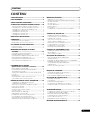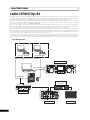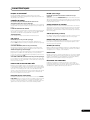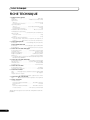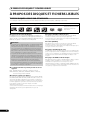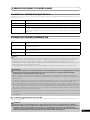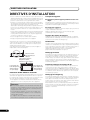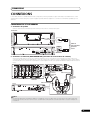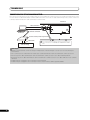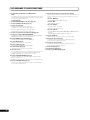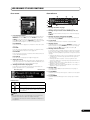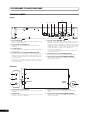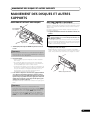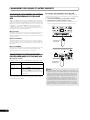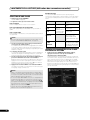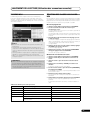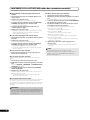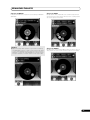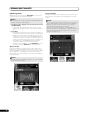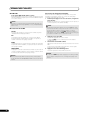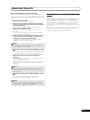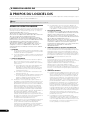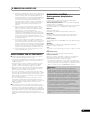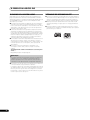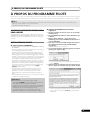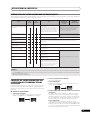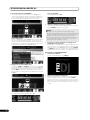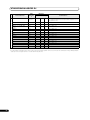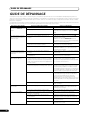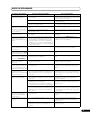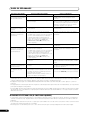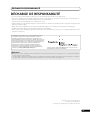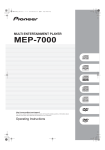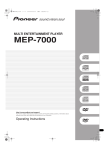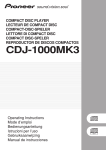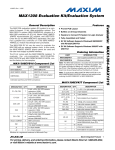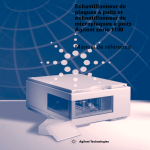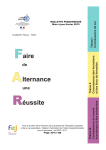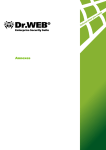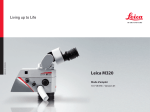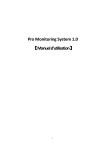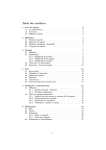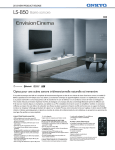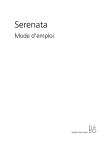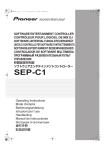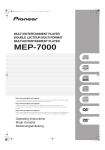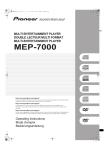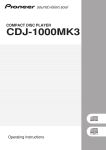Download MEP-7000 - Pioneer Electronics
Transcript
English
DOUBLE LECTEUR MULTI FORMAT
MEP-7000
http://www.prodjnet.com/support/
Le site Web de Pionner ci-dessus fournit des réponses aux questions souvent posées, des
informations au sujet des logiciels et d’autres données mises à jour afin de venir en aide à notre
clientèle.
Mode d’emploi
1
En
Nous vous remercions pour cet achat d’un produit Pioneer.
Nous vous demandons de lire soigneusement ce mode d’emploi; vous serez ainsi à même
de faire fonctionner l’appareil correctement. Après avoir bien lu le mode d’emploi, le ranger
dans un endroit sûr pour pouvoir s’y référer ultérieurement.
Dans certains pays ou certaines régions, la forme de la fiche d’alimentation et de la prise
d’alimentation peut différer de celle qui figure sur les schémas, mais les branchements et
le fonctionnement de l’appareil restent les mêmes.
K015 Fr
)%%' !#()%(.)#$*'.+ )'!(
' (&*( ## ).'.!)' &*#
%!-%'0(!* *#'. % #)'"%! *)!
&**#+($**#%$)!*'()#!,%$(-%(
2($*))(*(.!$*((*'(!%!* '
$*!*" ).
5
IMPORTANT
+./"#(&*/0((0&+*"#(,,.#&(2#&((#47(&//#.
1*#/,!#/1$$&/*010+1."#/#/,.+&/"#)*&9.#
7):(&+.#.("&//&,0&+*"#!%(#1.1)+&*/!)
7(..&9.##0!)"#!%-1#!;0:
ATTENTION
DANGER D´ELECTROCUTION
NE PAS OUVRIR
Ce symbole de l’éclair, placé dans un
triangle équilatéral, a pour but d’attirer
l’attention de l’utilisateur sur la présence, à
l’intérieur du coffret de l’appareil, de
“tensions dangereuses” non isolées d’une
grandeur suffisante pour représenter un
risque d’électrocution pour les êtres
humains.
ATTENTION:
POUR ÉVITER TOUT RISQUE
D’ÉLECTROCUTION, NE PAS ENLEVER LE
COUVERCLE (NI LE PANNEAU ARRIÈRE).
AUCUNE PIÈCE RÉPARABLE PAR
L’UTILISATEUR NE SE TROUVE À
L’INTÉRIEUR. CONFIER TOUT ENTRETIEN À
UN PERSONNEL QUALIFIÉ UNIQUEMENT.
Ce point d’exclamation, placé dans un
triangle équilatéral, a pour but d’attirer
l’attention de l’utilisateur sur la présence,
dans les documents qui accompagnent
l’appareil, d’explications importantes du
point de vue de l’exploitation ou de
l’entretien.
D3-4-2-1-1_Fr
#/$#*0#/#0+12#.01.#/"1!+$$.#0/+*0,.:21#/
,+1.(2#*0&(0&+*,+1.//1.#.1*$+*!0&+**#)#*0
/0 (#"#(,,.#&(#0,+1.:2&0#.//1.!%1$$#
+1.:2&0#.(#/.&/-1#/"&*!#*"&#*# +1!%#4
')&/(#/+12#.01.#/#0*#(#/.#!+12.#4,/
"+ '#0/0#(/-1#'+1.*13*,,#/+1.&"#13#0
*10&(&/#4,/(,,.#&(,+/:/1.1*0,&/:,&/+1
.
1*(&0
ATTENTION
! ! !
& ! !
(#! !"* ((!
"! !!! & (! "%
, &!
!* ((
! !(" ! ! ((!"! !"!
("$%!((! #" !( "
D3-4-2-2-2a_A_Fr
NOTE IMPORTANTE SUR LE CABLE
D’ALIMENTATION
AVERTISSEMENT
Pour éviter les risques d’incendie, ne placez aucune
flamme nue (telle qu’une bougie allumée) sur
D3-4-2-1-7a_A_Fr
l’appareil.
AVERTISSEMENT
Avant de brancher l’appareil pour la première, lisez
attentivement la section suivante.
La tension de l’alimentation électrique disponible
varie selon le pays ou la région. Assurez-vous que
la tension du secteur de la région où l’appareil sera
utilisé correspond à la tension requise (par ex. 230
V ou 120 V), indiquée sur le panneau inférieur.
Milieu de fonctionnement
Température et humidité du milieu de fonctionnement :
De +5 ºC à +35 ºC (de +41ºF à +95 ºF); Humidité
relative inférieure à 85 % (orifices de ventilation non
obstrués) N’installez pas l’appareil dans un endroit mal
ventilé ou un lieu soumis à une forte humidité ou en
plein soleil (ou à une forte lumière artificielle).
D3-4-2-1-7c_A_Fr
D3-4-2-1-4_A_Fr MOD
# % !# !#"!%!
"!!! ! !!% !
!!!!#
#!"#!
'! ## " ) %*') %%
#,%! "!!!!!
% !%# "." !!"!!!
S002_Fr
Si la fiche d’alimentation secteur de cet appareil ne
convient pas à la prise secteur à utiliser, la fiche doit
être remplacée par une appropriée.
Ce remplacement et la fixation d’une fiche secteur
sur le cordon d’alimentation de cet appareil doivent
être effectués par un personnel de service qualifié.
En cas de branchement sur une prise secteur, la
fiche de coupure peut provoquer une sérieuse
décharge électrique. Assurez-vous qu’elle est
éliminée correctement après sa dépose.
L’appareil doit être déconnecté en débranchant sa
fiche secteur au niveau de la prise murale si vous
prévoyez une période prolongée de non utilisation
(par exemple avant un départ en vacances).
D3-4-2-2-1a_A_Fr
ATTENTION
"
$"
" CAUTION
ATTENTION
CLASS 1 LASER PRODUCT
APPAREIL Á LASER DE CLASSE 1
CLASS 3B INVISIBLE LASER RADIATION WHEN OPEN, AVOID EXPOSURE TO BEAM.
RADIATIONS LASER INVISIBLES DE CLASSE 3B QUAND
OUVERT. ÉVITEZTOUT EXPOSITION AU FAISCEAU.
ADVARSEL
KLASSE 3B USYNLIG LASERSTRÅLING VED ÅBNING.
UNDGÅ UDSÆTTELSE FOR STRÅLING.
VARNING
KLASS 3B OSYNLIG LASERSTRÅLNING NÄR DENNA DEL
ÄR ÖPPNAD. UNDVIK ATT UTSÄTTA DIG FÖR STRÅLEN.
VORSICHT
BEI GEÖFFNETER ABDECKUNG IST UNSICHTBARE LASERSTRAHLUNG DER KLASSE 3B
IM GERÄTEINNEREN VORHANDEN. NICHT DEM LASERSTRAHLAUSSETZEN!
CUANDO SE ABRE HAY RADIACIÓN LÁSER DE CLASE 3B INVISIBLE. EVITE LA
EXPOSICIÓN A LOS RAYOS LÁSER.
PRECAUCIAÓN
VARO!
AVATTAESSA OLET ALTTIINA NÄKYMÄTTÖMÄLLE LUOKAN 3B LASERSÄTEILYLLE.
ÄLÄ KATSO SÄTEESEEN.
D3-4-2-1-8_B_Fr
CONTENU
CONTENU
CARACTÉRISTIQUES ....................................................4
FICHE TECHNIQUE........................................................8
VÉRIFICATION DES ACCESSOIRES ..............................9
À PROPOS DES DISQUES ET FICHIERS LISIBLES........10
TYPES DE DISQUES LISIBLES SUR CET APPAREIL ................ 10
À PROPOS DE LA LECTURE DE DISQUES MP3/AAC ............. 11
À PROPOS DE LA LECTURE DE MÉMOIRES USB................... 11
À PROPOS DES FICHIERS MP3 ................................................ 12
À PROPOS DES FICHIERS AAC................................................. 12
À PROPOS DES FICHIERS WAV ................................................ 13
À PROPOS DES FICHIERS AIFF................................................. 13
DIRECTIVES D’INSTALLATION ...................................14
CONNEXIONS.............................................................15
CONNEXIONS DE STYLE NORMAL ........................................... 15
CONNEXIONS DE STYLE MANIPULATEUR .............................. 18
LES ORGANES ET LEURS FONCTIONS........................19
PANNEAU AVANT ....................................................................... 19
PANNEAU ARRIÈRE ................................................................... 22
MANIEMENT DES DISQUES ET AUTRES
SUPPORTS ...............................................................23
INSERTION ET RETRAIT DES DISQUES .................................... 23
EJECTION FORCÉE D’UN DISQUE ............................................ 23
INSCRIPTION DES DONNÉES DE GESTION SUR UN
PÉRIPHÉRIQUE DE STOCKAGE USB........................................ 24
BRANCHEMENT ET DÉBRANCHEMENT DES
PÉRIPHÉRIQUES DE STOCKAGE USB ..................................... 24
LANCEMENT DE LA LECTURE
(Utilisation des connexions normales) ................26
ÉCRAN BROWSE (NAVIGATION)............................................... 26
NAVIGATION DE FICHIER ET DE BIBLIOTHÈQUE ................... 27
SÉLECTION D’UNE PLAGE ......................................................... 28
APERÇU DES PROPRIÉTÉS DE LA PLAGE EN COURS DE
LECTURE ...................................................................................... 28
FICHIERS M3U............................................................................. 29
SÉLECTION DES PLAGES PAR CLAVIER USB ......................... 29
UTILISATION D’UNE LISTE DE LECTURE.................................. 31
DÉMARCHES DE BASE SUR LE CONTRÔLEUR ...........33
À PROPOS DE LA FONCTION DE LECTURE
AUTOMATIQUE DU DISQUE ...................................................... 33
ARRÊT DE LA LECTURE ET ÉJECTION DU DISQUE................. 33
PAUSE DE LA LECTURE ............................................................. 33
FONCTION DE REPRISE ............................................................. 33
AVANCE RAPIDE / RECUL RAPIDE........................................... 33
SAUT DE PLAGE .......................................................................... 34
COMMUTATION DU MODE JOG................................................ 34
FONCTION DE LA BAGUE JOG .................................................. 34
CHANGEMENT DE LA VITESSE DE LECTURE .......................... 35
APPLICATION D’UN TEMPO PRINCIPAL.................................. 35
POSE DES POINTS DE REPÈRE (CUE POINTS)....................... 35
FONCTION REPÈRE AUTOMATIQUE (AUTO CUE) .................. 36
DÉMARCHES ÉVOLUÉES............................................ 37
LOOP PLAY (Lecture en boucle) .................................................37
MÉMOIRE DE POINT DE REPÈRE/POINT DE BOUCLE ...........37
LECTURE SCRATCH ....................................................................38
LECTURE SPIN ............................................................................. 38
LECTURE JOG BREAK.................................................................38
ÉCRAN D’EFFETS.........................................................................38
MIX SCREEN ................................................................................ 41
À PROPOS DE LA LECTURE À DÉPART EN FONDU ............... 43
À PROPOS DU LOGICIEL DJS..................................... 44
ACCORD DE LICENCE DU LOGICIEL.........................................44
AVERTISSEMENT SUR LES COPYRIGHTS.................................45
EXIGENCES DU SYSTÈME
(Environnement d’exploitation minimal).................................... 45
INSTALLATION DU LOGICIEL DJS ............................................. 46
REMARQUES SUR LA PÉRIODE D’ESSAI ET
L’INSCRIPTION DE L’UTILISATEUR ...........................................47
À PROPOS DE L’AIDE EN LIGNE ............................................... 48
DÉCHARGE DE RESPONSABILITÉ ............................................ 48
À PROPOS DU PROGRAMME PILOTE ........................ 49
ACCORD DE LICENCE UTILISATEUR FINAL
POUR LOGICIEL ...........................................................................49
INSTALLATION DU PILOTE .........................................................49
UTILISATION DU LOGICIEL DJ ................................... 52
PRÉPARATION DE VOTRE PROGRAMME
INFORMATIQUE DJ ..................................................................... 53
CONTRÔLE DE VOTRE ORDINATEUR VIA LE PROTOCOLE
DE COMMUNICATIONS SPÉCIALISÉ ........................................ 53
UTILISATION DE MIDI POUR CONTRÔLER
L’ORDINATEUR............................................................................55
TABLEAU DES MESSAGES MIDI ............................................... 57
DISQUES CD-G KARAOKÉ ......................................... 59
SÉLECTION DU MODE DE LECTURE CD-G............................... 59
LECTURE D’UN DISQUE CD-G ...................................................59
ANNULATION DU MODE DE LECTURE CD-G........................... 59
UTILISATION DE L’ÉCRAN UTILITY............................ 60
MÉTHODE DE RÉGLAGE............................................................. 60
PARAMÈTRES .............................................................................. 60
CREATION DE BIBLIOTHEQUES................................................ 62
SAUVEGARDE DES DONNÉES UTILISATEUR ..........................62
RÉINITIALISATION AUX VALEURS PAR DÉFAUT..................... 63
GUIDE DE DÉPANNAGE ............................................ 64
À PROPOS DE L’ÉCRAN LCD (À CRISTAUX LIQUIDES)..........66
À PROPOS DES ÉCRANS OEL (DIODES
ÉLECTROLUMINESCENTES ORGANIQUES) ............................. 67
AFFICHAGE DE MESSAGES D’ERREUR ...................................67
MISES À JOUR DU MEP-7000 .................................................... 67
CONDITIONS LIMITANT LE LOGICIEL ........................................ 67
DÉCHARGE DE RESPONSABILITÉ .............................. 69
3
Fr
CARACTÉRISTIQUES
CARACTÉRISTIQUES
Cet appareil est une console multimédias, disposant d’une large gamme de fonctions pratiques lors des soirées et autres manifestations
; ses caractéristiques de fonctionnement superbes en font l’outil idéal pour les DJ mobiles professionnels. Autorisant une lecture de type
normal et de type manipulateur, cet appareil représente l’apport optimal pour la nouvelle génération de performances DJ.
En style de lecture normale, la lecture DJ est possible non seulement avec des CD (CD-DA) de musique conventionnels, mais tout autant
avec des fichiers musicaux (MP3, AAC, etc.), enregistrés sur des dispositifs de stockage USB, tels qu’une mémoire USB ou des disques
durs externes (HDD), tout comme les CD-ROM et DVD-ROM.
De plus, en raccordant ce lecteur à un ordinateur muni du logiciel DJS disponible comme accessoire, la console peut être désigné par le
DJS comme dispositif de sortie audio, ce qui rend possible une lecture DJ sans à-coups en tirant parti non seulement de la musique,
stockée sur des mémoires USB et des supports-disque, mais aussi de plages musicales, conservées sur l’ordinateur.
Le lecteur dispose aussi d’excellentes caractéristiques en médias pris en compte. Aucun souci à se faire, par conséquent, au sujet de
types de médias particuliers. Il est pourvu d’une interface utilisateur graphique (GUI) à hautes fonctions sur son affichage central. Ces
fonctions facilitent la recherche et la sélection des plages souhaitées sur de vastes musicothèques et elles suppriment le besoin d’avoir
recours à un mixeur pour commuter manuellement entre les diverses sources.
Par ailleurs, l’unité de contrôle préserve la tradition des lecteurs Pioneer de la série CDJ par l’agencement de son panneau, ses fonctions
et son utilisation. En raccordant l’unité de contrôle à votre ordinateur (alimentation bus USB), la musique contenue dans le logiciel DJS
accessoire peut être reproduite en faisant appel au véritable “style manipulateur” DJ, sans avoir à se servir d’une souris ou du clavier.
Style Manipulateur
Logiciel I/F DJ Spécial
Logiciel MIDI I/F DJ
Contrôleur
EJECT
MASTER
TEMPO
TIME
EJECT
TEMPO
BROWSE
MIX
EFFECT
CUE/LOOP
MEMORY
CALL
PITCH BEND
RELOOP/EXIT
OUT/ADJUST
A.CUE
IN/CUE
LOOP
TRACK SEARCH
HOT LOOP
PITCH BEND
RELOOP/EXIT
OUT/ADJUST
LOOP
SCR
AT
CH
TRACK SEARCH
HOT LOOP
SEARCH
SCR
AT
CH
AK
RE
GB
JO
SEARCH
AK
RE
GB
JO
Bus-alimentation USB
TEMPO
6/10/16WIDE
MT
UTILITY
A.CUE
IN/CUE
MASTER
TEMPO
TIME
6/10/16WIDE
MT
CUE/LOOP
MEMORY
CALL
0
0
QUE
QUE
REV
FWD
A
B
LOAD
LOAD
TEMPO
MULTI ENTERTAINMENT PLAYER
MEP-7000
REV
FWD
TEMPO
PIONEER DJS
Amplificateur
de puissance
OUT
Unité I/F Audio
Table de mixage
4
Fr
Haut-parleur
CARACTÉRISTIQUES
Style Normal
Logiciel MIDI I/F DJ
Logiciel I/F DJ Spécial
Moniteur externe
Haut-parleur
PIONEER DJS
Vidéo
EJECT
MASTER
TEMPO
TIME
EJECT
TEMPO
BROWSE
MIX
EFFECT
CUE/LOOP
MEMORY
CALL
PITCH BEND
RELOOP/EXIT
OUT/ADJUST
A.CUE
IN/CUE
HOT LOOP
SCR
AT
CH
TRACK SEARCH
HOT LOOP
SCR
AT
CH
SEARCH
Amplificateur de puissance
AK
RE
GB
JO
Contrôleur
LOOP
AK
RE
GB
JO
SEARCH
PITCH BEND
RELOOP/EXIT
OUT/ADJUST
LOOP
TRACK SEARCH
TEMPO
6/10/16WIDE
MT
UTILITY
A.CUE
IN/CUE
MASTER
TEMPO
TIME
6/10/16WIDE
MT
CUE/LOOP
MEMORY
CALL
0
0
QUE
QUE
A
B
LOAD
REV
FWD
LOAD
TEMPO
REV
MEP-7000
MULTI ENTERTAINMENT PLAYER
EJECT
FWD
TEMPO
EJECT
MULTI ENTERTAINMENT PLAYER
POWER
DISC 1
MEP-7000
CH A
DISC 2
CH B
Lecteur
STOP
REAR
USB
1
STOP
USB
2
Audio
Table de mixage
AC IN
PC
USB1
Panneau arrière
MP3 / AAC / WAV / AIFF
CD de musique / MP3 /AAC
CD de musique (CD-DA)
MP3/AAC sur CD-ROM
Disque dur
Mémoire
Flash
MP3/AAC sur DVD-ROM
Karaoké (CD-G)
Clavier USB
Périphériques de stockage USB
5
Fr
CARACTÉRISTIQUES
PRISE EN COMPTE DE LA LECTURE DE MÉDIAS DIVERS
EFFET JOG BREAK
L’appareil accepte la lecture de disques CD-R/-RW formatés pour
CD musicaux (CD-DA) ou CD graphique (CD-G), ainsi que les
fichiers musicaux comprimés (MP3/AAC), enregistrés sur disques
CD-R/-RW, DVD-R/-RW, DVD+R/+RW ou DVD±R double
couche. (Il se peut que certains disques ne soient pas reproduits
correctement en raison de leurs caractéristiques particulières, des
conditions de l’enregistrement et/ou de griffes ou souillures
présentes sur les disques.) La lecture est également acceptée
pour les fichiers de musique comprimés (MP3/AAC/WAV/
AIFF),stockés sur des périphériques de stockage USB.
L’effet "Job break" procure une performance sonore
originale.
Équipé de tros types de fonction "remix assist", à savoir [JET],
[ROLL] et [WAH]. En choisissant les fonctions souhaitées, vous
pouvez contrôler librement les effets par la rotation de la bague
Jog, créant ainsi un nouveau monde de remixage.
LOGICIEL DJ
Les sources éventuellement disponibles sur l’écran BROWSE
comprennent le logiciel DJ, contenant le programme DJS
accessoire et d’autres logiciels DJ, sans avoir besoin d’un
disque de contrôle. L’emploi du logiciel MIDI DJ est accepté,
lui aussi. De plus, en désignant le MEP-7000 comme dispositif
de sortie audio, il peut aussi être utilisé pour la sortie audio, ce
qui élimine le besoin d’employer le mixeur pour passer d’une
source musicale à une autre.
NOTE
• La plupart des données relatives aux opérations des boutons et
curseurs de réglage TEMPO de ce lecteur peuvent être
transmises à des dispositifs externes par MIDI USB ou formats
spécialisés. Pour utiliser cet appareil afin de contrôler le
logiciel DJ, il est nécessaire d’installer un programme pilote.
• Un pilote ASIO spécialisé est disponible également pour la
sortie audio.
• Selon le type de logiciel DJ utilisé, il peut s’avérer impossible
de désigner ce lecteur comme périphérique de sortie audio.
• Quand l’unité de contrôle est utilisée seule, ce lecteur ne peut
pas être désigné comme périphérique de sortie audio. Seul le
logiciel DJ peut être utilisé.
ÉCRAN TRÈS FONCTIONNEL
Ecran central
Un grand écran LCD couleur 4,3”, d’une luminance élevée pour
améliorer la visibilité. L’interface utilisateur graphique (GUI)
intelligent et le sélecteur rotatif assurent une sélection simplifiée
des plages. Les musicothèques acceptent aussi l’emploi de
photos de pochette.
Écran de contrôleur A/B
Les indications de durée écoulée et de tempo apparaissent sur des
affichages OEL (électroluminescence organique) à segments
couleurs, assurant une excellente réponse et une visibilité
superbe. Tout comme l’écran central, ces affichages et
indicateurs autorisent une lecture DJ sans stress dans une large
gamme de situations d’éclairage.
LISTE DE LECTURE (PLAYLIST)
Il est possible de choisir les plages souhaitées sur des
musicothèques dans dse mémoires USB et des supports-disque et
de les enregistrer sur une “liste de lecture”, ce qui permet, à la
lecture DJ, de sélectionner les plages sans avoir à les rechercher.
EFFET SCRATCH
Vous disposez d’effets "scratch", permettant diverses
interprétations avec cette particularité.
Trois sons scratch différents sont à votre disposition : [SCRATCH],
[TRANS], et [BUBBLE]. Ces nouvelles fonctions à son "scratch"
élargissent votre potentiel en lecture DJ.
6
Fr
AUTO MIX
Pour effectuer une lecture automatique et continue de plages sur
une liste de lecture, utilisant quatre types de mix. Même quand le
DJ est éloigné de sa cabine, la musique mixée peut être jouée
automatiquement tout comme si le DJ faisait son travail.
BAGUE JOG
L’appareil est doté d’une grande bague Jog de 80 mm à fonction
scratch, ce qui autorise des opérations avec le même sens du
toucher qu’avec une platine-disque analogique.
PITCH BEND
Le tempo de lecture change en relation directe avec la direction et
la vitesse de rotation de la bague Jog.
PITCH BEND SUPER RAPIDE
Tournez la bague Jog en appuyant sur le bouton PITCH BEND pour
exécuter des changements de la vitesse plus rapides qu’avec le
Pitch Bend normal.
RECHERCHE PAR CADRE
Lorsque la bague Jog est tournée en mode Pause, ceci déplace le
disque à partir de la position Pause par paliers de cadre (1/
75 sec.).
RECHERCHE SUPER RAPIDE
Vous pouvez parcourir le disque plus vite que par la recherche
normale ou la recherche de plage en tenant enfoncé le bouton
SEARCH ou le bouton TRACK SEARCH tandis que vous tournez la
bague Jog.
NAVIGATION DE MUSICOTHÈQUE
En constituant une musicothèque comprenant un grand nombre
de plages enregistrées sur des périphériques de stockage USB,
ces plages peuvent être classées en catégories par album, artiste
et/ou genre, ce qui facilite la sélection ultérieure des plages. Pour
faciliter encore la création d’une musicothèque, vous pouvez
télécharger un logiciel auteur approprié à partir du site web
suivant :
http://www.prodjnet.com/support/
SORTIE MONITEUR
En transmettant l’écran BROWSE de l’écran central vers un plus
grand moniteur externe, les opérations pourront être accomplies
avec plus de commodité. Autorise aussi la sortie de CD-G vidéo
karaoké.
AIDE PAR CLAVIER
En raccordant un clavier via le port USB, vous pouvez saisir les
lettres initiales des plages et des dossiers et obtenir ainsi une
sélection rapide des plages en sautant à ce point ; un clavier
permet aussi d’éditer les noms des listes de lecture.
CARACTÉRISTIQUES
DISQUES CD-G KARAOKÉ
RELOOP (rebouclage)
Des disques CD-G (graphique) peuvent être lus pour des
interprétations karaoké. L’Image karaoké peut être présentée sur
de grands écrans externes.
Permet de reproduire une bouche autant de fois que
souhaité.
Appuyez sur le bouton RELOOP/EXIT après avoir libéré la lecture
à boucle pour repasser au point initial de la boucle. Une utilisation
adroite de la marche/arrêt combinée au rythme permet de créer de
nouveaux effets sonores.
CONTRÔLE DE TEMPO
Un curseur très performant de 60 mm autorise un
changement libre de la vitesse de plage.
La lecture numérique en unités de 0,02 % (plage ±6 % seulement)
rend possible une synchronisation plus précise et plus simple du
tempo.
PLAGE DE CONTRÔLE DU TEMPO
Pour accroître la facilité d’emploi, la plage variable maximale peut
être ajustée à 4 niveaux : ±6 %, ±10 %, ±16 %, et WIDE (WIDE
étant limité aux CD de musique (CD-DA) uniquement).
TEMPO PRINCIPAL
Pour changer le tempo sans modifier la hauteur tonale.
CUE (repère)
BACK CUE (retour au point de repérage)
Après mémorisation d’un Point de repérage, appuyez sur le
bouton CUE pendant la lecture pour repasser au Point de repérage
et y recommencer.
CUE/LOOP MEMORY (mémoire de point/boucle)
Des points de repérage et des points de boucles peuvent être
stockés dans la mémoire interne et rappelés selon les besoins.
AUTO CUE (repérage automatique)
Cette fonction localise automatiquement le point de départ d’une
plage, même s’il diffère du cadre de plage, ce qui permet au
lecteur de commencer instantanément par simple poussée sur le
bouton Lecture/Pause ().
CUE POINT SAMPLER (Échantillonneur de point de repérage)
Le son depuis le point de repérage mémorisé peut être reproduit
par une touche, ce qui est utilisable comme vérification d’un point
initial et échantillonneur.
BOUCLE SANS A-COUP EN TEMPS RÉEL
Cette fonction simplifie la pose et l’annulation des boucles. Elle
vous permet de définir une boucle pendant la lecture d’une plage.
Il est également possible de créer une boucle en fin de plage pour
que celle-ci ne s’arrête pas. En outre, le mode ADJUST a été
ajouté, ce qui vous permet d’effectuer un réglage rapide des points
de sortie de boucle pour que les opérations de commande de
boucle soient plus faciles à exécuter.
VISUALISATION DE LA LECTURE
Ce graphique à barre fournit une visualisation directe de l’avance
de la lecture, tout comme le mouvement de l’aiguille sur un disque
analogique. La longueur de la barre indique la position actuelle,
tandis que le clignotement de cette barre avertit de la proximité de
la fin d’une plage.
SLOT IN (Insertion par fente)
Les disques sont insérés directement, sans avoir à ouvrir un volet
ou un tiroir, ce qui accélère d’autant la sélection des plages.
FADER START (départ en fondu)
Lors d’une connexion à un Mixeur DJ de Pioneer, la commande de
fondu du mixeur permet d’effectuer des départs rapides et des
retours au point de repérage.
CD-TEXT (CD à texte)
Quand un CD musical (CD-DA) prendant en compte CD-TEXT est
reproduit, les informations relatives au titre, à l’artiste et à l’album,
enregistrées sur ce disque, sont utilisables.
LEGATO LINK
Equipé de la fonction “Legato Link Conversion”. À la lecture de CD
de musique, cette fonction restitue la partie des aigus de 20 kHz+
perdue en format CD, ce qui produit des sons de haute fidélité,
approchant ceux des platines-disques analogiques.
RÉSISTANCE AUX VIBRATIONS
L’appareil est doté de la “mémoire antichocs” et du même
mécanisme flottant que ceux, utilisés dans la série audio pour
voiture "Carrozzeria" de Pioneer pour offrir une superbe résistance
aux vibrations, capable d’éviter les pertes du son.
HOT LOOP (boucle instantanée)
Pendant la lecture à boucle, une poussée sur le bouton IN/CUE/
HOT LOOP fait que la lecture retourne à l’instant au point initial de
la boucle et qu’elle recommence à ce point. En utilisant cette
fonction en synchronisation avec le rythme de la plage, toute une
gamme de nouveaux scénarios de lecture devient possible.
7
Fr
FICHE TECHNIQUE
FICHE TECHNIQUE
1
Données d’ordre général
Modèle . . . . . . . . . . . . . . . . . . . . . . . . . . . . . . . . . . . . . . . . MEP-7000
Appellation . . . . . . . . . . . . . . . . . . . . . . Double lecteur multi format
Style normal
Tension . . . . . . . . . . . . . . . . . . . . . . . . . . . . . . . . . AC 120 V, 60 Hz
Consommation électrique . . . . . . . . . . . . . . . . . . . . . . . . . . 32 W
Style manipulateur
Tension . . . . . . . . . . . . . . . . . . . . CC 5 V (bus-alimentation USB)
Consommation . . . . . . . . . . . . . . . . . . . . . . . . . . . . . . . . . 600 mA
Consommation électrique . . . . . . . . . . . . . . . . . . . . . . . . . . . 3 W
Température de fonctionnement . . . . . . . . . . . .De +5 °C à +35 °C
Humidité de fonctionnement
. . . . . . . . . . . . . . . . . . . . . . . 5 % à 85 % RH (sans condensation)
Masse (Poids)
Unité de contrôle . . . . . . . . . . . . . . . . . . . . . . . . . . . . . . . . . 1,7 kg
Lecteur . . . . . . . . . . . . . . . . . . . . . . . . . . . . . . . . . . . . . . . . . 6,1 kg
Dimensions externes maximales
Unité de contrôle . . 482,6 mm (L) x 133,0 mm (H) x 83,5 mm (P)
Lecteur . . . . . . . . . . 482,6 mm (L) x 90,5 mm (H) x 324,6 mm (P)
2
Section USB Upstream
Connecteur. . . . . . . . . . . . . . . . . Port USB Type B (connecteur PC)
Section USB Downstream
Connecteur. . . . . . . . . . . . . . Port USB Type A (ports USB1/USB2)
Consommation . . . . . . . . . . . . . . . .5 V/500 mA ou moins (au port)
3
Section de sortie audio analogique
Connecteur de sortie . . . . . . . . . . . . .Prises RCA (contrôleur A/B)
Niveau de sortie . . . . . . . . . . . . . . . . . . . . . . . . . . . .2,0 Vrms (1 kHz)
Réponse en fréquence . . . . . . . . . . . . . . . . . . . . . de 4 Hz à 20 kHz
Rapport Signal/Bruit . . . . . . . . . . . . . . . . . . 115 dB ou plus (JEITA)
Distorsion . . . . . . . . . . . . . . . . . . . . . . . . . 0,006 % ou moins (JEITA)
4
* Les spécifications ci-dessus se réfèrent aux valeurs pour des
CD de musique (CD-DA).
Section de sortie audio numérique
Connecteur de sortie . . . . . . . . . . . . .Prises RCA (contrôleur A/B)
Type de sortie . . . . . . . . . . . . . . . . . . . . Coaxial numérique (S/PDIF)
Niveau de sortie . . . . . . . . . . . . . . . . . . . . . . . . . . . . . 0,5 Vp-p (75 Ω)
Format de sortie. . . . . . . . . . . . . . . . . . . . . . . . . . . . 44,1 kHz/16 bits
5
Section de sortie vidéo
Connecteur de sortie . . . . . . . . . . . . . . . . . . . . . . . . . . . . . Prise RCA
Niveau de sortie composite . . . . . . . . . . . . . . . . . . . . .1 Vp-p (75 Ω)
6
Section Écran central
Type . . . . . . Affichage matriciel actif TFT à cristaux liquides (LCD)
Taille . . . . . . . . . . . . . . . . . . . . . . . . . . . . . . . . . . . . . . . 4,3” (largeur)
Langues prises en compte
. . . . . . . . . . . . 9 langues dont l’anglais, le japonais et le chinois
7
Section Écran de contrôleur A/B
Type . . . . . . . OEL (Electroluminescent organique) Tous segments
8
Autres connecteurs
Unité de contrôle
Connecteur de télécommande. . . . . . . . . . Mini-DIN 10 broches
Connecteur 5 V . . . . . . . . . . . . . . . . . . . . . . . . . . . . . . . . Prise CC
Lecteur
Connecteur de télécommande. . . . . . . . . . Mini-DIN 10 broches
Prise de contrôle . . . . . . . . . . . . . . . Mini-prises (contrôleur A/B)
Spécifications et aspect sous réserve de changements sans avis
préalable.
8
Fr
VÉRIFICATION DES ACCESSOIRES
VÉRIFICATION DES ACCESSOIRES
Vérifiez que tous les accessoires fournis sont présents.
Câbles audio (x2)
Cordon d’alimentation
Broche d’éjection forcée
IO
T
U
A
C
N
Câbles de contrôle (x 2)
DJS: 1 jeu
Câble de télécommande spécialisé
CD-ROM
Vignette d’installation DJS
Mode d’emploi
Câble USB
MEP-7000
Câble d’alimentation auxiliaire USB
Carte de garantie
NOTE
• Les MEP-7000 destinées au marché chinois ne comprennent pas le logiciel DJS.
• Trois modes d’emploi sont fournis (y compris celui que vous êtes en train de lire). Lisez ces manuels selon votre façon
d’employer l’appareil :
– Mode d’emploi du MEP-7000 (ce manuel)
Lisez ce livret d’abord.
– Guide de contrôle MEP-7000 DJS (Fichier PDF enregistrée sur le CD-ROM fourni)
Mode d’emploi de base à l’emploi du DJS avec le MEP-7000.
– Mode d’emploi du DJS (Fichier PDF enregistrée sur le CD-ROM fourni)
Manuel complet d’explication et de fonctionnement pour Logiciel DJS
9
Fr
À PROPOS DES DISQUES ET FICHIERS LISIBLES
À PROPOS DES DISQUES ET FICHIERS LISIBLES
TYPES DE DISQUES LISIBLES SUR CET APPAREIL
• Les disques lisibles doiventr porter une des marques suivantes sur leur étiquette, emballage ou pochette.
Types et logos des disques utilisables
CD
CD-TEXT
CD-R
CD-RW
DVD-RW
La marque DVD est une
marque de fabrique de DVD
Format/Licensing Logo
Corporation.
À propos des CD à contrôle de copie
Cet appareil peut lire les disques CD-R/CD-RW, enregistrés en
format CD de musique (CD-DA) et/ou CD graphique (CD-G) et les
disques double couche CD-R/-RW, DVD-R/-RW, DVD+R/+RW, et
DVD±R, enregistrés en format de fichier MP3/AAC.
Cet appareil est conçu pour convenir aux normes des CD de
musique. Toutefois, nous ne pouvons pas garantir le
fonctionnement et les performances à l’emploi de disques qui ne
sont pas conformes à ces critères.
• Il se peut que les disques double couche CD-R/-RW, DVDR/-RW, DVD+R/+RW et DVD±R, enregistrés sur un
enregistreur autonome ou sur un ordinateur ne soient pas
lus correctement sur cet appareil pour diverses raisons,
notamment les caractéristiques particulières du disque,
des griffes ou des souillures sur le disque, des saletés ou
une condensation sir l’objectif laser du lecteur.
• Il se peut que des disques enregistrés sur le lecteur d’un
ordinateur ne soient pas lus correctement pour diverses
raisons, et notamment à cause des réglages du logiciel ou
de l’environnement de l’ordinateur. Veillez à enregistrer les
disques selon le format approprié (pour des détails,
consultez le distributeur du logiciel d’enregistrement).
• Pour des informations détaillées sur le maniement et l’emploi
de vos disques, consultez les précautions et les instructions
fournies avec les disques en question.
Les disques suivants ne peuvent pas être lus sur cet
appareil.
CDs: DTS-CD, CD photo, CD vidéo, et CD non finalisés
DVDs: DVD vidéo, DVD audio, DVD-RAM, DVD non finalisés,
fichiers à images mobiles MPEG
Faites une copie de vos disques !
En raison des caractéristiques structurelles des supports CD-R/RW, DVD-R/-RW, DVD+R/+RW, et DVD±R double couche, s’ils
sont laissés pendant longtemps en mode Pause (ou attente de
repère), ils deviennent illisibles ou difficiles à lire à ce point précis.
Le même symptôme se produit si la fonction Boucle est utilisée
pour répétée la même section d’un disque un nombre
extrêmement élevé de fois.
Si vous utilisez des disques renfermant des fichiers ou des plages
importants, effectuez toujours auparavant une copie de
sauvegarde.
Fr
DVD-R
À propos de la lecture des disques
REMARQUE
10
CD-G
Lecture [DualDisc]
Cet appareil est conçu pour convenir aux normes des CD de
musique. Toutefois, nous ne pouvons pas garantir le
fonctionnement et les performances à l’emploi de disques qui ne
sont pas conformes à ces critères.
À propos des CD single de 8 cm
Les CD single de 8 cm ne peuvent pas être lus sur cet appareil. De
plus, n’essayez pas de fixer un adaptateur de 8 cm sur un disque
et de le lire sur cet appareil, car l’adaptateur risque de se détacher
pendant la lecture et d’entraîner des dégâts au disque ou au
lecteure.
À propos du TEXTE sur CD de musique
Cet appareil prend en compte le TEXTE de CD et il affiche les titres
de plage, les titres d’album et le non de l’artiste sur ces
informations sont présentes sur le disque. Les codes
alphanumériques acceptés comprenant ASCII, ISO-8859, MS-JIS
et chinois mandarin. Lorsque de multiples données de texte sont
enregistrées, les premières sont affichées.
À PROPOS DES DISQUES ET FICHIERS LISIBLES
À PROPOS DE LA LECTURE DE DISQUES MP3/AAC
Cet appareil peut lire les fichiers musicaux comprimés (MP3/AAC), enregistrés sur CD-R/-RW, DVD-R/-RW, DVD+R/+RW, et supports
DVD±R double couche.
Niveaux de dossier
Maximum 8 niveaux ; si plus de 8 niveaux existent, les fichiers au 9ème niveau et au-delà ne peuvent pas
être lus.
Nombre max. de dossiers
2 000 par disque. Si plus de 2 000 dossiers existent, ceux au-delà de 2 000 ne seront pas affichés.
Nombre max. de fichiers
3 000 par disque. Si plus de 3 000 fichiers existent, ceux au-delà de 3 000 ne seront pas affichés.
Format d’enregistrement
Prend en compte les disques enregistrés au moyen de la norme de fichier ISO9660.
Lors d’un enregistrement effectué au moyen de la norme de fichier UDF, le disque ne peut pas être lu si la
norme de fichier ISO9660 n’est pas enregistrée simultanément. Pour plus de détails, consultez l’auteur de
l’application.
• Le temps de démarrage augmente à mesure que le nombre de dossiers et de fichiers augmente.
À PROPOS DE LA LECTURE DE MÉMOIRES USB
En connectant une mémoire USB sur cet appareil, les fichiers MP3/AAC/WAV/AIFF enregistrés sur la mémoire peuvent être lus par cette
console.
Niveaux de dossier
Maximum 8 niveaux ; si plus de 8 niveaux existent, les fichiers au 9ème niveau et au-delà ne peuvent pas
être lus.
Nombre max. de dossiers
Aucune limite particulière de dossiers n’existe pour une mémoire, mais les dossiers au-delà de 10.000 ne
pourront pas être affichés.
Nombre max. de fichiers
Aucune limite particulière de dossiers n’existe pour une mémoire, mais les fichiers au-delà de 10.000 ne
pourront pas être affichés.
Systèmes de fichiers pris
en compte
FAT16, FAT32, HFS, HFS+
NOTE
• Les périphériques de stockage USB pris en compte par cet appareil sont de la classe des périphériques de stockage USB à
grande capacité, y compris les disques durs externes, les mémoires flash portables et les lecteurs audio numériques.
Cependant, les lecteurs de disques optiques, tels que les lecteurs DVD/CD externes, ne peuvent pas être utilisés.
• Lors du branchement d’un périphérique de stockage USB, contenant un grand nombre de dossiers et de fichiers, un certain
temps sera nécessaire à la lecture de son contenu.
• Si le périphérique de stockage USB connecté contient des partitions multiples, seule la partition initiale sera utilisable.
ATTENTION
•
•
•
•
•
•
Selon le dispositif utilisé, il se peut qu’une lecture correcte soit impossible avec tous les périphériques de stockage
USB. Pioneer n’assume aucune responsabilité en cas de perte de données, résultant du branchement d’un
périphérique de stockage USB donné sur cet appareil.
Un fonctionnement correct peut devenir impossible si un périphérique de stockage USB est connecté via un hub USB.
Même si un hub USB est utilisé pour connecter plusieurs périphériques de stockage USB, le seconde et les suivants ne seront
pas utilisables.
Il se peut que cet appareil ne fonctionne pas correctement par manque de courant s’il est connecté sur un hub USB de type
à alimentation et qu’un autre périphérique de stockage USB consomme beaucoup de courant à partir du même hub.
Même si un périphérique de stockage USB est connecté directement à cet appareil, il se peut que le courant soit coupé, ce
qui résulterait en une perte de transmission des données (signalée par apparition d’un message d’erreur sur l’écran central)
si un courant excessif est utilisé par la mémoire. En suivant les explications en “Pour débrancher un périphérique de stockage
USB” (page 11), débranchez le dispositif de mémoire. Si la transmission des données n’est pas possible, essayez en mettant
l’appareil hors tension, puis à nouveau sous tension.
Le fonctionnement ne peut pas être garanti si vous utilisez un périphérique de stockage USB avec le lecteur de carte mémoire
flash installé.
Si vous connectez un périphérique de stockage USB utilisant deux câbles USB, connectez les deux câbles sur les ports USB
de cet appareil.
Pour débrancher un périphérique de stockage USB
Maintenez le bouton STOP enfoncé pendant 2 secondes ou plus. Avant de retirer la mémoire, attendez que le voyant rouge cesse de
clignoter et s’éteigne.
ATTENTION
Avant de déconnecter un périphérique de stockage USB, effectuez toujours l’opération STOP au préalable. Si
l’opération STOP n’est pas accomplie avant le débranchement, la mise à jour de la mémoire cue/loop et de la liste
de lecture risque de ne pas s’effectuer correctement ,ce qui résulterait en une parte de données. De plus, le
périphérique de stockage USB risque de devenir illisible et d’autres dégâts sérieux peuvent se produire. Débranchez
toujours le périphérique de stockage USB avant de couper l’alimentation de cet appareil.
11
Fr
À PROPOS DES DISQUES ET FICHIERS LISIBLES
À PROPOS DES FICHIERS MP3
Les fichiers MP3 se présentent en deux types : ceux à Débit Binaire Constant (CBR) et ceux à Débit Binaire Variable (VBR). Ce lecteur
permet la lecture et la lecture DJ des fichiers de type CBR et VBR, mais il se peut que les fichiers VBR présentent des performances plus
lentes à l’emploi des fonctions Recherche et Recherche super rapide, en comparaison des fichiers CBR. Si vous donnez la préférence aux
performances de lecture, enregistrer vos fichiers en mode CBR.
Cet appareil prend en compte les fichiers MP3 des formats suivants :
Formats pris en compte
MPEG-1
Supporte les fréquences d’échantillonnage Audio Layer-3 de 32 kHz, 44,1 kHz, 48
kHz avec des débits binaires de 32 Kbps à 320 Kbps.
MPEG-2
Supporte les fréquences d’échantillonnage Audio Layer-3 de 16 kHz, 22,05 kHz, 24
kHz avec des débits binaires de 16 Kbps à 160 Kbps.
Données de piste
Prend en compte ID3 tag Ver 1.0/1.1/2.2/2.3/2.4.
Affiche le titre, le nom d’album et le nom d’artiste. *1
Les images JPEG incorporées en ID3 tag sont affichées comme photos de
pochette. *2
Extensions de fichier
.mp3
*1 Pour afficher les caractères écrits en un code local autre qu’Unicode, la fonction UTILITY doit être utilisée pour définir la langue.
*2 Des fichiers dont la taille d’image originale est supérieure à 800 x 800 pixels ne peuvent pas être affichés.
À PROPOS DES FICHIERS AAC
AAC est une abréviation de "Advance Audio Coding", un format de base pour la compression audio, utilisée pour MPEG-2 et MPEG-4.
Les données AAC diffèrent en format et extension de fichier, selon l’application utilisée pour créer le fichier des données.
Le MEP-7000 est capable de lire les fichiers AAC codés iTunes®, portant l’extension .m4a, ainsi que les fichiers .aac et .mp4. Cependant,
les fichiers protégés contre la copie, acquis, par exemple, chez iTunes Music Stor, ne pourront pas être lus. En outre, il se peut que
certains fichiers ne soient pas lisibles, selon la version de iTunes, utilisées pour leur codage.
Apple et iTunes sont des marques commerciales de Apple Inc., enregistrees aux Etats-Unis et dans d’autres pays.
Cet appareil prend en compte les fichiers AAC des formats suivants :
Formats pris en compte
MPEG-4 AAC LE
Fréquences d’échantillonnage 16 kHz, 22,05 kHz 24 kHz, 32 kHz, 44,1 kHz, 48 kHz,
avec taux binaire de 8 Kbps à 320 Kbps.
Données de piste
Fichiers AAC
Prend en compte ID3 tag Ver 1.0/1.1/2.2/2.3/2.4.
Affiche le titre, le nom d’album et le nom d’artiste. *1
Les images JPEG incorporées en ID3 tag sont affichées comme photos de
pochette. *2
Fichiers non AAC
Prend en compte les balises Méta (balises incorporées).
Affiche le titre, le nom d’album et le nom d’artiste. *1
Les images JPEG incorporées en balise sont affichées comme photos de pochette.
*2
Extensions de fichier
.m4a, .aac, .mp4
*1 Pour afficher les caractères écrits en un code local autre qu’Unicode, la fonction UTILITY doit être utilisée pour définir la langue.
*2 Des fichiers dont la taille d’image originale est supérieure à 800 x 800 pixels ne peuvent pas être affichés.
12
Fr
À PROPOS DES DISQUES ET FICHIERS LISIBLES
À PROPOS DES FICHIERS WAV
Cet appareil prend en compte les fichiers WAV des formats suivants :
Formats pris en compte
Prend en compte le code PCM non comprimé de 16 bits avec fréquence d’échantillonnage de 44,1 kHz.
Données de piste
Prend en compte LST chunk.
Affiche le titre, le nom d’album et le nom d’artiste. *1
Extensions de fichier
.wav
*1 Pour afficher les caractères écrits en un code local autre qu’Unicode, la fonction UTILITY doit être utilisée pour définir la langue.
NOTE
• Les fichiers WAV enregistrés sur support disque ne sont pas pris en compte.
À PROPOS DES FICHIERS AIFF
Cet appareil prend en compte les fichiers AIFF des formats suivants :
Formats pris en compte
Prend en compte le code PCM non comprimé de 16 bits avec fréquence d’échantillonnage de 44,1 kHz.
Affiche le titre, le nom d’album et le nom d’artiste. *1
Extensions de fichier
.aif .aiff
*1 Pour afficher les caractères écrits en un code local autre qu’Unicode, la fonction UTILITY doit être utilisée pour définir la langue.
NOTE
• Les fichiers AIFF enregistrés sur support disque ne sont pas pris en compte.
13
Fr
DIRECTIVES D’INSTALLATION
DIRECTIVES D’INSTALLATION
• Placer ou utiliser le lecteur pendant de longues périodes sur un
appareil dégageant de la chaleur, tel qu’un amplificateur ou un
projecteur, etc., peuvent en altérer ses performances. Eviter de
placer le lecteur sur des sources générant de la chaleur.
• Installer ce lecteur de disque compact aussi loin que possible
de syntoniseurs et de téléviseurs. Un lecteur installé à proximité
de tels appareils peut provoquer des parasites ou une
détérioration des images. Ces parasites sont particulièrement
prononcés si une antenne intérieure est installée. Dans ce cas,
utiliser une antenne extérieure ou couper l’alimentation du
lecteur.
• Si vous utilisez cet appareil dans un environnement bruyant, par
exemple à proximité d’enceintes acoustiques, des erreurs de
lecture peuvent survenir. Dans ce cas, éloignez l’appareil des
enceintes ou réduisez le niveau de sortie.
• Placez cet appareil sur une surface plate et stable.
• Ne déposez pas d’objets pesants sur cet appareil.
Assurez-vous que le lecteur, son cordon d’alimentation et ses
cordons de liaison audio, ne sont pas soumis à des vibrations.
Toute cause de vibration, non coupée par les isolateurs, peut
entraîner des pertes de lecture.
Soyez particulièrement vigilant quand vous utilisez l’appareil
installé dans sa valise de transport.
Transport de l’appareil
Ne déplacez jamais l’appareil pendant la lecture d’un
disque.
Pendant la lecture, les disques tournent à très grande vitesse ; ne
soulevez pas et ne déplacez pas l’appareil à ce moment pour éviter
des griffres et d’autres dégâts aux disques.
Transport de l’appareil
Avant de déplacer l’appareil, retirez les disques qui s’y trouvent et
coupez l’alimentation électrique.
Déplacer l’appareil dans lequel se trouve un disque peut
endommager le disque et l’appareil.
À propos des cartons de transport
La bague Jog est munie d’un commutateur délicat. Si l’appareil
est placé dans un emballage, veillez à ce qu’aucune pression ne
soit exercée sur la surface de la bague Jog.
Condensation
Lorsque le lecteur est transporté d’un endroit froid dans une pièce
chaude ou si la température de la pièce augmente brusquement,
de la condensation risque de se former à l’intérieur du lecteur et
d’amoindrir ses performances. Dans ce cas, n’utilisez pas
l’appareil pendant une heure environ ou augmentez
progressivement la température de la pièce.
Nettoyage du lecteur
Evitez tout contact
avec des surfaces en
vibration.
Pour permettre une bonne
dissipation de chaleur,
maintenez cet espace dégagé.
Pour nettoyer le lecteur, essuyez-le avec un chiffon doux et sec. Si
elle est très sale, imbibez le chiffon d’une solution de détergent
doux, obtenue en diluant un volume de détergent dans 5 ou 6
volumes d’eau, essorez bien le linge, puis enlevez la saleté. Utilisez
aussi un chiffon sec pour sécher la surface. N’utilisez pas de
produits volatiles comme de la benzine ou du diluant qui peuvent
endommager l’appareil.
Produit de nettoyage de l’optique de CD
Pour permettre une
bonne dissipation de
chaleur, maintenez
cet espace dégagé.
Pour permettre une
bonne dissipation de
chaleur, maintenez
cet espace dégagé.
Installation du MEP-7000 dans un bâti EIA
Les orifices pour vis du panneau avant du MEP-7000 sont réservés
à la fixation de l’appareil dans un bâti EIA de 48 cm (19 pouces).
Le contrôleur est conforme à la norme 3U et le lecteur à la norme
2U. La profondeur maximale de l’unité est de 324,6 mm.
• Fixez l’appareil sur le bâti en utilisant des vis de dimensions
appropriées (ces vis ne sont pas fournies avec l’appareil).
REMARQUE
• N’installez pas l’appareil juste au-dessus d’un ampli de
puissance, car des dégâts pourraient résulter de la chaleur
produite par l’ampli; un ronflement et d’autres parasites
risquent aussi d’être causés.
• Pour transporter l’appareil, retirez-le de son bâti. Vous
risquez d’endommager l’appareil si vous le transportez
installé dans son bâti.
• Si l’appareil doit être déplacé en restant dans son bâti,
veillez à bien le protéger contre les vibrations et les chocs.
14
Fr
Si, pour certaines raisons, le lecteur venait à ne pas fonctionner
correctement en raison d’un encrassement, contactez votre
centre de service autorisé PIONEER le plus proche. Des produits
de nettoyage d’optique pour lecteurs de CD sont disponibles dans
le commerce, mais il utilisez-le avec grands soin car ils risquent
d’endommager l’optique.
Nettoyage de la bague Jog
Pour nettoyer la bague Jog, essuyez-la avec un chiffon doux et sec.
Si elle est très sale, imbibez le chiffon d’une solution de détergent
doux, obtenue en diluant un volume de détergent dans 5 ou 6
volumes d’eau, essorez bien le linge, puis enlevez la saleté. Utilisez
aussi un chiffon sec pour sécher la surface.
Evitez d’utiliser de l’alcool, un diluant pour peinture, du benzène,
des insecticides ou toute autre substance agressive sur la bague
Jog, car vous risqueriez d’endommager ou de décolorer ses
marques ou sa finition.
CONNEXIONS
CONNEXIONS
Lors du branchement ou du débranchement des composants, veillez au préalable à couper l’alimentation et à débrancher le cordon
d’alimentation au niveau de la prise secteur. L’appareil pourrait subir des dégâts si les connexions sont modifiées pendant qu’il est
alimenté.
CONNEXIONS DE STYLE NORMAL
1. Connexions du système
Utilisez le câble de télécommande spécialisé fourni pour raccorder le contrôleur au lecteur.
Contrôleur
PC
5V
MONITOR OUT
REMOTE
CONTROL
Câble de
télécommande
spécialisé
fourni
Lecteur
REMOTE
CONTROL
AC IN
DIGITAL OUT
PC
USB1
B
B
A
AUDIO OUT
AUDIO OUT
L
L
R
R
A
CONTROL
REMOTE
CONTROL
CONTROL
2. Connexions au mixeur DJ (DJM-3000/DJM-800) (connexions de sortie audio et de contrôle)
Au moyen du câble audio accessoire, raccordez la fiche blanche sur le connecteur de canal L (gauche) et la fiche rouge sur le
connecteur de canal R (droit). En branchant le cordon de contrôle fourni comme accessoire, cet appareil peut être contrôlé depuis
un mixeur DJ de Pioneer, de manière à permettre la lecture à départ en fondu et les opérations Back Cue (sauf pendant la lectuer à
relais).
Cordon de
commande
fourni
Cordon de
commande
fourni
DJM-3000
Lecteur
Câble audio fourni
Câble audio fourni
NOTE
• Lors du branchement de la DJM-300, DJM-500 ou DJM-600, utilisez le câble audio accessoire pour raccorder le CD1 aux
connecteurs de sortie du côté A sur le lecteur, et le CD2 aux connecteurs de sortie du côté B sur le lecteur, indiqués sur
l’illustration.
15
Fr
CONNEXIONS
3. Connexion à un moniteur externe (connecteur à broches)
Utilisez ces connexions si vous souhaitez présenter les images de l’écran central sur un large écran ou si vous utilisez des disques
CD-G Karaoké. Après avoir raccordé l’appareil à un moniteur externe, les réglages de l’appareil doivent être changés (cf. la rubrique
“SORTIE MONITEUR” dans l’article “[1] DISPLAY (Écran)” de la section “UTILISATION DE L’ÉCRAN UTILITY” à la page 60.
Contrôleur
PC
5V
MONITOR OUT
REMOTE
CONTROL
Moniteur externe
4. Connexion d’autres composants
A. Connexion d’un autre mixeur
Raccordez les connecteurs AUDIO OUT de cet appareil sur les connecteurs LINE IN ou AUX du mixeur. (Ne faites pas la connexion
sur les connecteurs PHONO car le son serait distordu et une bonne lecture ne serait pas possible.)
B. Connexion d’un amplificateur stéréo (en cas de non emploi d’un mixeur DJ)
Branchez aux connecteurs CD ou AUX IN
(ne branchez pas aux connecteurs PHONO).
Câble audio fourni
Lecteur
C. Connexion d’un composant muni de connecteurs d’entrée numérique
Graveur CD, amplificateur munis
d’entrées numériques, etc.
Lecteur
Câble de signal
numérique
NOTE
• Les connecteurs de sortie numérique produisent uniquement les données audio sans inclusion de sous-codes.
• Selon l’enregistreur CD et d’autres composants, certaines fonctions, y compris l’enregistrement CD, risquent d’être
restreintes. Pour des détails, consultez les modes d’emploi des composants raccordés.
16
Fr
CONNEXIONS
5. Connexion d’un ordinateur
Effectuez ces connexions pour utiliser le logiciel DJS fourni comme accessoire et d’autres logiciels DJ.
Lecteur
Câble USB fourni
Ordinateur
Ne connectez pas avant d’avoir installé le pilote requis sur
votre ordinateur. Cf. “A PROPOS DU PROGAMME PILOTE”
(P.49)
REMARQUE
• Utilisez uniquement le câble USB fourni comme accessoire.
6. Connexion du cordon d’alimentation
Lorsque toutes les autres connexions sont terminées, branchez une extrémité du cordon d’alimentation fourni sur la prise AC IN à
l’arrière du lecteur et l’autre extrémité sur une prise secteur ordinaire, ou sur la prise d’alimentation auxiliaire d’un amplificateur.
17
Fr
CONNEXIONS
CONNEXIONS DE STYLE MANIPULATEUR
Ces connexions seront utilisées si vous souhaitez employer le logiciel DJS fourni comme accessoire ou un autre logiciel DJ sans raccorder
le lecteur. Utilisez le câble d’alimentation auxiliaire USB fourni comme accessoire et le câble USB normal pour raccorder le contrôleur à
l’ordinateur (branchez d’abord le câble d’alimentation auxiliaire USB).
Contrôleur
Câble USB fourni
PC
5V
Ordinateur
Cordon d’alimentation
auxiliaire USB fourni
MONITOR OUT
REMOTE
CONTROL
Interface audio (vendue séparément)
Câble audio
Table de mixage
Ne connectez pas avant d’avoir installé le pilote requis sur
votre ordinateur. Cf. “A PROPOS DU PROGAMME PILOTE”
(P.49)
REMARQUE
• Quand vous effectuez des connexions de style “manipulateur”, ne branchez pas le lecteur car il ne fonctionnera pas
correctement.
• Sur le connecteur 5 V, ne branchez rien d’autre que le câble d’alimentation auxiliaire USB fourni comme accessoire.
• Utilisez toujours le câble d’alimentation auxiliaire USB fourni comme accessoire et le câble USB uniquement.
• Connectez toujours le câble d’alimentation auxiliaire USB fourni comme accessoire et le câble USB sur un seul et même
ordinateur.
• Ne branchez pas cet appareil sur un ordinateur via un hub USB.
• Ne branchez pas cet appareil sur un ordinateur via une carte d’interface USB acceptant CardBus.
18
Fr
LES ORGANES ET LEURS FONCTIONS
LES ORGANES ET LEURS FONCTIONS
PANNEAU AVANT
Lecteur
1
2
3
4
EJECT
EJECT
MULTI ENTERTAINMENT PLAYER
POWER
DISC 1
STOP
DISC 2
REAR
STOP
USB 1
USB 2
7
5
1
2
3
4
MEP-7000
Orifice d’éjection forcée (page 23)
Fente d’insertion du disque (page 23)
Bouton EJECT ()
Pour éjecter un disque de la fente d’insertion, appuyez sur ce
bouton en mode Cue Standby ou Pause, ou quand aucune
plage du disque n’est chargée.
Interrupteur et voyant d’alimentation (POWER)
Pour mettre l’appareil sous/hors tension.
6
5
Bouton et voyant USB1 STOP
Appuyez pour retirer un périphérique de stockage USB au
niveau du port USB1.
Bouton et voyant USB2 STOP
Appuyez pour retirer un périphérique de stockage USB au
niveau du port USB2.
Port USB2 (type A)
Utilisez pour raccorder un périphérique de stockage USB ou
un clavier USB.
6
7
Contrôleur
1
4
22
2
9
EJECT
MASTER
TEMPO
TIME
EJECT
TEMPO
MIX
EFFECT
CUE/LOOP
MEMORY
CALL
A.CUE
IN/CUE
LOOP
TRACK SEARCH
PITCH BEND
RELOOP/EXIT
OUT/ADJUST
LOOP
SCR
AT
CH
HOT LOOP
TRACK SEARCH
HOT LOOP
21
SEARCH
SCR
AT
CH
AK
RE
GB
JO
SEARCH
TEMPO
6/10/16WIDE
MT
UTILITY
PITCH BEND
RELOOP/EXIT
OUT/ADJUST
MASTER
TEMPO
TIME
BROWSE
A.CUE
IN/CUE
17
6/10/16WIDE
MT
CUE/LOOP
MEMORY
CALL
10 11 12 13
AK
RE
GB
JO
16
15
5
6
7
3
0
0
QUE
QUE
A
B
LOAD
LOAD
8
REV
FWD
TEMPO
MULTI ENTERTAINMENT PLAYER
23
1
2
3
MEP-7000
REV
FWD
TEMPO
18 19 14 20 18
Bouton EJECT ()
Pour éjecter un disque de la fente d’insertion, appuyez sur ce
bouton en mode Cue Standby ou Pause, ou quand aucune
plage du disque n’est chargée.
Boutons d’exploitation LOOP (page 37)
Section de contrôle de TEMPO
Bouton de plage de contrôle du TEMPO (±6/10/16/WIDE):
Chaque poussée sur le bouton fait changer la plage variable
du curseur de réglage TEMPO.
Bouton et voyant MASTER TEMPO (MT)
À chaque pression sur le bouton, la fonction du tempo
principal est alternativement activée et désactivée.
Curseur de réglage TEMPO
À partir de la position centrale à déclic, tirez le curseur vers
vous (+) pour accroître le tempo ou éloignez le curseur de
vous (–) pour ralentir le tempo.
Boutons PITCH BEND +/– :
Une pression pendant la lecture active la fonction Pitch Bend
(changement de hauteur tonale). Une poussée sur le bouton
“+” accélère la vitesse Pitch Bend, tandis qu’une poussée sur
le bouton “–” ralentit cette vitesse.
La vitesse de changement de la hauteur tonale peut être
modifiée en maintenant la pression sur le bouton et en
tournant la bague Jog.
19
Fr
LES ORGANES ET LEURS FONCTIONS
4
5
6
7
8
9
10
11
12
13
14
15
16
20
Fr
Bouton Mode horaire/Auto cue (TIME/A.CUE)
TIME
À chaque poussée sur ce bouton, l’affichage horaire de l’écran
change entre la durée de lecture écoulée sur la plage actuelle
et la durée restante (REMAIN).
A.CUE (page 36)
Boutons TRACK SEARCH (, ) (page 34)
Boutons SEARCH (, ) (page 33)
Bouton et voyant CUE
Réglage d’un point de repère (page 35)
Échantillonneur de point de repère (page 35)
Back-cue (page 35) (retour au point de repère)
Modification d’un point de repère (page 35)
Bouton et voyant de Lecture/Pause () (page 33)
Boutons et voyants SCRATCH/JOG BREAK
Utilisez pour sélectionner le mode Jog, y compris SCRATCH,
JOG BREAK ou OFF (aucun voyant allumé).
Bouton BROWSE (page 26) (Naviguer)
Utilisez pour sélectionner l’écran BROWSE.
Bouton MIX (page 41)
Utilisez pour sélectionner l’écran MIX.
Bouton EFFECT (page 38)
Utilisez pour sélectionner l’écran EFFECT.
Bouton UTILITY (page 60)
Utilisez pour sélectionner l’écran UTILITY.
Sélecteur rotatif
Tournez dans le sens horaire ou antihoraire pour sélectionner
les plages et déplacer le curseur parmi les rubriques de
réglage. Appuyez pour confirmer votre sélection.
Bouton CUE/LOOP MEMORY (page 37)
Utilisez pour placer des points de repère et des points de
boucle en mémoire.
Maintenez le bouton enfoncé pour annuler un point de boucle.
Bouton CUE/LOOP CALL (page 37)
Utilisez pour rappeler des points de repère et des points de
boucle, placés en mémoire.
17 Boutons de fonction (F1 à F6 à partir de la gauche)
La permutation entre les fonctions allouées aux six boutons de
fonction est possible au moyen du menu affiché sur l’écran
central.
Sur écran BROWSE :
“SÉLECTION D’UNE PLAGE” (page 28)
Sur écran MIX :
“MIX SCREEN” (page 41)
Sur écran EFFECT :
“[1] Effet Scratch” (page 38)
“[2] Effet Jog break” (page 40)
Sur écran UTILITY :
“UTILISATION DE MIDI POUR CONTRÔLER L’ORDINATEUR”
(page 55)
“UTILISATION DE L’ÉCRAN UTILITY” (page 60)
18 Boutons LOAD A/B
Définit la plage sélectionnée dans le contrôleur A/B.
19 Bouton de sélection Haut ()
À chaque poussée sur ce bouton, l’affichage passe au
prochain niveau supérieur du menu.
20 Bouton de sélection Bas ()
À chaque poussée sur ce bouton, l’affichage passe au
prochain niveau inférieur du menu.
21 Écran central (page 21)
22 Écran A/Écran B (page 21)
23 Bague Jog (+FWD/–REV) (page 34)
LES ORGANES ET LEURS FONCTIONS
Écran central
Écran A/Écran B
9
3
1
1
8
2
4
1
2
1
2
3
Écran de menu principal
Les menus de l’écran central changent au moyen du bouton
BROWSE, du bouton MIX, du bouton EFFECT et du bouton
UTILITY. Les boutons de fonction, les boutons de sélection
Haut ()/Bas (), les boutons LOAD A/B et le sélecteur rotatif
permettent de manipuler le contenu de chaque menu.
Écran BROWSE
Pour sélectionnez les plages et constituer les listes de lecture
(page 26).
Écran MIX
Pour effectuer des opérations de mixage, y compris du Auto
mix, en utilisant des listes de lecture (page 41).
Écran EFFECT
Pour sélectionner la lecture scratch et divers effets utilisés en
lecture Job Break (page 38).
Écran UTILITY
Pour effectuer les réglages sur l’appareil (page 60).
Onglet de fonction
Pour afficher les rubriques qui peuvent être changées par les
six boutons de fonction. Les rubriques affichées diffèrent selon
le contenu indiqué sur l’écran de menu principal.
Affichage d’information de plage A/B
Pour afficher les informations de plage et l’état actuel des
plages reproduites sur le contrôleur A/B.
Nom de la plage
3
4
5
6
7
État de lectur
8
9
Nom d’Artiste
5
3
2
6
7
Affichage du numéro de plage
Indique le numéro de la plage en cours de lecture.
Affichage de la portée du contrôle TEMPO (±6, ±10, ±16,
WIDE)
Affiche la portée variable choisie pour le curseur de réglage
TEMPO.
Affichage du taux de changement du TEMPO
Affiche le changement produit sur le Tempo par l’action du
curseur de réglage TEMPO.
Voyant A.CUE
S’allume quand la fonction Auto Cue est activée (ON).
Affichage horaire
Il affiche la durée écoulée (le voyant [REMAIN] est éteint) ou la
durée restante (le voyant [REMAIN] est allumé) sur la plage
actuelle en minutes [M], secondes [S], and cadres [F].
Affichage d’adresse de lecture
Pour illustrer de façon rapide et intuitive la progression relative
de la lecture de la page (soit en temps écoulé, soit en temps
restant), une barre graphique représente la longueur totale de
la plage.
• Affichage de durée écoulée : Tous les segments sont éteints
au début et ils s’allument progressivement de la gauche
vers la droite.
• Affichage de durée restante : Tous les segments sont
allumés au début et ils s’éteingnent progressivement de la
gauche vers la droite.
• Quand la durée de lecture restante atteint 30 secondes, le
graphique clignote lentement.
• Quand la durée de lecture restante atteint 15 secondes, le
graphique clignote rapidement.
Affichage BPM
Il indique le BPM (Battements Par Minute) de la plage en
cours de lecture.
Voyant MEMO
Il s’allume quand un point de repère ou de boucle a été placé
en mémoire.
Voyant REMAIN
Il s’allume quand l’affichage horaire est réglé pour la durée
restante.
Etat de lecture
Indique la plage en cours de lecture.
Indique la plage actuellement en mode Pause.
Indique la plage actuellement en mode Attente de
top (cf. page 35 “POSE DES POINTS DE REPÈRE
(CUE POINTS)”).
NOTE
• Les informations sur le nom de plage et le nom d’artiste
peuvent être affichées dans les langues d’Europe
occidentales, en russe, en chinois (mandarin simplifié) et
en japonais.
21
Fr
LES ORGANES ET LEURS FONCTIONS
PANNEAU ARRIÈRE
Lecteur
5
1
2
3
4
6
AC IN
DIGITAL OUT
PC
USB1
B
B
A
AUDIO OUT
AUDIO OUT
L
L
R
R
A
CONTROL
1
2
3
4
Prise secteur (AC IN)
Utilisez le cordon d’alimentation fourni pour brancher cette
prise sur une prise secteur.
Connecteur PC : Port USB (type B)
Utilisez le câble USB fourni pour raccorder ce port à un
ordinateur.
Port USB1 (type A)
Utilisez pour raccorder un périphérique de stockage USB ou
un clavier USB.
Connecteurs de sortie numérique (DIGITAL OUT A/B)
Connecteur de sortie numérique coaxial de type RCA pour le
branchement d’un mixeur DJ, d’un ampli audiovisuel, d’un
enregistreur de CD ou d’autres composants, acceptant une
entrée numérique.
La sortie prend en compte toutes les fonctions, y compris la
fonction DJ, mais seules les données audio sans les souscodes sont fournies.
5
6
7
7
REMOTE
CONTROL
CONTROL
Prises de contrôle (CONTROL A/B)
Quand le cordon de contrôle fourni est utilisé pour raccorder
cet appareil à un mixeur DJ de Pioneer, le mixeur DJ peut
servir pour contrôler cet appareil de manière à effectuer des
opérations de Lecture à départ en fondu et de retour au point
de repérage. De plus, en raccordant cette prise à la prise de
contrôle d’un autre lecteur DJ, une lecture à relais
automatique est possible.*
* La lecture à relais est désactivée pendant la sélection de
plage par logiciel DJ.
Connecteurs de sortie audio (AUDIO OUT A/B)
Connecteurs de sortie audio analogiques de type RCA
Connecteur de télécommande (REMOTE CONTROL)
Utilisez le câble de télécommande spécialisé fourni pour
raccorder au contrôleur.
Contrôleur
1
PC
2
5V
MONITOR OUT
REMOTE
CONTROL
3
1
2
22
Fr
Connecteur PC : Port USB (type B)
Utilisez le câble USB accessoire pour raccorder ce port à un
ordinateur.
Connecteur 5 V
Utilisez le câble d’alimentation auxiliaire USB accessoire pour
raccorder ce port à un ordinateur.
3
4
Connecteur de sortie vidéo (MONITOR OUT)
Utilisez un câble vidéo pour la connexion à un affichage
externe.
Connecteur de télécommande (REMOTE CONTROL)
Utilisez le câble de télécommande spécialisé fourni pour la
connexion au lecteur.
4
MANIEMENT DES DISQUES ET AUTRES SUPPORTS
MANIEMENT DES DISQUES ET AUTRES
SUPPORTS
INSERTION ET RETRAIT DES DISQUES
Si le bouton EJECT () ne permet pas d’éjecter un disque hors de
l’appareil, insérez la broche d’éjection forcée fournie dans l’orifice
d’éjection sur le panneau avant du lecteur pour faire ressortir le
disque coincé.
Lors d’une éjection forcée d’un disque, respectez toujours les
précautions suivantes :
1 Coupez l’alimentation du lecteur et attendez au moins une
minute.
Face étiquetée
vers le haut
Insérez en
ligne droite
1
Interrupteur POWER
Allumer (ON) l’interrupteur POWER du panneau avant du
lecteur.
REMARQUE
• N’essayez pas d’insérer de force un disque quand l’appareil
est hors tension, car ceci pourrait endommager le disque et
le mécanisme de son chargement.
2
3
EJECTION FORCÉE D’UN DISQUE
Insérez un disque.
• Insérez le disque à plat en dirigeant sa surface étiquetée
vers le haut.
• Un seul disque peut être inséré à la fois. N’essayez pas
d’insérer simultanément deux disques ou d’en insérer un
second pendant qu’un est en cours de lecture.
• A l’insertion d’un disque, ne forcez pas son introduction au
point qu’il en serait plié. De plus, quand le mécanisme attire
ou éjecte un disque, n’essayez pas d’arrêter de force le
mouvement de celui-ci. Ce genre d’action pourrait
endommager le disque et le mécanisme.
Pour retitrer le disque en cours de lecture, appuyez d’abord
sur le bouton Lecture/Pause () pour arrêter la lecture,
puis appuyez sur le bouton EJECT (). Ou bien, si un point de
repère a été posé, pendant la lecture, appuyez sur le bouton
CUE (pour provoquer un “retour au point de repère”), puis
appuyez sur le bouton EJECT ().
La rotation du disque s’arrêtera et le disque sera éjecté par la
fente.
L’insertion de la broche d’éjection forcée avant
qu’une minute ne se soit écoulée peut entraîner les
dangers suivants :
• Le disque peut être éjecté alors qu’il tourne encore à grande
vitesse, provoquant des blessures à vos doigts ou à vos mains.
• Dans le lecteur, la bride du disque risque de tourner de façon
instable et endommager le disque.
2
Utilisez uniquement la broche d’éjection fournie
(n’employez aucun autre objet).
Quand la broche d’éjection forcée est insérée à fond dans
l’orifice, le disque ressort d’environ 5 mm à 10 mm hors de la
fente ; vous pouvez alors le saisir avec les doigts et le retirer.
Orifice d’éjection forcée
REMARQUE
• N’essayez pas de réinsérer le disque pendant que
fonctionne le processus d’éjection et que le voyant [EJECT]
est encore allumé. Si un disque est repoussé à l’intérieur
pendant son éjection (le voyant [EJECT] étant allumé), le
mécanisme risque de s’arrêter. Dans ce cas, appuyez à
nouveau sur le bouton EJECT () et attendez que le voyant
[EJECT] se soit éteint avant d’insérer à nouveau le disque.
23
Fr
MANIEMENT DES DISQUES ET AUTRES SUPPORTS
INSCRIPTION DES DONNÉES DE GESTION
SUR UN PÉRIPHÉRIQUE DE STOCKAGE
USB
Quand cet appareil est utilisé avec un périphérique de stockage
USB pour reproduire de la musique, divers fichiers de données de
gestion sont créés dans le périphérique en question. Les données
de gestion sont des trois types suivants et elles sont stockées dans
le répertoire caché, appelé “PIONEER” (en format HFS, appelé
“.PIONEER”). Notez que si ces dossiers de données et leurs
fichiers sont effacés, les points Cue et autres informations créés
par l’appareil seront effacés également.
Connexion d’un périphérique de stockage USB
En connectant une mémoire USB ou un auter périphérique de
stockage USB, des fichiers musicaux présents sur le périphérique
seront lus vers cet appareil.
1 Connectez le périphérique sur le port USB1 ou USB2.
2 Confirmez que le voyant est allumé en rouge.
Confirmez sur le panneau avant que le voyant pour le port
utilisé a changé de l’état non allumé à allumé en rouge.
Dossier CUE
Des fichiers des données "cue" sont créés quand la mémoire des
points Cue est utilisée avec des plages sur le périphérique de
stockage USB. Un espace d’environ 200 octets est nécessaire pour
chaque point Cue.
Port USB2
Dossier PLAYLIST
Des fichiers de donnes de liste de lecture sont créés lorsqu’une
liste de lecture est créée pour les plages sur un périphérique de
stockage USB. Environ 100 Koctets sont requis pour chaque liste
de lecture.
Périphérique de
stockage USB
Dossier LIBRARY
Ce dossier est créé lorsque l’écran UTILITY est utlisé pour faire une
musicothèque. L’espace de stockage requis par plage va de
quelques centaines d’octets à un Kilo-octet environ.
BRANCHEMENT ET DÉBRANCHEMENT
DES PÉRIPHÉRIQUES DE STOCKAGE USB
Voyant de contenu
Port USB1
Il affiche l’état de connexion du périphérique de stockage USB.
Eteint
Périphérique non connecté
Allumé de façon
continue
Le périphérique est détecté.
Clignotant (deux
phases)
Le bouton STOP a été actionné et le
périphérique est en cours de retrait.
Si le bouton STOP est relâché pendant
que le voyant clignote lentement, le retrait
sera annulé.
• L’état de communication entre cet appareil et le périphérique de
stockage USB peut être vérifié en observant la lampe d’état du
périphérique de stockage.
24
Fr
Périphérique de
stockage USB
NOTE
• Les périphériques de stockage USB pris en compte par cet
appareil sont de la classe des périphériques de stockage USB
à grande capacité, y compris les disques durs externes, les
mémoires flash portables et les lecteurs audio numériques.
Cependant, les lecteurs de disques optiques, tels que les
lecteurs DVD/CD externes, ne peuvent pas être utilisés.
• Lors du branchement d’un périphérique de stockage USB,
contenant un grand nombre de dossiers et de fichiers, un
certain temps sera nécessaire à la lecture de son contenu.
• Si le périphérique de stockage USB connecté contient des
partitions multiples, seule la partition initiale sera utilisable.
MANIEMENT DES DISQUES ET AUTRES SUPPORTS
ATTENTION
•
•
•
•
•
•
Selon le dispositif utilisé, il se peut qu’une lecture
correcte soit impossible avec tous les périphériques
de stockage USB. Pioneer n’assume aucune
responsabilité en cas de perte de données, résultant
du branchement d’un périphérique de stockage USB
donné sur cet appareil.
Un fonctionnement correct peut devenir impossible si un
périphérique de stockage USB est connecté via un hub
USB.
Même si un hub USB est utilisé pour connecter plusieurs
périphériques de stockage USB, le seconde et les suivants
ne seront pas utilisables.
Il se peut que cet appareil ne fonctionne pas correctement
par manque de courant s’il est connecté sur un hub USB de
type à alimentation et qu’un autre périphérique de stockage
USB consomme beaucoup de courant à partir du même
hub.
Même si un périphérique de stockage USB est connecté
directement à cet appareil, il se peut que le courant soit
coupé, ce qui résulterait en une perte de transmission des
données (signalée par apparition d’un message d’erreur
sur l’écran central) si un courant excessif est utilisé par la
mémoire. En suivant les instructions sous “Pour
débrancher un périphérique de stockage USB” (page 25),
débranchez le dispositif. Si la transmission des données
n’est pas possible, essayez en mettant l’appareil hors
tension, puis à nouveau sous tension.
Le fonctionnement ne peut pas être garanti si vous utilisez
un périphérique de stockage USB avec le lecteur de carte
mémoire flash installé.
Si vous connectez un périphérique de stockage USB
utilisant deux câbles USB, connectez les deux câbles sur
les ports USB de cet appareil.
Pour débrancher un périphérique de stockage USB
1
2
3
Maintenez le bouton STOP enfoncé pendant 1 seconde ou
plus.
Confirmez que le voyant est éteint.
Confirmez sur le panneau avant que le voyant rouge
correpondant au port connecté qui clignotait s’est éteint.
Débranchez le périphérique de stockages USB.
NOTE
• Après que le voyant s’est éteint, si le bouton STOP est
maintenu enfoncé pendant 2 secondes ou plus, la connexion
du périphérique de stockage USB peut être réinitialisé sans
devoir le débrancher physiquement et le reconnecter.
ATTENTION
Avant de déconnecter un périphérique de stockage
USB, effectuez toujours l’opération STOP au
préalable.
Si l’opération STOP n’est pas accomplie avant le
débranchement, la mise à jour de la mémoire Cue/
Loop et de la liste de lecture risque de ne pas
s’effectuer correctement, ce qui résulterait en une
perte de données. De plus, le périphérique de
stockage USB risque de devenir illisible et d’autres
dégâts sérieux peuvent se produire.
Dans le cas d’un lecteur de disque dur, ne le
soumettez pas à chocs ou vibrations pendant son
emploi.
Débranchez toujours le périphérique de stockage USB
avant de couper l’alimentation de cet appareil.
25
Fr
LANCEMENT DE LA LECTURE (Utilisation des connexions normales)
LANCEMENT DE LA LECTURE
(Utilisation des connexions normales)
Grâce au MEP-7000, la sélection des plages peut s’accomplir sur l’écran central parmi un maximum de six sortes de sources musicales,
dont deux disques, deux périphériques de stockages USB, un ordinateur personnel (logiciel DJ et des listes de lecture. Les boutons
nécessaires pour la sélection de chaque type de source sont indiqués ci-après.
Boutons de fonction
BROWSE
Bouton de sélection
Haut ()
LOAD A
Sélecteur rotatif
ÉCRAN BROWSE (NAVIGATION)
Quand le bouton BROWSE est actionné, l’écran BROWSE illustré
ci-dessous apparaît, ce qui vous permet de confirmer toutes les
informations nécessaires à la sélection des plages.
NOTE
• Les informations sur la plage, y compris les noms de fichier/
dossier, et sur l’artiste peuvent être affichées dans les langues
d’Europe occidentale, en russe, en chinois (mandarin
simplifié) et en japonais.
• Si les caractères ne sont pas affichés correctement, utilisez la
rubrique LANGUE sur l’écran UTILITY pour sélectionner la
langue de votre choix (page 61).
LOAD B
Bouton de
sélection Bas ()
4
Fenêtre de
navigation
Pour afficher le contenu de la source
choisie. Pour afficher le contenu en ordre
alphabétique par fichiers M3U, dossiers
et plages.
5
Nom du niveau
supérieur
Pour afficher le nom du dossier ou de la
source du prochain niveau supérieur
dans la hiérarchie relative à la rubrique
actuellement affichée sur la fenêtre
Navigation.
6
Sélection de
source
Utilisez le bouton de fonction pour
sélectionner la source affichée sur la
fenêtre.
7
Affichage de
photo de
pochette
Si une image JPEG est attachée à la
balise ID3 ou est présente dans le dossier,
l’image associée sera affichée dans la
section d’affichage du contenu si le
curseur de sélection est utilisé pour
choisir une plage.
2
Icones de source
5
3
4
1
7
6
1
26
Fr
Affichage de
contenu
Pour afficher le contenu de la ligne
sélectionnée avec le curseur. Dans le cas
d’un dossier, le contenu de celui-ci est
affiché ; dans le cas d’un fichier, les
informations sur les plages sont
affichées.
2
Affichage
Pour afficher le nom de plage, le nom
d’information de d’artiste et l’état de lecture de la plage
actuellement gérée sur le contrôleur.
plage A/B
3
Curseur de
sélection
Utilisez le sélecteur rotatif pour déplacer
ce curseur vers le haut/bas et
sélectionner les dossiers et les plages.
Les icones suivantes sont affichées dans la section de sélection de la
source.
Disque de musique CD (CD-DA). La
sélection de cette icone affiche le
contenu du disque.
Disque CD-ROM/DVD-ROM. La sélection
de cette icone affiche le contenu du
disque.
La sélection de cette icone affiche le
contenu du périphérique de stockage
USB.
La sélection de cette icone active le
contrôleur de logiciel DJ (page 53).
Lorsque DJS est lancé, le changement
passe à l’icone DJS.
La sélection de cette icone affiche la liste
de lecture (page 31).
LANCEMENT DE LA LECTURE (Utilisation des connexions normales)
Icones de navigation
Navigation de Fichier
Ces icones indiquent les types de rubriques affichées sur la fenêtre
Naviguer.
Pour afficher la structure telle quelle des dossiers et fichiers dans
la source sélectionnée.
Plage
Plage (avec Cue de mémoire)
Plage (actuellement en cours de lecture
sur le Contrôleur A)
Plage (actuellement en cours de lecture
sur le Contrôleur B)
Plage (actuellement en cours de lecture
sur les deux contrôleurs)
Navigation Bibliothèque
Dossier
Le menu d’écran est affiché comme ci-après, autorisant la
sélection des plages basée sur le genre, le nom d’artiste, le nom
d’album ou le titre.
Fichier M3u ou liste de lecture
Album
Artiste
Genre
NAVIGATION DE FICHIER ET DE
BIBLIOTHÈQUE
Cet appareil peut afficher la structure telle quelle des contenus de
fichier et de dossier pour les disques et les périphériques de
stockage USB et il permet à l’utilisateur d’explorer les contenus.
Ce mode d’affichage est appelé “navigation sur fichier.”
De plus, dans le cas de périphériques de stockage USB, en
édifiant une musicothèque dans le périphérique basée sur des
balises ID3 et d’autres informations de plage, les plages peuvent
être classées par nom d’album, nom d’artiste et genre, ce qui
facilite la sélection ultérieure des plages. Ce type d’affichage est
appelé “navigation bibliothèque” (pour des explications sur la
réalisation de bibliothèques, cf. page 62 “CREATION DE
BIBLIOTHEQUES”).
[GENRE]
Permet la sélection de plage dans l’ordre de GenreNom
d’artiste Nom d’album Titre.
[ARTISTE]
Permet la sélection de plage dans l’ordre de Nom d’artiste Nom
d’album Titre.
[ALBUM]
Permet la sélection de plage dans l’ordre de Nom d’album Title.
[PLAGE]
Permet la sélection par le titre de la chanson.
[TOUS]
Si plusieurs dossiers existent dans la catégorie sélectionnée de
[GENRE] ou [ARTISTE], la rubrique [TOUS] apparaîtra. En
sélectionnant [TOUS], toutes les rubriques existant sur le même
niveau hiérarchique que celui sélectionné seront affichées.
NOTE
• Dans le cas de la navigation de bibliothèque, même si un
périphérique a crée une bibliothèque auparavant, le réglage
UTILITY peut servir pour passer à la navigation de fichier (page
61).
• Les plages sans genre, nom d’artiste ou nom d’album seront
classées ensemble comme [Inconnu] dans les catégories
respectives.
• Dans le cas ou des numéros de plage sont écrits dans les
balises de plage, les plages d’un album seront affichée dans
l’ordre des plages. Dans le cas d’un genre, artiste et album,
l’affichage se fera dans l’ordre alphabétique.
27
Fr
LANCEMENT DE LA LECTURE (Utilisation des connexions normales)
Menu de plage
SÉLECTION D’UNE PLAGE
1
2
Appuyez sur le bouton BROWSE.
L’écran BROWSE apparaît.
Préparez la source que vous voulez écouter.
Pour les disques
Inserez le disque dans le Lecteur 1 ou le Lecteur 2.
Pour les périphériques de stockage USB
Raccordez le périphérique USB souhaité sur le port USB1 ou
USB2.
Pour le logiciel DJS
Connectez votre ordinateur au connecteur PC du lecteur et lancez
le logiciel DJS.
NOTE
• Pour des explications sur l’utilisation du logiciel DJS, cf. la
section “UTILISATION DU LOGICIEL DJ” à la page 52.
3
4
5
6
Servez-vous des boutons de fonction pour sélectionner la
source que vous souhaitez utiliser.
Le contenu de la source sélectionnée apparaîtra sur la fenêtre.
Si une musicothèque est présente sur le périphérique de
stockage USB, la sélection des plages est possible par le nom
d’album ou d’artiste.
Tournez le sélecteur rotatif.
Le curseur de sélection peut être déplacer vers le haut/bas sur
la fenêtre de navigation. L’affichage indique le contenu des
dossiers sélectionnés et les informations sur les plages.
Servez-vous des boutons de sélection Haut ()/Bas () pour
parcourir la hiérarchie des dossiers vers le haut/bas.
Quand un dossier est sélectionné, appuyez sur le bouton (ou
appuyez sur le sélecteur rotatif) pour accéder à ce dossier.
Appuyez sur le bouton de sélection Haut () pour remonter
d’un niveau dans la hiérarchie des dossiers.
Appuyez sur le bouton LOAD A ou sur le bouton LOAD B.
Une plage sera chargée sur le Contrôleur A ou B et la lecture
de la plage chargée commencera.
Si le sélecteur rotatif est actionné alors qu’une plage est
sélectionnée, l’affichage du contenu indique le menu des plages
et le sélecteur rotatif peut alors servir à exécuter les options du
menu :
[ANNULER]
CD de musique
Supports autres que CD de
musique
Quitter le menu des
plages.
[CHARGEMENT Définit le Lecteur
sur A]
1 dans le
Contrôleur A, et
[CHARGEMENT
le Lecteur 2 dans
sur B]
le Contrôleur B.
Définit la plage dans le
Contrôleur A.
[AJOUT À
PLAYLIST]
Enregistre la plage dans la
liste de lecture. Cf.
“UTILISATION D’UNE
LISTE DE LECTURE” (page
31).
[EFFACER
REPÈRE
MÉMORISÉ]
Définit la plage dans le
Contrôleur B.
Efface les données du
point Cue/Loop. Cf. “POSE
DES POINTS DE REPÈRE
(CUE POINTS)” (page 35).
APERÇU DES PROPRIÉTÉS DE LA PLAGE
EN COURS DE LECTURE
1
Parmi les 4 boutons (BROWSE, MIX, EFFECT, UTILITY),
appuyez à nouveau sur celui qui est actuellement
sélectionné pour le désactiver (OFF).
L’affichage indique les informations des plages, notamment
les noms de source, de plage, d’artiste et d’album, ainsi que le
genre, la durée totale de lecture, le débit binaire et le BPM.
Appuyez sur le bouton de sélection Haut () pour amener le
menu au dossier ayant la plage en cours de lecture sur le
Contrôleur A ; appuyez sur le bouton de sélection Bas () pour
amener le menu au dossier ayant la plage en cours de lecture
sur le Contrôleur B.
NOTE
• Dans le cas de CD de musique (CD-DA), le disque dans le
Lecteur 1 est placé dans le Contrôleur A et le disque dans
le Lecteur 2 l’est dans le Contrôleur B. Le contrôleur ne peut
pas être désigné de façon optionnelle.
• Si le verrouillage LOAD LOCK est activé, le chargement ne
sera pas possible dans le contrôleur en cours de lecture.
Dans ce cas, appuyez sur le bouton Lecture/Pause ()
pour passer en mode Pause, ou appuyez sur le bouton CUE
pour effectuer un retour au point de repère (back cue) et
appuyez alors sur le bouton LOAD.
• L’option de verrouillage LOAD LOCK peut être activé ou
désactivé sur l’écran UTILITY (page 61).
28
Fr
-
LANCEMENT DE LA LECTURE (Utilisation des connexions normales)
FICHIERS M3U
Le MEP-7000 prend en compte les fichiers en format m3u.
Les fichiers portant l’extension m3u sont traités comme des
dossiers ; lorsqu’il sont sélectionnés par le curseur, les plages
enregistrées apparaissent sur l’affichage de contenu sous forme
d’une liste de lecture.
SÉLECTION DES PLAGES PAR CLAVIER
USB
En raccordant un clavier, la sélection des plages peut s’accomplir
en saisissant le caractère initial de la plage ou du dossier (saut de
plage/dossier) et il devient possible d’éditer des noms de liste de
lecture. Connectez le clavier sur le port USB1 ou USB2.
Saut de plage/dossier
1
2
3
NOTE
• Un maximum de 100 fichiers m3u peuvent être affichés par
périphérique.
• Un maximum de 300 plages peuvent être affichées pour
chaque fichier m3u. Cependant, si un fichier dépasse 308 000
octets, les plages au-delà de cette taille ne pourront pas être
affichées.
• Les fichjier M3U ne sont pas pris en compte avec les systèmes
HFS/HFS+ sur des périphériques de stockage USB.
• Dans le cas de disques, la notation par nom de fichier court
n’est pas acceptée.
REMARQUE
• Si la fonction Bibliothèque (page 62) de cet appareil est utilisée
pour la navigation, les fichier m3u ne seront pas affichés.
• Comme toute une gamme de formats peut coexister sur une
liste de lecture m3u, il se peut qu’elle ne fonctionne pas
correctement dans tous les cas.
4
5
Utilisez la touche TAB pour sélectionner l’écran BROWSE.
Servez-vous d’une des touches F1 à F4 ou F6 pour
sélectionner la source.
Le logiciel DJS fourni en accessoire ou un auter logiciel DJ est
utilisable pour la sélection.
Un saut est possible si la Liste de lecture est au premier niveau
hiérarchique (nom de liste de lecture) ou plus dans l’arbre des
dossiers.
Saisissez dans l’ordre les lettres du nom de plage que vous
voulez sélectionner.
Le curseur se déplace à la première plage, ayant la chaîne de
lettres correspondante. Si des dossiers existent à ce niveau, le
curseur peut aussi sauter à des noms de dossiers
correspondants.
Quand le curseur arrive au nom de plage souhaité, appuyez
sur ENTRÉE pour valider la sélection.
Le menu de plage apparaît.
Appuyez sur la touche pour sélectionner [CHARGEMENT
sur A], puis appuyez sur la touche ENTRÉE.
La lecture de la plage commence.
Edition du nom des listes de lecture
1
2
3
4
5
6
7
Utilisez la touche TAB pour sélectionner l’écran BROWSE.
Utilisez la touche F6 pour sélectionner l’écran de liste de
lecture.
Utilisez la touche pour sélectionner la liste de lecture à
éditer.
Appuyez sur la touche Maj. + ENTRÉE pour valider votre
sélection.
Le menu de la liste de lecture sera affiché.
Servez-vous de la touche pour sélectionner [RENOMMER],
puis appuyez sur ENTRÉE.
Le mode Edition est validé, ce qui vous permet d’éditer le nom
d’une liste de lecture.
Editez le nom de la liste de lecture voulue.
Un nom de liste de lecture peut comporter 32 caractères au
maximum.
Quand l’édition est terminée, appuyez sur la touche ENTRÉE.
La liste de lecture clignote, signalant que l’édition est
terminée.
Pour d’autres utilisations du clavier, consultez le tableau cijoint.
Tableau de référence pour saisie par clavier
Saisie
Saut au nom de plage, nom de dossier
Edition de liste de lecture
Lettres de l’alphabet
[Mode saisie caractères] Saisie caractères
[Mode saisie caractères] Saisie caractères
Chiffres
[Mode saisie caractères] Saisie caractères
[Mode saisie caractères] Saisie caractères
Symboles
[Mode saisie caractères] Saisie caractères
[Mode saisie caractères] Saisie caractères
ESPACEMENT
Saisie espace vierge
Saisie espace vierge
Passage au niveau inférieur du curseur de sélection.
Validation d’édition
ENTRÉE
Si le curseur est sur le nom de fichier, ouverture de
l’écran de menu.
29
Fr
LANCEMENT DE LA LECTURE (Utilisation des connexions normales)
Maj.+ENTRÉE
Si le curseur est sur le nom de plage, placement de la Si le curseur est sur la Liste de lecture (premier niveau),
plage sur la Liste de lecture.
ouverture de l’écran de menu.
Si le curseur est sur un dossier, placement du contenu
du dossier dans la Liste de lecture.
Début
Saut du curseur au niveau supérieur de la liste.
—
Fin
Saut du curseur au bas de la liste.
—
Page précédente
Pour tourner une page de liste (7 rubriques vers le
haut).
—
Page suivante
Pour tourner une page de liste (7 rubriques vers le
bas).
—
Déplacement du curseur vers le haut.
Déplacement du curseur vers le haut.
Déplacement du curseur vers le bas.
Déplacement du curseur vers le bas.
Déplacement du curseur vers un niveau inférieur.
Saisit le même caractère comme dernière entrée et
passe à la position de saisie suivante.
Déplacement du curseur vers un niveau supérieur.
[Mode saisie caractères] Efface le dernier caractère
(efface le caractère final, mais ne quitte pas le mode
actuel).
Espace arrière
[Mode saisie caractères] Efface le dernier caractère
[Mode saisie caractères] Efface le dernier caractère
(quitte le mode, après effacement du caractère initial). (efface le caractère final, mais ne quitte pas le mode
actuel).
Maj.+Espace arrière
[Mode saisie caractères] Efface tous les caractères
[Mode saisie caractères] Efface le dernier caractère
(quitte le mode, après effacement du caractère initial). (efface le caractère final, mais ne quitte pas le mode
actuel).
Effacement
[Mode saisie caractères] Efface le dernier caractère
• [Mode saisie caractères] Efface le dernier caractère
(quitte le mode, après effacement du caractère initial).
(efface le caractère final, mais ne quitte pas le mode
actuel).
• Normalement, effacement de rubrique (plages en
Liste de lecture).
F1
Sélectionne l’icone [DISC 1].
F2
Sélectionne l’icone [DISC 2].
F3
Sélectionne l’icone [USB 1].
F4
Sélectionne l’icone [USB 2].
F5
Sélectionne l’icone [PC].
F6
Sélectionne l’icone [PLAYLIST].
F7
–
F8
–
F9
–
F10
–
F11
–
F12
–
Échappement
[Mode saisie caractères] Fait revenir au mode normal.
TAB
Sélecteur BROWSE/MIX/EFFECT/UTILITY (bascule vers la droite)
Maj.+TAB
Sélecteur BROWSE/MIX/EFFECT/UTILITY (bascule vers la gauche)
Ctrl
–
Alt
–
NOTE
• Les caractères à 2 octets ne sont pas acceptés. De plus, la recherche de caractères est invalidée en mode Edition.
• Si la saisie des caractères semble erronée, passez à l’écran UTILITY pour ajuster la LANGUE CLAVIER correctement (cf. page 61).
• Le voyant USB STOP ne s’allume pas, même si un clavier USB est raccordé.
REMARQUE
• Selon le clavier USB ou le hub USB utilisé, il se peut qu’un fonctionnement adéquat ne soit pas possible.
30
Fr
LANCEMENT DE LA LECTURE (Utilisation des connexions normales)
1
UTILISATION D’UNE LISTE DE LECTURE
Cet appareil vous permet de pré-enregistrer une série de plage
dans une liste de lecture, ce qui autorise une sélection rapide des
plages même à l’emploi de disques à grande capacité et de
périphériques de stockage USB.
Vous pouvez construire un maximum de 20 listes de lecture et
chacune d’elles peut comprendre jusqu’à 150 plages, provenant
de plusieurs périphériques de stockage USB et de disques CDROM/DVD-ROM.
NOTE
• Des plages de CD de musique (CD-DA) et de logiciels DJ (y
compris le DJS) ne peuvent pas être enregistrées sur une liste
de lecture.
• Une fois qu’elle est enregistrée, une liste de lecture subsiste en
mémoire, même si l’alimentation est coupée et elle peut donc
être réutilisée plus tard.
• Quand une plage, provenant d’un périphérique de stockage
USB, est enregistrée sur une liste de lecture, l’information de
la liste est écrite sur le périphérique lui-même.
3
4
2
1
Nom de Liste de lecture
2
Numéro successif
3
Titre
4
Nom d’artiste
Si une plage est sélectionnée et que le sélecteur rotatif est
actionné, le menu de plage apparaît sur la fenêtre de droite.
Composition de l’affichage de liste de lecture
Tableau des listes de lecture
Quand le bouton de fonction [PLAYLIST] est actionné, un tableau
des listes de lecture apparaît. Au moyen du sélecteur rotatif, vous
pouvez sélectionner la liste de lecture souhaitée. La liste de lecture
indiquée par une icone orange a été sélectionnée en vue d’un
mixage (page 41).
Inscription de plages sur une Liste de lecture
1
2
Si une liste de lecture est sélectionnée et que vous maintenez le
sélecteur rotatif enfoncé pendant 1 seconde ou plus, le menu de
liste de lectuer apparaîtra sur la fenêtre de droite.
Servez-vous du curseur pour sélectionner les plags ou les
dossiers sur un périphérique de stockage USB ou un disque
CD-ROM/DVD-ROM.
Maintenez le sélecteur rotatif enfoncé pendant 1 seconde ou
plus.
• Le curseur clignote et la plage sera inscrite dans la Liste de
lecture actuellement ouverte.
• Un maximum de 150 plages peuvent être enregistrées sur
une même Liste de lecture.
• Si des dossiers entiers sont inscrits, une durée
supplémentaire sera nécessaire.
• L’icone [PLAYLIST] clignotera pendant l’inscription des
plages sur la Liste de lecture. Une Liste de lecture ne peut
pas être ouverte quand l’onglet clignote.
REMARQUE
• Si le périphérique de stockage USB raccordé n’a plus
d’espace libre suffisant, il peut être impossible d’inscrire le
contenu des plages sur le périphérique.
Lecture d’une plage de la Liste de lecture
Quand une Liste de lecture est ouverte
Les plages enregistrées sur la liste de lecture reçoivent des
numéros successifs et elles sont affichées avec les noms du titre
et de l’artiste. Si aucun titre n’est présent, c’est le nom du fichier
qui est affiché.
Si le périphérique de stockage original (mémoire USB, CD-ROM/
DVD-ROM, etc.) de la plage n’est pas actuellement raccordé, le
nom de la plage apparaît en gris sur l’affichage.
1
2
Ouvrez une Liste de lecture.
Servez-vous du sélecteur rotatif pour sélectionner une plage,
puis appuyez sur le bouton LOAD A ou LOAD B.
• Les plages seront reproduites dans l’ordre numérique
successif.
• De nouvelles plages peuvent être inscrites et éditées sur la
Liste de lecture même pendant la lecture d’une plage de la
liste en question.
31
Fr
LANCEMENT DE LA LECTURE (Utilisation des connexions normales)
Changement de l’ordre des plages d’une Liste de
lecture
1
2
3
4
5
Sélectionnez la plage que vous souhaitez déplacer sur la
Liste de lecture.
Appuyez sur le sélecteur rotatif.
• Un menu apparaîtra sur le fenêtre de droite.
Tournez le sélecteur rotatif pour sélectionnez [DÉPLACER
CHANSON], puis appuyez sur le sélecteur rotatif.
• Une ligne jaune est affichée.
Tournez le sélecteur rotatif jusqu’à l’endroit ou vous
souhaitez déplacer la plage.
Appuyez sur le sélecteur rotatif.
• La plage sélectionnée à l’étape 1 sera déplacée à la ligne
avant la plage sélectionnée à l’étape 4 et l’affichage
repassera à la Liste de lecture.
Edition du nom d’une Liste de lecture
1
2
3
4
Pour effacer des plages d’une Liste de lecture
1
2
3
Sélectionnez la plage que vous souhaitez effacer de la Liste
de lecture.
Appuyez sur le sélecteur rotatif.
• Un menu apparaîtra sur le fenêtre de droite.
Tournez le sélecteur rotatif pour sélectionnez [EFFACER
CHANSON], puis appuyez sur le sélecteur rotatif.
• La plage sera supprimée de la Liste de lecture.
• Une plage ne peut pas être effacée quand elle est définie
dans le contrôleur.
Pour choisir une Liste de lecture
1
Quand une Liste de lecture est ouverte, appuyez sur le
bouton de sélection Haut ().
Pour effacer une Liste de lecture
Toutes les plages inscrites sur la Liste de lecture en seront
effacées.
1 Sélectionnez le nom de la Liste de lecture voulue.
2 Maintenez le sélecteur rotatif enfoncé pendant 1 seconde ou
plus.
Le menu [ANNULER], [RENOMMER], [SUPPRIMER TOUTES
CHANSONS] apparaîtra.
3 Tournez le sélecteur rotatif et sélectionnez [SUPPRIMER
TOUTES CHANSONS].
4 Appuyez sur le sélecteur rotatif.
Toutes les plages inscrites sur la Liste de lecture en seront
effacées (la Liste sera vide).
• Une plage définie dans le contrôleur ne peut pas être
effacée de la Liste de lecture.
Sauvegarde d’une Liste de lecture
Chaque fois que des plages sont inscrites, effacées ou éditées sur
une Liste de lecture, la nouvelle Liste est automatiquement
sauvegardée (la sauvegarde s’accomplit environ 5 secondes après
une édition sur la Liste, pourvu qu’aucune autre action ne soit
effectuée).
REMARQUE
• Si vous coupez l’alimentation électrique immédiatement
(moins de 5 secondes) après une édition effectuée sur une
Liste de lecture, il se peut que les résultats de l’édition
soient ignorés.
32
Fr
5
Sélectionnez la Liste de lecture souhaitée.
Maintenez le sélecteur rotatif enfoncé pendant 1 seconde ou
plus.
• Un menu apparaît sur le côté droit de l’écran central.
Tournez le sélecteur rotatif pour sélectionnez [RENOMMER],
puis appuyez sur le sélecteur rotatif.
Passez en mode Edition. Servez-vous du sélecteur rotataif
pour éditer le nom de la Liste de lecture.
• Un maximum de 32 caractères peuvent être saisis.
Bouton de sélection Haut ()
Pour effacer le caractère avant le curseur.
Bouton de sélection Bas ()
Pour amener le curseur au caractère suivant.
Appuyez sur le sélecteur rotatif.
Pour sauvegarder le contenu et quitter le mode d’édition.
Tournez le sélecteur rotatif.
Sélection du type de caractère : Majuscules Minuscules
Chiffres Symboles
Quand l’édition du nom est achevée, appuyez sur le
sélecteur rotatif.
• La Liste de lecture clignotera, signalant que l’édition est
terminée.
NOTE
• Les caractères à 2 octets ne sont pas acceptés.
• Pour plus d’informations sur l’emploi d’un clavier pour
l’édition, cf. la section “SÉLECTION DES PLAGES PAR
CLAVIER USB” (page 29).
DÉMARCHES DE BASE SUR LE CONTRÔLEUR
DÉMARCHES DE BASE SUR LE CONTRÔLEUR
Quand l’écran central est utilisé pour sélectionner une plage et que le bouton LOAD A est actionné pour charger la plage, les démarches
ultérieures de la lecture sont exécutées avec le contrôleur A (si le bouton LOAD B est actionné, la plage sera chargée dans le contrôleur
B). Quand un disque est inséré, Auto Play entre en service.
TRACK SEARCH
SEARCH
TIME/A.CUE
SCRATCH/JOG BREAK
Bouton Lecture/
Pause ()
Bague Jog
À PROPOS DE LA FONCTION DE LECTURE
AUTOMATIQUE DU DISQUE
Si un disque est placé dans le Lecteur 1 et si aucune plage n’a été
préalablemement définie dans le contrôleur A, une plage du
disque sera automatiquement définie dans le contrôleur A et la
lecture commencera automatiquement.
De la même façon, si un disque est placé dans le lecteur 2, sa
plage sera définie dans le contrôleur B et sa lecture commencera
automatiquement. Dans le cas de CD de musique (CD-DA), la
première plage sera définie ; dans le cas de disques CD-ROM/
DVD-ROM, la première plage tournée par l’appareil sera définie.
Cependant, si Auto Cue a été réglé sur ON, l’appareil ne
commencera pas la lecture,mais il se placera en mode Attente de
top (Cue Standby) (page 36).
• La lecture automatique n’est pas prise en compte si un
périphérique de stockage USB est inséré.
ARRÊT DE LA LECTURE ET ÉJECTION DU
DISQUE
1
Pendant la lecture, appuyez sur le bouton Lecture/Pause
(), (ou si un point de repère a été posé, appuyez sur le
bouton CUE pour effectuer un retour au point de repère),
puis appuyez sur le bouton EJECT ().
• La rotation du disque s’arrêtera et le disque sera éjecté par
la fente.
• Le lecteur ne possède pas de bouton “stop” ordinaire.
• Le bouton EJECT () est désactivé pendant la lecture du
disque.
PAUSE DE LA LECTURE
1
Pendant la lecture, appuyez sur le bouton Lecture/Pause ().
• Le voyant du bouton et celui du bouton CUE clignotent
et la lecture s’arrête.
• Pour reprendre la lecture, appuyez une nouvelle fois sur le
bouton Lecture/Pause (). Le voyant du bouton
s’allume de façon continue et la lecture continue.
• Si le mode Jog est défini à une option autre que SCRATCH,
même en mode Pause, des sons intermittents (appelés
“pause audible”) seront perceptibles. Si vous souhaitez
qu’aucun son ne soit audible, abaissez le niveau de sortie du
mixeur audio.
• Si aucune opération n’est effectuée pendant 100 minutes à
compter du moment de l’entrée en mode Pause, la rotation
du disque s’arrêtera automatiquement. Dans ce cas,
appuyez sur le bouton Lecture/Pause () pour reprendre
la lecture.
TEMPO PITCH BEND
Curseur de réglage TEMPO
FONCTION DE REPRISE
Après éjection d’un disque, si le même est inséré à nouveau dans
le même lecteur, le fonctionnement antérieur à l’éjection sera
rétabli, à l’exception des effets Jog Break et Scratch.
Si le bouton TRACK SEARCH est actionné avant le début de la
lecture, celle-ci commencera après avoir exécuté la recherche
normale de plage.
• La fonction de reprise n’autorise pas la lecture sur des
périphériques de stockage USB.
• La fonction de reprise est prise en compte seulement quand le
bouton EJECT () est utilisé pour retirer un disque.
AVANCE RAPIDE / RECUL RAPIDE
Utilisation des boutons SEARCH (, )
Pendant la lecture, appuyez sur un des boutons SEARCH
(, ).
• L’avance rapide est accomplie tant que le bouton est
enfoncé.
• Le recul rapide est accompli tant que le bouton est
enfoncé.
Recherche super rapide
En maintenant enfoncé un des boutons SEARCH (, ),
appuyez sur la bague Jog.
• Si la bague est tournée en maintenant enfoncé un des
boutons SEARCH (, ), l’appareil passe en mode
Avance super rapide ou Recul super rapide.
Dans le cas de fichiers de musique de type VBR,la
recherche sera effectuée aux vitesses d’avance rapide et de
recul rapide normales.
• Le sens de la recherche est celui dans lequel la bague Jog
est tournée. Le bouton SEARCH enfoncé n’a aucun effet sur
le sens de rotation.
• Quand la rotation de la bague Jog est arrêtée, la lecture
commence.
• Si le bouton SEARCH est relâché, le mode Avance rapide/
Recul rapide est annulé.
• Dans les cas autres que les CD de musique (CD-DA),
l’avance rapide et le recul rapide sont exécutés seulement à
l’intérieur d’un même dossier.
33
Fr
DÉMARCHES DE BASE SUR LE CONTRÔLEUR
SAUT DE PLAGE
COMMUTATION DU MODE JOG
Appuyez sur le bouton SCRATCH ou JOG BREAK.
Le mode permute au mode SCRATCH, JOG BREAK ou OFF.
Quand un bouton dont le voyant LED est allumé est actionné,
le voyant LED s’éteint et le mode Jog est désactivé.
Utilisation des boutons TRACK SEARCH (, )
Utilisation des boutons TRACK SEARCH (, )
• À chaque pression sur le bouton, le lecteur saute au début
de la plage suivante dans le sens indiqué par le bouton.
(Pour sauter au début de la plage précédent l’actuelle, le
bouton doit être actionné deux fois.)
• Si le bouton est maintenu enfoncé, le lecteur continue la
recherche dans le sens indiqué. Si le bouton est maintenu
enfoncé pendant 2 secondes ou plus, le saut de plage
s’accomplit à vitesse accélérée.
• Si vous essayez de continuer le saut de plage au-delà de la
première (plage No. 1), le saut de plage passera à la dernière
plage.
• De même, si vous continuez d’appuyez sur le bouton
pour sauter à une plage au-delà de la dernière, le saut de
plage passera à la première plage (plage No. 1).
FONCTION DE LA BAGUE JOG
1
2
3
Recherche de plage super rapide
En maintenant enfoncé un des boutons TRACK SEARCH (,
), tournez la bague Jog.
• En maintenant le bouton enfoncé, tournez la bague Jog
dans le sens ou vous voulez effectuer le saut de plage et le
saut de plage à vitesse rapide s’accomplira en proportion du
degré de rotation de la bague Jog.
• Le sens du saut est celui dans lequel la bague Jog est
tournée. Le bouton TRACK SEARCH enfoncé n’a aucun effet
sur le sens de rotation.
• Le saut de plage est annulé quand le bouton TRACK
SEARCH est relâché.
4
5
6
7
8
34
Fr
Tournez pendant la lecture (Pitch bend : quand le mode Jog
est désactivé).
• La rotation du disque sera accélérée (FWD+) ou ralentie
(REV–) en proportion du degré de rotation de la bague Jog.
• Quand la rotation de la bague Jog est arrêtée, la rotation du
disque retrouve sa vitesse antérieure.
Tournez pendant la lecture (Lecture Scratch : quand le mode
Jog est réglé sur SCRATCH).
Reportez-vous à la section “LECTURE SCRATCH” (page 38).
Tournez pendant la lecture (Jog break : quand le mode Jog
est réglé sur JOG BREAK).
Reportez-vous à la section “LECTURE JOG BREAK” (page 38).
Tournez en mode Pause (recherche de trame).
• La recherche sera accomplie en incréments d’une trame.
• Si la bague Jog est tournée dans le sens FWD+ à une
vitesse stable, le son de la lecture (vitesse 1x) sera obtenu.
En mode Cue standby, appuyez sur un des boutons SEARCH
(, ), puis tournez la bague Jog (recherche de point de
repère).
Si le bouton est actionné pendant Cue standby, et si le mode
Jog est réglé à une option autre que SCRATCH, l’appareil se
placera en mode “pause audible” et la bague Jog pourra être
tournée pour rechercher un candidat au point de recherche.
Selon le mouvement du point, une pression sur le bouton CUE
définit un nouveau point de repère.
Pendant la recherche, tournez la bague Jog en maintenant
enfoncé un des boutons SEARCH (, ) (recherche super
rapide).
En maintenant le bouton enfoncé, tournez la bague Jog dans
le sens ou vous voulez effectuer la recherche. La recherche
s’accomplira à vitesse accélérée, en proportion de la direction.
Pendant la lecture, tournez la bague Jog en maintenant
enfoncé un des boutons TRACK SEARCH (,
)(recherche super rapide de plage).
En maintenant le bouton enfoncé, tournez la bague Jog dans
le sens ou vous voulez effectuer la recherche de plage. La
recherche de plage s’accomplira à vitesse accéléré, en
proportion de la direction et du degré de rotation de la bague.
Tournez en maintenant le bouton PITCH BEND (+/–) enfoncé
(Pitch bend super rapide).
En maintenant le bouton enfoncé, tournez la bague Jog dans
le sens ou vous voulez modifier la vitesse ; celle-ci changera
plus vite que pendant le Pitch bend normal.
DÉMARCHES DE BASE SUR LE CONTRÔLEUR
CHANGEMENT DE LA VITESSE DE
LECTURE
POSE DES POINTS DE REPÈRE (CUE
POINTS)
Ajustement du tempo
En plaçânt un point de repère en mémoire, vous pourrez mettre à
l’instant la plage en mode Attente au point de repère simplement
en appuyant sur le bouton CUE.
Déplacer le curseur de réglage TEMPO vers l’avant ou
l’arrière.
Lors d’un déplacement vers l’avant (+), le tempo s’accélère ; il
se ralentit lors d’un déplacement vers l’arrière (–).
• Le degré (%) du changement de tempo est illustré sur
l’écran.
• Le tempo d’un morceau peut être changé, même en gardant
la même hauteur tonale ; reportez-vous à “APPLICATION
D’UN TEMPO PRINCIPAL”.
Repère manuel
1
2
Définissez le point de repère au moyen du nombre de
trames.
Le point de repère peut être fixé en units d’une trame (75
trames = 1 seconde).
Servez-vous de la bague Jog ou des boutons SEARCH (,
) pour ajuster la position de la trame. Une rotation d’un
tour de la bague Jog déplace la lecture de 75 trames, tandis
que chaque pression sur le bouton SEARCH change la lecture
d’une trame dans le sens désigné.
Pitch bend (changement de hauteur tonale)
Appuyez sur le bouton PITCH BEND (+) pour augmenter la
vitesse de lecture et appuyez sur le bouton (–) pour la ralentir.
Sélection d’une plage de réglage du tempo
Appuyez sur le bouton de plage de contrôle TEMPO.
Chaque poussée sur le bouton fait changer la plage variable
du curseur de réglage TEMPO (±6 %/±10 %/±16 %/WIDE).
Lors d’un réglage à la plage variable de ±6 %, le tempo change
en incréments de 0.02 %. Lors d’un réglage à ±10 % ou ±16
%, le tempo change en incréments de 0.05 %. Lors d’un
réglage à WIDE, le tempo change en incréments de 0.5 %.
•
•
•
•
NOTE
A la lecture de fichiers MP3/AAC/WAV/AIFF, la plage variable
est de ±6 %/±10 %/±16 % seulement.
Le réglage de la plage du tempo est maintenu en mémoire,
même quand l’alimentation est coupée (OFF).
La valeur du réglage de la plage variable apparaît sur l’écran.
Dans le cas d’une plage sur un logiciel DJ, la plage de tempo
dépendra des spécifications du logiciel en question.
APPLICATION D’UN TEMPO PRINCIPAL
Pendant la lecture, appuyez sur le bouton MASTER TEMPO.
• Le voyant du bouton (MT) s’allume; quand vous utilisez le
curseur de réglage TEMPO pour ajuster la vitesse (tempo), la
hauteur tonale (pitch) de la musique reste inchangée.
• La qualité du son changera en raison du traitement numérique
des sons.
Pendans la lecture, appuyez sur le bouton Lecture/Pause
() pour faire une pause aux environs du point que vous
souhaitez définir comme repère.
Localisez le point de repère précis.
Posez le point de repère en écoutant le son de la
lecture.
3
Tournez lentement la bague Jog et ramenez la lecture au point
juste avant l’endroit ou vous voulez commencer la lecture (si le
mode Jog est différent de SCRATCH, le point de repère sera le
point immédiatement après le son entendu en Pause audible).
Une fois que le nombre de trames ou le son audible est au
point de repèer souhaité, appuyez sur le bouton CUE.
• Le son sera mis en sourdine et le voyant du bouton CUE
s’allumera, indiquant une pose réussie du point de repère.
• Quand un nouveau point de repère est mémorisé, tout point
de repère préalablement posé sera effacé de la mémoire.
Repère en temps réel
Pendant la lecture, appuyez sur le bouton IN/CUE au point
que vous voulez marquer comme point de repère.
Ce point sera mémorisé comme nouveau point de repère.
Confirmation du point de repère (échantillonneur de
point de repère)
Après avoir posé le point de repère, maintenez le bouton
CUE enfoncé.
Le son au point de repère sera audible tant que le bouton CUE
est maintenu enfoncé.
Retour au point de repère
1
2
Pendant la lecture, appuyez sur le bouton CUE.
L’appareil reviendra au point de repère posé et il s’y placera en
mode Attente au repère.
Appuyez sur le bouton Lecture/Pause ().
La lecture commence à l’instant au point de repère.
Modification d’un point de repère
1
2
3
Pendant la lecture, appuyez sur le bouton CUE.
L’appareil reviendra au point de repère posé et il s’y placera en
mode Attente au repère.
Appuyez sur un des boutons SEARCH (, ).
• Le point de repère sera déplacé par incréments d’une trame
(le son du point de repère se déplace).
• Le point de repère peut aussi être déplacé en appuyant sur
un des boutons SEARCH (, ), puis en tournant la
bague Jog (le son du point de repère se déplace).
Appuyez sur le bouton CUE .
Le point auquel le bouton CUE a été actionné devient le point
de repère nouvellement posé.
35
Fr
DÉMARCHES DE BASE SUR LE CONTRÔLEUR
FONCTION REPÈRE AUTOMATIQUE (AUTO
CUE)
Lors du premier chargement d’une plage ou quand une recherche
de plage est exécutée, cette fonction défini automatiquement un
point de repère juste avant l’endroit ou la musique a commencé,
puis elle place le lecteur en mode Attente de repère à ce point
précis.
Mise en/hors service de "Auto Cue"
• La fonction Auto Cue peut être activée ou désactivée en
maintenant le bouton TIME/A.CUE enfoncé pendant une
seconde ou plus.
• La fonction Auto Cue est activée quand le voyant [A.CUE] est
allumé sur l’écran.
• L’état de la fonction A.CUE ne change pas, même quand
l’alimentation électrique est coupée.
• Le niveau de repère automatique (Auto Cue) peut être changé,
au besoin.
Changement du Niveau de repère automatique
1
2
36
Fr
Maintenez le bouton TIME/A.CUE enfoncé pendant 5
secondes ou plus.
L’écran affichera [–60db] (valeur par défaut).
Appuyez sur les boutons PITCH BEND (+, –) pour modifier la
valeur.
• Le niveau peut être ajusté à une des valeurs suivantes :
–36 dB, –42 dB, –48 dB, –54 dB, –60 dB, –66 dB, –72 dB,
-78 dB
• Pour annuler le mode de réglage du point de repère
automatique, appuyez sur le bouton TIME/A.CUE ou bien
attendez 15 secondes et il sera automatiquement annulé.
• Le niveau sélectionné est mémorisé, même quand l’appareil
est mis hors tension.
• Le niveau du point de repère automatique peut être modifié
également en accédant à l’écran UTILITY.
DÉMARCHES ÉVOLUÉES
DÉMARCHES ÉVOLUÉES
LOOP PLAY (Lecture en boucle)
Création d’une boucle
1
2
3
Appuyez sur le bouton Lecture/Pause () pour lancer la
lecture.
Pendant la lecture, appuyez sur le bouton IN/CUE/HOT LOOP
au point que vous voulez marquer comme “point initial de
boucle”.
Cette démarche n’est pas nécessaire si vous avez
préalablement défini un point de repère que vous voulez
désigner comme point initial de boucle.
Pendant la lecture, appuyez sur le bouton OUT/ADJUST au
point que vous voulez marquer comme “point final de
boucle”.
La lecture en boucle commencera et se poursuivra entre le
point initial et le point final de la boucle.
Annulation de la lecture en boucle
Pendant la lecture en boucle, appuyez sur le bouton
RELOOP/EXIT.
Lorsque la lecture atteint le point final de boucle, elle se
poursuit sans revenir au point initial de la boucle.
Modification du point final de boucle
1
2
Pendant la lecture en boucle, appuyez sur le bouton OUT/
ADJUST.
Le temps au point final de boucle apparaît sur l’écran ; le
voyant du bouton OUT/ADJSUT clignotera rapidementet le
voyant du bouton IN/CUE/HOT LOOP s’éteindra.
Appuyez sur un des boutons SEARCH (, ) ou tournez
la bague Jog.
• Le point final de boucle se déplacera en incréments d’une
trame.
• Appuyez sur le bouton OUT/ADJSUT ou bien attendez 30
secondes sans rien faire ; le mode de réglage sera annulé et
la lecture en boucle reprendra.
Pendant la lecture en boucle, pour revenir au point
initial de boucle et recommencer la lecture en boucle
(hot loop).
MÉMOIRE DE POINT DE REPÈRE/POINT DE
BOUCLE
Cet appareil peut stocker les points de repère et les points de
boucle en vue d’une utilisation ultérieure. Si les plages se trouvent
sur des disques, les points de repère/boucle sont stockés dans la
mémoire interne de l’appareil ; si elles se trouvent sur des
périphériques de stockage USB externes, ces points seront
stockés sur le périphérique externe lui-même.
Un point de repère ou point de boucle peut être mémorisé pour
chaque plage.
NOTE
• La mémoire interne de cet appareil peut stocker les points de
repère/boucle pour 200 disques au maximum (si chaque
disque ne comporte par plus de 10 points de repère/boucle).
Quand la mémoire interne est saturée, les informations
préalablement stockées sont écrasées, en commençant par
celles ayant la moindre fréquence d’utilisation.
• Si le périphérique de stockage USB externe a une capacité
insuffisante, les informations des points de repère/boucle pour
les plages sur ce périphérique ne pourront pas être
sauvegardées.
• Les plages en logiciel DJS et d’autres logiciels DJ ne peuvent
pas être mémorisées.
Mémorisation d’un point de repère
1
2
Mémorisation d’une boucle
1
2
Pendant la lecture en boucle, appuyez sur le bouton IN/CUE/
HOT LOOP.
La lecture revient au point initial de boucle et la lecture en
boucle y recommence.
Pour revenir à une boucle
Pendant la lecture, après annulation d’une lecture en boucle,
appuyez sur le bouton RELOOP/EXIT.
La lecture revient au point initial de boucle préalablement
défini et la lecture en boucle y recommence (reloop play).
Mémorisation des informations de lecture en boucle
Pendant la lecture en boucle, appuyez sur le bouton CUE/
LOOP MEMORY et les informations à son sujet seront
mémorisées.
Utilisation la fonction Auto cue ou le bouton CUE pour sainsir
un point de repère.
Appuyez sur le bouton CUE/LOOP MEMORY.
Le voyant [MEMO] s’allume, signalant que le point de repère a
été mémorisé.
Saisissez un point initial et un point final de boucle et lancez
la lecture en boucle.
Pendant la lecture en boucle, appuyez sur le bouton CUE/
LOOP MEMORY.
Le voyant [MEMO] s’allume, signalant que les points initial et
final de boucle ont été mémorisés.
Dans le cas de plages pour lesquelles des points de repère ou
de boucle sont mémorisés, l’icone [
] se change en [
]
sur l’écran BROWSE.
REMARQUE
• Si un point de repère diffère de celui de la plage chargée, il
ne pourra pas être mémorisé.
• Si le périphérique de stockage USB externe a une capacité
insuffisante, les informations des points de repère/boucle
pour les plages sur ce périphérique ne pourront pas être
sauvegardées.
Rappel d’un point de repère et/ou d’une boucle
mémorisés
1
2
Si un point de repère ou une boucle est mémorisé, le voyant
[MEMO] s’allume.
Appuyez sur le bouton CUE/LOOP CALL.
Quand le bouton CUE/LOOP CALL est actionné, le point de
repère ou la boucle est rappelé de la mémoire et l’appareil se
place en mode Attente au point de repère ou au point initial de
boucle.
Appuyez sur le bouton Lecture/Pause ().
La lecture ou la lecture en boucle commence.
37
Fr
DÉMARCHES ÉVOLUÉES
Pour effacer de la mémoire un point de repère ou une
boucle
1
2
Appuyez sur le bouton CUE/LOOP CALL.
Quand le bouton CUE/LOOP CALL est actionné, le point de
repère ou la boucle est rappelé de la mémoire et l’appareil se
place en mode Attente au point de repère ou au point initial de
boucle.
Au point de repère au point de boucle à effacer, maintenez
le bouton CUE/LOOP MEMORY enfoncé pendant 1 seconde
ou plus.
Le voyant [MEMO] s’éteint et le point de repère ou le point de
boucle désigné sera effacé.
• Les informations peuvent être effacées aussi à partir de
l’écran BROWSE (page 28).
ÉCRAN D’EFFETS
Par une pression sur le bouton EFFECT, l’écran central affichera
l’écran EFFECT ; il fournit une expression graphique qui vous
aidera à la Scratch play et à la Jog break play.
EFFECT
LECTURE SCRATCH
Quand le mode Jog est réglé sur [SCRATCH], une pression et la
rotation de la surface supérieure de la bague Jog exécuteront la
lecture en proportion du sens et de la vitesse de la rotation de la
bague Jog.
1 Appuyez sur le bouton SCRATCH.
Le voyant SCRATCH clignotera en bleu.
2 Pendant la lecture, appuyez sur la surface de la bague Jog.
La lecture s’arrête.
3 Tournez la bague Jog dans le sens et à la vitesse que vous
souhaitez pour la lecture.
La lecture commencera dans le sens et à la vitesse,
correspondant aux impulsions de la bague Jog.
4 Retirez la main de la surface de la bague Jog.
La lecture revient à sa vitesse originale.
Boutons de fonction
LECTURE SPIN
Pendant la lecture, le mode Jog étant réglé sur [SCRATCH],
appuyez sur la surface de la bague Jog ou sur le bouton Lecture/
Pause () pour passer en mode Pause, puis tournez
rapidement la bague Jog ; la lecture s’accomplira en réponse au
sens et à la vitesse de rotation de la bague Jog, même si vous
retirez la main de la bague.
LECTURE JOG BREAK
Quand le mode Jog est réglé sur [JOG BREAK], une pression et la
rotation de la surface supérieure de la bague Jog feront que les
effets seront appliqués aux sons en proportion du sens et de la
vitesse de la rotation.
1 Appuyez sur le bouton JOG BREAK.
Le voyant JOG BREAK clignotera en rouge.
2 Pendant la lecture, touchez et appuyez sur la surface de la
bague Jog.
3 Tournez la bague Jog.
4 Retirez la main de la surface de la bague Jog.
L’effet s’arrêtera et le son reviendra à son état original.
• La “Jog break play” n’est pas possible si des plages de DJS
ou d’autres logiciels DJ sont chargées.
38
Fr
[1] Effet Scratch
Quand le mode Jog est réglé sur [SCRATCH], l’écran du côté
contrôleur passe au mode d’effet Scratch.
Une balle bleue tourne en réponse à la lecture de plage.
• La balle tourne normalement vers la droite. Quand le sens de
lecture change, la balle inverse sa direction ; quand la lecture
s’arrête, la rotation de la balle s’arrête également.
1 Pendant la lecture, appuyez sur un des boutons de fonction
[SCRATCH/TRANS/BUBBLE].
DÉMARCHES ÉVOLUÉES
À propos de SCRATCH
À propos de TRANS
Pour plus d’informations, reportez-vous à la rubrique “LECTURE
SCRATCH”.
Ceci produit un effet comparable à une sourdine temporaire du
son par le fondu croisé du mixeur. En liaison avec cet effet, la balle
sur l’écran clignote en tournant.
NOTE
• Quand des plages DJS et d’autres logiciels DJ sont définies,
seul SCRATCH est pris en compte comme effet Scratch. Dans
ce cas, l’écran apparaît comme ci-dessous. (Selon le logiciel
DJ utilisé, il se peut que l’effet SCRATCH ne soit pas accepté.
Pour plus de détails, consultez l’auteur de votre logiciel DJ.)
À propos de BUBBLE
Cet effet simule la technique "bubble scratch". En liaison avec cet
effet, la balle sur l’écran ondule de droite à gauche en tournant.
39
Fr
DÉMARCHES ÉVOLUÉES
[2] Effet Jog break
À propos de ROLL
Quand le mode Jog est réglé sur [JOG BREAK], l’écran du côté
contrôleur passe au mode d’effet Jog break.
En réponse à la rotation de la bague Jog, la hauteur tonale et la
durée de lecture changent et l’effet est appliqué au son de la
lecture.
NOTE
• L’effet “Jog break” n’est pas possible si des plages de DJS ou
d’autres logiciels DJ sont chargées.
1
2
Pendant la lecture, appuyez sur un des boutons de fonction
[JET/ROLL/WAH].
• L’effet sélectionné apparaît sur l’écran central et l’effet
respectif est changé en fonction de la rotation de la bague
Jog.
Effet HOLD
• Normalement, quand vous retirez la main de la bague Jog,
l’effet actruel s’arrête et la lecture revient à son état original.
Quand le bouton de sélection Haut () est actionné sur le
contrôleur A, ou le bouton de sélection Bas () l’est sur le
contrôleur B, même si vous retirez la main de la bague Jog,
l’effet correspondant à la position actuelle de la bague Jog
est maintenue (fonction HOLD). Quand le bouton est
actionné à nouveau, la fonction redevient normale.
• Pendant la fonction HOLD, le voyant JOG BREAK s’allume
en rouge et le voyant [HOLD ON] de l’écran s’allume.
À propos de JET
La durée de retard est changée en fonction de la rotation de la
bague Jog et un bref retard est mixé au son de la lecture, ce qui
produit une interférence entre les deux sons et provoque un effet
sonore “SCHWA—” comparable à celui d’un avion à réaction.
En liaison avec cet effet, l’aninamtion de l’image JET est affichée
(affichage WAVE).
NOTE
• Quand vous retirez la main de la bague Jog, le son reviendra
progressivement à l’original.
40
Fr
NOTE
• Le son reproduit au moment ou la bague Jog est touchée est
mise continuellement en boucle et un roulis est appliqué.
• Quand vous retirez la main de la bague Jog, la lecture
reviendra progressivement au son original.
• En liaison avec l’effet, l’animation de l’image ROLL sera
affichée (une balle en orbite apparaît ; l’orbite de la balle et sa
vitesse changent en fonction de la position et du sens de
rotation de la bague Jog.)
DÉMARCHES ÉVOLUÉES
À propos de WAH
Cette fonction applique un filtre qui change la fréquence de
coupure en réponse à la rotation de la bague Jog.
En liaison avec cet effet, l’animation d’image WAH est affichée (la
ligne glisse de droite à gauche en réponse au sens de rotation de
la bague Jog).
NOTE
• Quand la bague est tournée dans le sens horaire, un filtre
passe-haut est appliqué ; quand elle est tournée dans le sens
antihoraire, un filtre passe-bas est appliqué.
• Quand vous retirez la main de la bague Jog, le son reviendra
progressivement à l’original.
MIX SCREEN
Quand le bouton MIX est actionné, l’écran MIX apparaît sur
l’écran central, permettant un mixage facile et la lecture des
plages.
NOTE
• La fonction MIX est désactivée quand une plage de logiciel DJ
est définie sur le contrôleur.
1
MIX
4
2
3
[3] Désactivation d’Effet
Quand le mode Jog est réglé sur OFF (aucun des voyants des
boutons SCRATCH/JOG BREAK n’est allumé), le mode de
désactivation d’effet est validé. Ce mode prend en compte Pitch
bend (page 34) et la fonction Pause audible.
1
Affichage de
Le menu de la liste de lecture est affiché.
Liste de lecture Quand une liste de lecture est sélectionnée
pour le mixage, elle apparaît comme une
icone orange.
2
Sélecteur de
mode MIX
Utilisez les boutons de fonction pour
sélectionner le mode MIX.
3
BPM SYNC
Synchronisation BPM automatique à
l’exécution de MIX. Utilisez le bouton de
fonction pour alterner entre l’activation/
désactivation.
4
AUTO MIX
Lecture automatique pour la Liste de
lecture sélectionnée. Utilisez le bouton de
fonction pour alterner entre l’activation/
désactivation.
AUTO MIX
Pour définir la mise en/hors service de la fonction
AUTO MIX.
Quand AUTO MIX est en service (ON), la lecture de la Liste de
lecture sélectionnée continue automatiquement.
NOTE
• Pendant que AUTO MIX est en service, la fonction Auto Cue ne
peut pas être désactivée.
41
Fr
DÉMARCHES ÉVOLUÉES
BPM SYNC
Pour mettre BPM SYNC en/hors service.
Quand BPM SYNC est en service, le tempo de la plage suivante
est automatiquement ajusté pour convenir au BPM de la place
en cours de lecture.
NOTE
• Le tempo ne changera pas si la plage variable de tempo est
dépassée (CD de musique [CD-DA] ±100 %, MP3/AAC/WAV/
AIFF: ±16 %).
Sélecteur de mode MIX
CUT-IN
La lecture de la plage en cours de lecture s’arrête et passe
instantanément à la plage suivante.
ZIP
Fonction de changement instantané
Grâce à la fonction de changement instantané, vous pouvez
permuter de la plage de lecture en cours à une autre plage
souhaitée au moment de votre choix.
1 Pendant qu’une plage est en cours de lecture, configurez la
plage suivante.
Chargez une plage sur le contrôleur opposé à celui qui est en
cours et réglez-la en mode Cue Standby.
NOTE
• Les plages peuvent être définies sur l’écran BROWSE, mais
aussi sur l’écran MIX. Lorsqu’une liste de lecture est ouverte
sur l’écran MIX, tournez le sélecteur rotatif ; le curseur
apparaîtra et les deux boutons LOAD clignoteront. Dans ce
cas, appuyez sur le bouton LOAD et la plage sélectionnée par
le curseur sera définie sur le contrôleur A ou B.
2
La hauteur tonale de la plage en cours de lecture baisse
progressivement jusqu’à devenir inaudible ; à ce point, la
lecture commence sur la plage suivante.
ECHO
3
Un battement du son continue de façon répétée et il s’estompe
au point de devenir inaudible ; à ce point, la lecture commence
sur la plage suivante.
CROSS FADE
La plage en cours de lecture effectue un fade out, alors que la
lecture de la plage suivante s’ouvre en fade in ; quand le fondu
à l’entrée/sortie est terminé, la plage change.
NOTE
• Si aucun des modes MIX n’est sélectionné, un des quatre
modes (CUT-IN, ZIP, ECHO, CROSS FADE) sera sélectionné au
hasard.
42
Fr
4
Appuyez sur le bouton MIX.
L’écran MIX apparaît sur l’écran central.
Le bouton LOAD pour le contrôleur placé en mode Cue
Standby clignote.
Sélectionnez le mode MIX souhaité.
Appuyez sur le bouton de fonction pour sélectionner le mode
MIX.
Si aucun des modes MIX n’est sélectionné, un des quatre
modes sera sélectionné au hasard.
Appuyez sur le bouton LOAD clignotant.
La lecture passera au mode MIX sélectionné.
NOTE
• Si le bouton LOAD clignotant est appuyé à nouveau pendant
que lse plages changent encore, le mixage des plages sera
annulé.
DÉMARCHES ÉVOLUÉES
Lecture automatique d’une Liste de lecture
Cette fonction de sélectionner la liste de lecture préalablement
sélectionnée et de commencer lalecture automatique dans l’ordre
dans lequel elles ont été inscrites, alternant entre les contrôleurs
A et B.
1 Appuyez sur le bouton MIX.
L’écran MIX apparaît sur l’écran central.
2 Tournez le sélecteru rotatif pour sélectionner une liste de
lecture, puis appuyez sur le bouton de sélection BAS () pour
ouvrir la liste de lecture.
La liste de lecture ouverte sera sélectionnée pour MIX.
3 Sélectionnez le mode MIX souhaité.
Appuyez sur les boutons de fonction pour sélectionner le
mode MIX.
Si aucun des modes MIX n’est sélectionné, un des quatre
modes sera sélectionné au hasard.
4 Tournez le sélecteur rotatif et chargez la première plage de
la liste de lecture sur le contrôleur A, la seconde sur le
contrôleur B et réglez en mode Cue Standby.
Les plages seront chargées dans les contrôleurs A/B et
l’appareil passera au mode Cue Standby.
À PROPOS DE LA LECTURE À DÉPART EN
FONDU
Quand un cordon de contrôle accessoire est utilisé pour raccorder
la prise CONTROL de cet appareil sur la prise CONTROL d’un
mixeur DJ de Pioneer, au moment ou le levier de fondu du canal
du mixeur DJ, le mode Cue Standby du lecteur sera libéré et la
lecture commencera immédiatement. Le départ en fondu du
lecteur peut également être exécuté en agissant sur le levier de
levier croisé.
De plus, le lecteur peut être ramené au point de repère (retour au
point de repère) en ramenant le levier de fader à sa position
originale (sauf pendant la lecture automatique).
NOTE
• Si aucune plage n’est définie dans les contrôleurs A/B, elles le
seront automatiquement à l’étape 5.
5
6
Appuyez sur le bouton de fonction [AUTO MIX] pour l’activer
(ON).
Si aucune plage n’est chargée, la première plage de la liste de
lecture sera définie sur le contrôleur A, la seconde sur le
contrôleur B et les deux seront placées en mode Cue Standby.
Appuyez sur le bouton Lecture/Pause () pour le
contrôleur A.
La plage chargée sur le contrôleur A commence la lecture et
le mixage AUTO MIX commence.
Trente secondes avant la fin de la lecture, celle-ci passe à la
plage définie sur le contrôleujr B, en utilisant le mode MIX
sélectionné.
NOTE
• La fonction de changement instantané est utilisable si vous
désirez changer la lecture alors qu’une plage est encore en
cours de lecture.
7
Appuyez sur le bouton de fonction [BPM SYNC] pour l’activer
(ON).
Activez (ON) l’option BPM SYNC si vous souhaitez
synchroniser les tempos des plages successives.
NOTE
• Pendant la lecture automatique, vous pouvez interrompre
l’ordre de lecture en utilisant l’écran BROWSE pour charger
une plage sur le contrôle en mode d’attente.
43
Fr
À PROPOS DU LOGICIEL DJS
À PROPOS DU LOGICIEL DJS
Pioneer DJS est un logiciel qui permet d’utiliser des fichiers MP3 pour contrôler la lecture DJ à partir d’un ordinateur. Chargez le logiciel
sur votre ordinateur à partir du disque CD-ROM fourni.
NOTE
• Le DJS est doté des fonctions pour l’enregistrement de la lecture DJ.
ACCORD DE LICENCE DU LOGICIEL
Cet accord de licence du logiciel (“accord”) est entre vous (aussi
bien la personne installant le programme que toute entité légale
unique pour laquelle cette personne agit) (“vous” ou “votre”) et
PIONEER CORPORATION (“Pioneer”).
TOUTE MESURE PRISE EN VUE DE CONFIGURER OU
D’INSTALLER LE PROGRAMME SIGNIFIE QUE VOUS ACCEPTEZ
TOUS LES TERMES DE CET ACCORD DE LICENCE.
L’AUTORISATION DE TÉLÉCHARGER ET/OU D’UTILISER LE
PROGRAMME EST EXPRESSÉMENT CONDITIONNÉE À VOTRE
RESPECT DE CES TERMES. AUCUNE APPROBATION ÉCRITE OU
ÉLECTRONIQUE N’EST NÉCESSAIRE POUR VALIDER ET
EXÉCUTER CET ACCORD. SI VOUS N’ACCEPTEZ PAS LA
TOTALITÉ DES TERMES DE CET ACCORD, VOUS N’ÊTES PAS
AUTORISÉ À UTILISER LE PROGRAMME ET VOUS DEVEZ
ARRÊTER SON INSTALLATION OU LE DÉSINSTALLER, COMME
APPLICABLE.
1 DÉFINITIONS
1.1 Le mot “documentation” signifie la documentation écrite,
les spécifications et l’aide fournies par Pioneer pour aider
à installer et à utiliser le programme.
1.2 Le mot “programme” signifie la totalité ou toute partie du
logiciel Pioneer et dont Pioneer vous concède la licence
par cet accord.
2 LICENCE DE PROGRAMME
2.1 Licence limitée. Sous réserve des restrictions stipulées
dans cet accord, Pioneer vous concède une licence
limitée, non-exclusive, non-transférable (sans le droit de
sous-licencier):
(a) Pour installer une seule copie du programme sur le
disque dur de votre ordinateur, pour utiliser le
programme seulement pour votre besoin personnel
conformément à cet accord et à la documentation
(“Utilisation autorisée”) ;
(b) Pour utiliser la documentation d’assistance à votre
utilisation autorisée ; et
(c) Pour faire une copie du programme seulement à des
fins de sauvegarde, pourvu que tous les titres et
marques, copyright et avertissements de droits
limités soient reproduits sur cette copie.
2.2 Restrictions. Vous ne pouvez pas copier ou utiliser le
programme ou la documentation de façon autre que celle
expressément permise par cet accord. Vous ne pouvez
pas transférer, sous-licencier, louer, louer à crédit bail ou
prêter le programmme, ou l’utiliser pour la formation
d’une tierce partie, dans une activité commerciale de
service informatique en temps partagé ou d’assistance.
Vous ne pouvez pas, vous-même ou par l’intermédiaire
d’une tierce partie, modifier, désosser, désassembler ou
décompiler le programme, sauf dans la limite
expressément permise par la loi en vigueur et, le cas
échéant, seulement après que vous ayez informé Pioneer
par écrit de vos intentions. Vous ne pouvez pas utiliser le
programme sur plusieurs processeurs sans le
consentement écrit préalable de Pioneer.
2.3 Propriété. Pioneer ou son concédant garde tout droit, titre
et intérêt dans et sur tout brevet, copyright, marque,
secret commercial et autres droits de propriété
intellectuelle liés au programme et à la documentation,
ainsi qu’à tout produit qui en dérive. Vous ne faites
l’acquisition d’aucun droit, explicite ou implicite, hors de
la licence limitée décrite dans cet accord.
44
Fr
3
4
5
6
2.4 Pas d’assistance. Pioneer n’a aucune obligation de
fournir une assistance, une maintenance, des mises à
niveau, des modifications ou des nouvelles versions pour
le programme ou la documentation liés à cet accord.
EXCLUSION DE GARANTIE
LE PROGRAMME ET LA DOCUMENTATION SONT FOURNIS
“TELS QUELS” SANS CONDITION OU GARANTIE D’AUCUNE
SORTE, ET VOUS ACCEPTEZ DE LES UTILISER À VOS
RISQUES ET PÉRILS. DANS LA MESURE PERMISE PAR LA
LOI, PIONEER EXCLUT EXPLICITEMENT TOUTE GARANTIE DE
TOUTE SORTE DU PROGRAMME ET DE LA
DOCUMENTATION, EXPRESSE, IMPLICITE, OFFICIELLE, OU
ÉMANANT DE L’UTILISATION, DE LA TRANSACTION OU DE
L’ÉCHANGE, Y COMPRIS LES GARANTIES DE QUALITÉ
MARCHANDE, D’ADÉQUATION À UN USAGE PARTICULIER,
DE QUALITÉ, DE PRÉCISION, DE TITRE OU DE
NONCONTREFACON.
DOMMAGES-INTÉRÊTS ET RECOURS POUR INFRACTION
Vous acceptez que toute infraction aux restrictions de cet
accord causerait à Pioneer un mal irréparable pour lequel des
dommages-intérêts seuls seraient inadéquats. En plus des
dommages-intérêts et autres recours auxquels Pioneer peut
avoir droit, vous acceptez que Pioneer puisse saisir la justice
pour empêcher toute infraction ou tout risque d’infraction ou
pour faire cesser toute infraction à cet accord.
RÉSILIATION
Pioneer peut résilier cet accord à tout moment sur votre
infraction à n’importe quelle de ses clauses. Si cet accord est
résilié, vous devez arrêter d’utiliser le programme, le
supprimer définitivement de l’ordinateur où il réside, et
détruire toutes les copies du programme et de la
documentation en votre possession, avec confirmation écrite
à Pioneer de l’exécution de ces obligations. Les sections 2.2,
2.3, 2.4, 3, 4, 5 et 6 resteront en vigueur après la résiliation de
cet accord.
CONDITIONS GÉNÉRALES
6.1 Limitation de responsabilité. En aucun cas Pioneer ou ses
filiales ne seront responsables au sujet de cet accord ou
de son contenu, quel que soit le fondement invoqué, de
quelque dommage que ce soit, indirect, direct, spécial,
induit ou à valeur répressive, ou de dommages en raison
de perte de bénéfices, de revenu, d’affaires, d’économies,
de données, d’utilisation, ou de coût d’acquisition d’un
produit de substitution, même s’ils sont prévenus de la
possibilité de tels dommages ou si ces dommages sont
prévisibles. En aucun cas la responsabilité de Pioneer
pour tous dommages ne dépassera le montant que vous
avez payé à Pioneer ou à ses filiales pour le programme.
Les parties admettent que les limites de responsabilité et
l’affectation de risque dans cet accord sont reflétées dans
le prix du programme et sont des éléments intrinsèques
du marché entre les parties, sans lesquels Pioneer
n’aurait pas fourni le programme et n’aurait pas été partie
prenante de cet accord.
6.2 Les limitations ou exclusions de garantie et de
responsabilité contenues dans cet accord n’affectent ni
n’entravent vos droits légaux comme consommateur et
vous seront applicables seulement dans la mesure où de
telles limitations ou exclusions sont permises sous les
lois de la juridiction où vous êtes situé.
À PROPOS DU LOGICIEL DJS
6.3 Caractère facultatif et renonciation. Si une clause de cet
accord s’avère être illégale, invalide ou inapplicable d’une
manière ou d’une autre, elle sera appliquée dans la
mesure du possible ou, si elle est totalement inapplicable,
sera considérée comme coupée et supprimée de cet
accord, et le reste continuera d’être en vigueur. La
renonciation par une partie ou l’autre à tout défaut ou
manquement de cet accord ne donnera pas lieu à la
suppression d’un défaut ou manquement autre ou
ultérieur.
6.4 Pas de cession. Vous ne pouvez pas céder, vendre,
transférer, déléguer ou altérer d’une manière ou d’une
autre cet accord ou tous droits ou obligations qui s’y
rapportent, que ce soit volontairement ou
involontairement, par action légale ou autre, sans le
consentement écrit préalable de Pioneer. Toute cession,
tout transfert ou toute délégation émanant de votre part
sera nul et non avenant. Sujet aux faits précités, cet
accord engagera et liera les parties et leurs successeurs
et délégués respectifs.
6.5 Accord complet. Cet accord constitue l’intégralité de
l’accord entre les parties et remplace tous les accords ou
propositions antérieurs ou actuels, écrits ou verbaux, en
ce qui concerne son contenu. Cet accord ne peut pas être
modifié ou amendé sans le consentement écrit préalable
de Pioneer, et aucun autre acte, document, usage ou
convention ne pourra amender ou modifier cet accord.
6.6 Vous acceptez que cet Accord soit régi par les lois du
Japon et interprété selon celles-ci.
AVERTISSEMENT SUR LES COPYRIGHTS
L’emploi du logiciel DJS est limité à la lecture et la copie de
contenus musicaux protégés contre la copie.
• Il se peut que le programme ne fonctionne pas correctement si
les données de cryptage anticopie sont incorporées dans le
support enregistré.
• L’extraction audio, la lecture et d’autres opérations peuvent
s’arrêter si l’appareil détecte que les données de cryptage
anticopie sont incorporées dans le support enregistré.
• Du fait de la technologie anticopie pour supports enregistrés
(CPRM), l’écriture (“extraction”) sur cartes mémoire SD est
limitée à 3 fois pour chaque contenu musical.
• Pour écrire (“extraction”) le contenu musical sur des cartesmémoires SD, le lecteur/graveur utilisé doit prendre en compte
la technologie de “protection anticopie des cartes SD”. Pour
plus de détails, consultez le mode d’emploi du lecteur/graveur
que vous souhaitez utiliser.
• Le contenu musical que vous écrivez (“extraction”) sur les
cartes-mémoire SD peut être reproduit uniquement sur des
lecteurs, prenant en charge la “norme SD-audio.” Pour plus de
détails, consultez le mode d’emploi du lecteur que vous
souhaitez utiliser.
Les informations que vous enregistrez sont limitées à votre
divertissement personnel et elles ne peuvent pas être utilisées à
d’autres fins sans l’autorisation du détenteur des copyrights.
• La musique enregistrée à partir de CD et d’autres supports peut
être protégée par des lois sur les copyrights de pays particuliers
et par des conventions internationales. Vous êtes le seul
responsable de l’utilisation légale des enregistrements que vous
réalisez.
EXIGENCES DU SYSTÈME
(Environnement d’exploitation
minimal)
L’emploi du logiciel DJS exige un ordinateur PC/AT ayant
l’environnement d’exploitation suivant :
Unité de traitement centrale : Processeur Intel® Pentium M®
1,5 GHz ou plus (ou compatible) .
Cependant, dans le cas de Windows Vista®, le processeur doit être
un Intel CoreTM2 Duo (ou compatible) de 1,5 GHz ou plus.
Mémoire :
RAM de 512 MB ou plus
Cependant, avec Windows Vista®, RAM de 1 GB ou plus
Disque dur :
250 MB d’espace libre sur disque dur (sans compter espace
nécessaire à la mémorisation de MP3 et autres fichiers de
musique)
Lecteur optique :
Lecteur capable de lire des CD-ROM et de lire des CD de musique
(CD-DA)
Affichage :
XGA (1024x768) ou supérieur, avec adaptateur et moniteur
HighColor (16-bits) ou supérieur.
Son :
Sortie audio 2 voies ou plus (carte-son interne ou externe ou unité
audio).
Dispositif de saisie :
Clavier, souris (ou dispositif de pointage équivalent)
Connexion Internet :
Vitesse de connexion de 56 kbps ou supérieure recommandée
Microsoft® Internet Explorer 5.5 ou supérieur ou un autre
navigateur web prenant en charge SSL 128-bits.
• Si cet appareil (le MEP-7000) est raccordé à un ordinateur et
utilisé en conjonction avec le logiciel DJS, l’ordinateur doit être
muni d’un port USB, conforme à USB 1.1 ou ultérieur. Pour les
détails, consultez la section “CONNEXIONS” (page 15).
REMARQUE
• Même si votre ordinateur dispose de la capacité de
mémoire spécifiée dans les exigences mentionnées ciavant, d’autres logiciels et services tournant en même
temps sur l’ordinateur peuvent provoquer une insuffisance
de mémoire et entraîner une dégradation des fonctions ou
des performances du logiciel. Dans ce cas, refermez les
autres services ou programmes en cours, de manière à
dégager de l’espace sur la mémoire de l’ordinateur ou bien
augmenter la capacité de la mémoire de votre ordinateur.
• Il se peut que les fonctions du DJS n’agissent pas
correctement quand elles sont combinées à d’autres
logiciels, installés sur votre ordinateur.
• Une fonctionnalité complète n’est pas garantie avec tous
les ordinateur, même si les exigences de l’environnement
d’exploitation sont respectées.
• Le logiciel DJS n’est pas pris en charge par les ordinateurs
Macintosh (y compris ceux équipés d’une Unité centrale
Intel).
45
Fr
À PROPOS DU LOGICIEL DJS
INSTALLATION DU LOGICIEL DJS
Démarches d’installation
1
Précautions relatives à l’installation
• Avant d’installer le DJS, veuillez lire “ACCORD DE LICENCE DU
LOGICIEL” et “EXIGENCES DU SYSTÈME (Environnement
d’exploitation minimal)”.
• DJS est prisd en charge par les versions suivantes de
Microsoft® Windows® :
Windows Vista® Édition Familiale Basique
Windows Vista® Édition Familiale Premium
Windows Vista® Édition Intégrale
Windows Vista® Professional
Windows® XP Édition Familiale
Windows® XP Professionnel
Windows® 2000 Professionnel (SP4)
• Le logiciel DJS n’est pas pris en charge par les systèmes
d’exploitation à 64 bits de Microsoft (édition Windows®XP
Professionnel x64 et éditions Windows Vista® 64-bits).
• Le CD-ROM fourni comprend les programmes d’installation et
les modes d’emploi dans les 8 langues suivantes : Anglais,
Français, Allemand, Italien, Néerlandais, Espagnol, Chinois
(Mandarin simplifié) et Japonais.
• Pour utiliser DJS sur un ordinateur dont la langue d’affichage
Windows® est autre qu’une de celles indiquées ci-dessus,
suivez les instructions du menu pour sélectionner [English
(Anglais)].
• L’installation et la désinstallation du DJS supposent les droits
d’administrateur sur l’ordinateur concerné. Vous devez vous
relier comme administrateur avant d’installer le logiciel.
46
Fr
2
Quand le CD-ROM d’installation fourni est installé dans le
lecteur DVD/CD de votre ordinateur, le menu d’installation
apparaît automatiquement. Suivez les instructions du menu
pour installer le logiciel DJS.
• Si le menu d’installation n’apparaît pas automatiquement,
cliquez sur [Démarrer] [Poste de travail (ou
Ordinateur)] et sélectionnez le lecteur de disque optique,
puis double-cliquez sur l’icone [Install].
Quand le menu d’installation apparaît, cliquez sur le bouton
[Installer DJS].
• Si une version d’essai du DJS est déjà installée sur
l’ordinateur, au lieu du bouton [Installer DJS], c’est le
bouton [Désinstaller la version d’essai de DJS] qui
apparaîtra. Cliquez sur ce bouton pour désinstaller la
version d’essai, puis cliquez à nouveau sur le bouton
[Installer DJS].
• Pour affichier le mode d’emploi, cliquez sur le bouton
[Afficher le Mode d’emploi de DJS]. Adobe Reader® est
nécessaire pour afficher le Mode d’emploi.
• Pour installer Adobe Reader®, cliquez sur le bouton
[Installer Adobe Reader]. Si une ancienne version de
Adobe Reader® est déjà installée sur votre ordinateur,
désinstallez l’ancienne avant de cliquer sur le bouton
[Installer Adobe Readerr].
• Pour refermer le menu d’installation, cliquez sur le bouton
[Sortir].
À PROPOS DU LOGICIEL DJS
3
4
Lorsque l’écran de sélection de la langue apparaît,
sélectionnez [Français], puis cliquez sur [OK].
• Selon l’environnement d’exploitation de votre ordinateur,
plusieurs langues sont disponibles.
• Quand vous cliquez sur le bouton [OK], le message
[Préparation pour l’installation de DJS...] apparaît.
Lorsque les préparations sont terminées, le message
[Commencemet de l’installation de DJS...] apparaît.
Suivez les instructions du message pour terminer
l’installation du logiciel DJS.
• Pour annuler l’installation, cliquez sur le bouton [Annuler].
Quand l’installation du DJS est terminée, redémarrez
l’ordinateur conformément aux instructions qui apparaissent
sur l’écran.
NOTE
• Si vous utilisez cet appareil (MEP-7000) avec le logiciel DJS, le
pilote doit être installé sur l’ordinateur avant de connecter
celui-ci au MEP-7000. Pour des détails, cf. page 49.
Mode d’emploi du DJS (fichier PDF)
Quand l’installation du DJS est terminée, le mode d’emploi peut
être consulté au besoin via le menu [Démarrer] de Windows.
Cliquez sur [Démarrer] [Voir Tous Programmes] [DJS]
[Mode d’emploi].
Il est conseillé de lire le mode d’emploi afin d’acquérir une
compréhension de base des fonctions du DJS avant de lancer
réellement le programme.
REMARQUES SUR LA PÉRIODE D’ESSAI ET
L’INSCRIPTION DE L’UTILISATEUR
Le logiciel DJS peut être utilisé sans inscription pendant une
période d’essai de 60 jours à compter de son installation.
Cette période représente à la durée d’utilisation du DJS, permise
sans inscription officielle. Quand la période d’essai est terminée,
le DJS ne peut plus être utilisé; veillez donc à effectuer l’inscription
comme utilisateur avant la fin de cette période.
L’inscription en ligne est possible pour les utilisateurs raccordés
à Internet. Pour des détails sur les démarches d’inscription,
consultez le mode d’emploi du DJS, compris sur le CD-ROM
fourni comme accessoire.
Le Groupe Pioneer recueille les informations personnelles de
ses utilisateurs dans les buts suivants :
1. Fournir un service après-vente de ses produits.
2. Informer les utilisateurs par courriel de données et
manifestations importantes relatives aux produits.
3. Recueillir des données d’enquête auprès des clients et
répercuter les résultats dans la mise au point des produits.
• Les informations personnelles obtenues des clients sont gérées
en conformité avec notre politique relative au respect des
informations personnelles.
• Pour plus d’informations au sujet de la politique de respect des
informations personnelles de Pioneer, consultez le site web
suivant de Pioneer :
http://www.prodjnet.com/privacy.html
Les utilisateurs sans connexion Internet devront fournir les
informations nécessaires sur la “Carte d’Inscription Client” et la
renvoyer chez Pioneer par la poste. Après que la “Carte
d’Inscription Client” dument remplie est reçûe, nous enverrons
la “Registration ID” (clé d’inscription) indispensable pour
débloquer le logiciel au-delà de la période d’essai. Pour des
détails sur les démarches d’inscription client, consultez le mode
d’emploi du DJS, compris sur le CD-ROM fourni comme
accessoire.
REMARQUE
• Une clé d’installation (ID d’Inscription) peut être utilisée sur
le logiciel DJS, installé sur un seul ordinateur. Au cas ou
vous remplacez votre ordinateur ou si vous devez réinstaller
le logiciel DJS, une nouvelle inscription client et un
nouveau “ID d’inscription” devront être délivrés pour
débloquer le logiciel au-delà de la période d’essai. De plus,
le “ID d’inscription” initial, délivré par Pioneer, sera
nécessaire dans le cas d’une ré-inscription ou de
demandes de services après-vente ; par conséquent,
rangez ces informations sur l’inscription dans un endroit
sûr après avoir terminé les démarches d’inscription.
L’adresse d’envoi de la “Carte d’Inscription Client” est la
suivante. L’adresse peut être différente selon l’endroit de votre
résidence ; veillez donc à envoyer la carte à l’adresse correcte.
<Adresse d’envoi de la Carte d’Inscription Client>
North America
PIONEER ELECTRONICS (USA) INC.
BUSINESS SOLUTIONS DIVISION, PRO AUDIO GROUP
2265 East 220th Street, Long Beach, CA 90810, U.S.A
47
Fr
À PROPOS DU LOGICIEL DJS
À PROPOS DE L’AIDE EN LIGNE
DÉCHARGE DE RESPONSABILITÉ
Avant d’effectuer une demande directe de renseigmement à
propos des démarches de fonctionnement du DJS ou d’autres
questions techniques, consultez le mode d’emploi du DJS, présent
sur le CD-ROM fourni, ainsi que la section FAQ du site web
d’assistance pour le DJS.
Consultez le Mode d’emploi du DJS à propos des information
sur la façon d’accéder au site web d’assistance pour le DJS.
Pour accéder au site d’assistance. vous aurez besoin du “Nom
d’utilisateur” et du “Mot de passe” que vous avez spécifié au
moment de l’inscription client.
Lors d’une demande de renseignements auprès du site web
d’assistance au DJS à propos de défaillances, signalez votre
nom, nom du produit, ID d’inscription (clé d’installation), type
d’ordinateur et ses spécifications (Carte de traitement centrale,
mémoire installée et autres périphériques raccordés, etc.), le
système d’exploitation et sa version, et autres informations
concrètes à propos des symptômes observés.
Une assistance est fournie uniquement aux utilisateurs qui ont
effectué leur inscription comme client. Veillez à conserver
soigneusement le “Nom d’utilisateur” et le “Mot de passe” que
vous avez spécifié lors de l’inscription, ainsi que votre “ID
d’inscription.”
Si vous rencontrez des problèmes à l’installation ou à
l’inscription comme client, veuillez consulter le site web
suivant :
<Renseignements relatifs à l’installation et à l’inscriptionclient>
http://www.prodjnet.com/djs/support/
Pioneer ne sera pas tenu responsable d’une nouvelle délivrance
des clés de licence et ID d’inscription en cas de perte. Veillez à
ranger les informations d’inscription et les mots de passe en
lieu sûr et séparé afin de pouvoir vous y référer ultérieurement.
Notez que la fonction de transmission de carte mémoire SD
(extraction/archivage) n’est pas prise en charge par Windows
Vista®.
La fonction Extraction audio de CD de musique de ce logiciel
n’est pas prise en charge pour les CD de musique qui ne portent
pas un des logos ci-dessous.
REMARQUE
• Pour des informations techniques relatives à l’emploi de
l’appareil avec votre ordinateur, des périphériques et
d’autres produits non-Pioneer, veuillez consulter votre
revendeur ou les fabricants des composants respectifs.
Des mises à jour de cette version sont à prévoir pour améliorer
le fonctionnement et les performances du DJS.
L’inscription officielle de ce produit vous permettra d’accéder au
site web d’assistance de Pioneer et de télécharger des versions
mises à jour de ce logiciel. Nous encourageons nos clients à
tirer parti de ce service de mise à jour afin d’utiliser toujours la
version la plus récente du logiciel.
48
Fr
À PROPOS DU PROGRAMME PILOTE
À PROPOS DU PROGRAMME PILOTE
Cette unité est conçue pour contrôler le DJS et d’autres logiciels DJ lors d’une connexion à un ordinateur. Lors de laconnexion de cette
unité à un ordinateur Windows pour son utilisation avec un logiciel DJ, le pilote de logiciel doit d’abord être chargé sur votre ordinateur.
NOTE
• Les pilotes pour le Système d’exploitation (OS) de Macintosh et des informations mises à jour à propos du logiciel DJ d’autres
fabricants sont disponiblse sur le site web suivant :
http://www.prodjnet.com/support/
ACCORD DE LICENCE UTILISATEUR FINAL
POUR LOGICIEL
Avant d’installer ou d’utiliser le logiciel de pilotage, veillez à lire
“ACCORD DE LICENCE DU LOGICIEL” (page 44). En installant et
utilisant le logiciel, vous acceptez d’être tenu par les clauses de
l’Accord.
INSTALLATION DU PILOTE
Utilisation du CD-ROM fourni pour installer
l’application
1
2
3
4
Avant l’installation (IMPORTANT !)
• Avant d’installer ce pilote, veillez à lire “ACCORD DE LICENCE
DU LOGICIEL”.
• Cette unité peut être raccordée à un ordinateur fonctionnant sur
un des systèmes d’exploitation suivants :
Windows Vista® Édition Familiale Basique, Windows Vista®
Édition Familiale Premium, Windows Vista® Édition Intégrale,
Windows Vista® Professionnel, Windows® XP Édition Familiale,
Windows® XP Professionnel, ou Windows® 2000 Professionnel.
Il se peut qu’il soit nécessaire d’utiliser la mise à jour Windows
pour installer l’Ensemble de Modifications le plus récent.
• Le programme d’installation du pilote est fourni en 10 langues
(Anglais, Français, Allemand, Italien, Néerlandais, Espagnol,
Russe, Chinois (simplifié), Chinois (traditionnel) et Japonais). Si
vous utilisez une version de Windows dans une autre langue,
suivez les instructions sur écran pour choisir [English
(Anglais)] comme langue.
• Vous devez avoir les privilèges d’administrateur sur votre
ordinateur afin de pouvoir installer le logiciel de pilotage.
Effectuez la connexion comme utilisateur défini comme
administrateur de l’ordinateur avant d’essayer d’installer le
pilote.
• Si des programmes Windows sont en cours, fermez-les avant de
commencer l’installation du pilote.
5
6
Amorcez l’ordinateur et lancez la session avec les privilèges
d’Administrateur.
Placez le CD-ROM fourni dans le lecteur de CD/DVD de votre
ordinateur.
Ouvrez le menu [Démarrer] [Poste de travail (ou
Ordinateur)], puis accéder au CD-ROM et double-cliquez sur
le dossier [MEP-7000].
Après avoir ouvert le dossier [MEP-7000], double-cliquez sur
le programme d’installation du pilote [MEP-7000[SEPC1]_#.###.exe].
(#.### indique la version du pilote.)
Lorsque le menu [Sélection de langue] apparaît, sélectionnez
[Français], puis cliquez sur [OK].
• Pour interrompre le processus d’installation, cliquez sur le
bouton [Annuler].
Quand l’écran [Licence] apparaît, lisez “Accord de licence du
logiciel”, cliquez sur la case [D’accord], puis cliquez sur [OK].
REMARQUE
• Avant d’installer le logiciel de pilotage, coupez
l’interrupteur POWER de cette unité et déconnectez tout
câble USB, reliant cette unité à l’ordinateur.
• Si cette unité est raccordée à un ordinateur sans installer
d’abord le pilote, des erreurs risquent de se produire sur
l’ordinateur, selon l’environnement de celui-ci.
• Si l’installation du pilote est interrompue, suivez les
démarches ci-après pour le réinstaller depuis le début.
• Si vous n’acceptez pas les termes de l’Accord de licence du
logiciel, cliquez sur le bouton [Annuler] pour abandonner
l’installation.
49
Fr
À PROPOS DU PROGRAMME PILOTE
7
Suivez les instructions qui apparaissent à l’écran.
• Si l’écran [Sécurité de Windows] apparaît pendant
l’installation, cliquez sur [Installer ce pilote quand même]
pour continuer les démarches d’installation.
8
Lorsque l’installation est terminée, le message [L’installation
est maintenant terminée] apparaîtra. Cliquez sur le bouton
[Terminer] pour achever les démarches.
Connexion de cette unité à l’ordinateur
1
2
<Pour Windows XP>
• Si l’écran [Installation matérielle] apparaît pendant
l’installation, cliquez sur [Continuer] pour continuer les
démarches d’installation.
Utilisez les câbles de télécommande spécialisés fournis pour
raccorder le lecteur au contrôleur.
Utilisez le câble USB pour connecter le lecteur à l’ordinateur,
puis mettez le lecteur sous tension (ON).
Lors de la première connexion de cette unité à l’ordinateur, ou
lors du débranchement et du rebranchement au port USB de
l’ordinateur, ce dernier peut afficher le message [Installation
du pilote logiciel de périphérique]. Dans ce cas, attendez
que l’ordinateur affiche le message [Vos périphériques sont
prêts à être utilisés.].
<Pour Windows XP>
• Pendant l’installation, si l’ordinateur affiche le message
[Autorisez-vous Windows à se connecter à Windows
Update pour rechercher des mises à jour ?] sélectionnez
[Non, pas pour cette fois], puis cliquez sur le bouton
[Suivant] pour continuer les démarches d’installation.
<Pour Windows 2000>
• Si l’écran [Signature numérique non trouvée] apparaît
pendant l’installation, cliquez sur [Oui] pour continuer les
démarches d’installation.
50
Fr
• Pendant l’installation, si l’ordinateur affiche le message
[Quelle tâche voulez-vous que l’Assistant exécute ?]
sélectionnez [Installer le logiciel automatiquement
(recommandé)], puis cliquez sur le bouton [Suivant] pour
continuer les démarches d’installation.
À PROPOS DU PROGRAMME PILOTE
• Si l’écran [Installation matérielle] apparaît pendant
l’installation, cliquez sur [Continuer] pour continuer les
démarches d’installation.
REMARQUE
• Le fait d’élever la taille de la mémoire-tampon contribuera à
éviter les chutes audio (interruptions du son), mais il se
peut que le temps d’attente des données audio entraîne
une augmentation des retards.
• Si l’ordinateur exécute actuellement un programme
(logiciel DJ, etc.) utilisant cette unité comme composant
audio par défaut, refermez le programme et ajustez ensuite
la taille de la mémoire-tampon.
Confirmation de la version du pilote
Pour vérifier la taille du périphérique chargé, dans Windows
cliquez sur [Démarrer] [Voir Tous Programmes] [Pioneer]
[MEP-7000[SEP-C1]] [Utilitaire d’affichage de version de
MEP-7000 [SEP-C1] ].
<Pour Windows 2000>
• Si l’écran [Signature numérique non trouvée] apparaît
pendant l’installation, cliquez sur [Oui] pour continuer les
démarches d’installation.
NOTE
• Cet écran vous permet aussi de vérifier la version du
micrologiciel actuellement installé. Notez toutefois que la
version du micrologiciel ne sera pas affichée si le MEP-7000
n’est pas raccordé à un ordinateur, ou si l’ordinateur ne
communique pas correctement avec le MEP-7000.
Version la plus récente du pilote
Consultez le site web suivant pour connaître les plus récentes
versions du pilote.
http://www.prodjnet.com/support/
À l’emploi de cette unité pour contrôler le logiciel DJS
Réglage de la taille de la mémoire tampon
Le lecteur du MEP-7000 a été conçu comme un composant audio,
conforme aux normes ASIO (Audio Stream Input Output).
Pour ajuster la taille de la mémoire-tampon du périphérique, dans
Windows cliquez sur [Démarrer] [Voir Tous Programmes]
[Pioneer] [MEP-7000[SEP-C1]] [Utilitaire de réglages
ASIO MEP-7000].
Lisez les sections “UTILISATION DU LOGICIEL DJ” (page 52) et le
“Guide de contôle DJS” (fichier PDF) avec d’essayer d’utiliser cet
appareil pour faire fonctionner le DJS. Le “Guide de contôle DJS”
se trouve sous le nom [manual_MEP-7000_control_fr.pdf] dans
le dossier [MEP-7000\French] du CD-ROM fourni comme
accessoire.
51
Fr
UTILISATION DU LOGICIEL DJ
UTILISATION DU LOGICIEL DJ
En chargeant le logiciel DJS fourni ou un autre logiciel DJ sur un ordinateur raccordé à ce lecteur via un câble USB, le lecteur peut servir
pour faire fonctionner le logiciel DJ.
Logiciels DJ pris en charge
DJS
Inclus comme accessoire avec le MEP-7000, le programme informatique DJ tout-en-un “DJS” permet une
utilisation immédiate du logiciel DJ.
Logiciel DJ accepté
par communication
Des logiciels DJ en vente dans le commerce, prenant en compte le protocole de communication spécialisé du
MEP-7000 peuvent être utilisés même sans recours à un disque de contrôle. Pour des informations récentes sur
les logiciels DJ prise en compte, consultez le site web suivant de Pioneer :
http://www.prodjnet.com/support/
Logiciel DJ accepté
MIDI
Le MEP-7000 fournit les données au sujet de l’état du bouton et du curseur de réglage TEMPO en format MIDI
universel ; des logiciels DJ acceptant MIDI peuvent donc servir pour attribuer des messages MIDI de l’unité, en
utilisant ainsi la communication MIDI pour le contrôle.
Deux styles de lecture
Ce lecteur peut être raccordé à un ordinateur par une des méthodes indiquées ci-après.
Style Normal
La configuration de lecture par laquelle le MEP-7000 fonctionne avec le contrôleur et le lecteur comme un jeu est appelée ici “Style
Normal.” À la lecture en Style normal, si vous utilisez un programme informatique DJ, le lecteur du MEP-7000 est raccordé à un ordinateur
via un câble USB. Le programme informatique DJ est alloué comme une source sur l’écran BROWSE comme les disques et périphériques
de stockage USB et la permutation entre ces sources s’accomplit sur l’écran central de l’unité. En désignant le MEP-7000 comme
dispositif de sortie audio, il n’est plus nécessaire d’employer une table de mixage pour permuter entre les deux sources, ce qui permet
désormais une lecture DJ "seamless" (sans à-coup). (La désignation du MEP-7000 comme dispositif de sortie audio est prise en compte
seulement par le DJS et certains autres programmes informatiques DJ).
Câble USB
Ordinateur
Style Manipulateur
La configuration de lecture par laquelle le contrôleur du MEP-7000 agit comme manipulateur du programme informatique DJ est appelé
ici “Style Manipulateur.” Si le MEP-7000 est utilisé comme manipulateur, vous pouvez contrôler le logiciel DJ sans une souris ou un
clavier, mais en bénéficiant du même agencement, fonctions et facilité d’exploitation, hérités de la série CDJ de Pioneer.
Câble d'alimentation
auxiliaire USB
Ordinateur
52
Fr
Câble USB
UTILISATION DU LOGICIEL DJ
PRÉPARATION DE VOTRE PROGRAMME INFORMATIQUE DJ
Avant d’utiliser votre programme informatique DJ, vous devez préparer votre ordinateur et le logiciel DJ. Ne connectez pas le MEP-7000
à votre ordinateur avant d’avoir chargé le pilote de logiciel.
Étape
Style
Normal
Vérifiez la configuration et
l’environnement d’exploitation de
l’ordinateur.
Style
Manipulateur
Logiciel DJ
compatible par
communication
spéciale
DJS
Cf. la P.44 de ce manuel (“À PROPOS DU
LOGICIEL DJS”).
La prise en charge du système d’exploitation
d’ordinateur est limité à Windows Vista,
Windows XP, Windows 2000 ou aux versions
ultérieures. Le DJS accepte seulement le
système d’exploitation Microsoft Windows.
Logiciel DJ
compatible MIDI
Consultez le mode d’emploi de votre Logiciel
DJ.
La prise en charge du système d’exploitation
d’ordinateur est limité à Windows Vista,
Windows XP, Windows 2000 ou Mac OS
version 10.3.9 ou ultérieure.
Consultez le mode d’emploi de votre Logiciel
DJ.
Mettez l’ordinateur sous tension.
Installez le pilote de périphérique.
Cf. la P.49 de ce manuel (“À PROPOS DU PROGRAMME PILOTE”).
Connectez le MEP-7000 à votre
ordinateur.
Cf. la P.15 de ce manuel (“CONNEXIONS”).
Cf. la P.17 pour les connexions de Style Normal et la P.18 pour les connexions de Style
Manipulateur.
Mettez le MEP-7000 sous tension.
Ajustez la taille de la mémoire
tampon (ASIO).
Cf. la P.51 de ce manuel (“À PROPOS DU PROGRAMME PILOTE, Réglage de la taile de la
mémoire tampon”).
Confirmez “Connexion USB
correcte sur l’ordinateur ?”.
Cf. la P.51 de ce manuel (“À PROPOS DU PROGRAMME PILOTE, Confirmation de la
version du pilote”).
Installez le logiciel DJ.
Cf. la P.44 de ce manuel (“À PROPOS DU
LOGICIEL DJS”).
Lancez le logiciel DJ.
Cf. le mode d’emploi du DJS (fichier PDF sur
le CD-ROM fourni).
Réglez le périphérique de sortie
audio.
Cf. le Guide de contrôle DJS (fichier PDF sur
le CD-ROM fourni).
Effectuez la lecture DJ.
Cf. le Guide de contrôle DJS pour les
techniques fondamentales d’utilisation.
* Pour des informations relatives à l’état de
l’écran central et la lecture combinée avec
d’autres sources de musique (Style
Normal), consultez ce manuel.
Consultez le mode d’emploi de votre logiciel
DJ.
NOTE
• L’installation d’un pilote spécial est requis pour utiliser un programme informatique DJ (un pilote pour ordinateurs Windows est prévu
sur le CD-ROM fourni comme accessoire). Vous trouverez des versions mises à jour pour les pilotes ainsi que des pilotes pour MAC
OS sur le site web de Pioneer.
http://www.prodjnet.com/support/
CONTRÔLE DE VOTRE ORDINATEUR VIA
LE PROTOCOLE DE COMMUNICATIONS
SPÉCIALISÉ
2
Lancez le programme informatique DJ.
L’icone ne changera pas.
Pour le logiciel DJS
Quand la communication commence avec DJS, l’icone se
change en icone [PC DJS].
Le MEP-7000 peut servir pour contrôler non seulement le logiciel
DJS fourni, mais aussi d’autres programmes informatiques DJ,
prenant en compte le protocole de communications spécialisé du
MEP-7000.
Contrôle en “Style Normal”
1
Connectez à l’ordinateur.
Si la connexion USB avec l’ordinateur est correctement
établie, l’icone [PC] de l’écran BROWSE sera activée.
3
Désignez le MEP-7000 comme dispositif de sortie audio dans
le logiciel DJ.
En “Style Normal”, le fait de désigner le MEP-7000 comme
dispositif de sortie audio le validera pour fournir les plages
reproduites depuis le logiciel DJ. Consultez le mode d’emploi
du logiciel DJ pris en compte pour les détails sur la façon de
désigner le MEP-7000 comme dispositif de sortie audio.
Pour le logiciel DJS
Le DJS peut servir pour désigner le MEP-7000 comme
dispositif de sortie audio. Consultez le chapitre “Style Normal”
du Guide de Contrôle DJS (fichier PDF sur le CD-ROM fourni)
en ce qui concerne les détails sur la façon de désigner le MEP7000 comme dispositif de sortie audio.
53
Fr
UTILISATION DU LOGICIEL DJ
4
Pour le logiciel DJS
Sélectionnez [PC] sur l’écran BROWSE.
Une fois que le logiciel DJ est lancé, l’écran BROWSE de
l’écran central indiquera l’état de contrôle de l’ordinateur, ce
qui vous permet d’utiliser le sélecteur rotatif, les boutons de
sélection Haut () et Bas () pour gérer le logiciel DJ.
L’affichage A/B indique “DJS”.
6
Pour le logiciel DJS
L’écran central affiche l’écran BROWSE DJS. Pour les détails
sur le fonctionnement proprement dit, consultez la section
“Sélection des Plages de musique DJS” dans le chapitre sur le
fonctionnement en “Style Normal” du Guide de contrôle DJS
du MEP-7000 (fichier PDF sur le CD-ROM fourni).
Utilisez le contrôleur pour gérer le logiciel DJ.
Servez-vous des divers boutons, bague Jog et du curseur de
réglage TEMPO pour gérer le logiciel DJ.
NOTE
• À l’emploi du logiciel DJS fourni et de certains autres
programmes informatiques DJ, l’écran central du MEP-7000 et
les écrans A/B afficheront les données horaires et le titre de la
plage en cours de lecture, ainsi que le nom de l’artiste.
• En désignant le MEP-7000 comme dispositif de sortie audio
dans le logiciel DJ, les plages jouées avec le logiciel DJ
peuvent être fournies depuis le lecteur.
7
Pour passer à la lecture de disques ou de plages sur un
périphérique de stockage USB.
Pendant que le contrôleur A (ou B) contrôle l’ordinateur, si une
plage d’un disque ou d’un périphérique de stockage USB est
sélectionnée sur l’écran BROWSE et que le bouton LOAD A
(ou LOAD B) est actionné, la lecture et le contrôle passeront à
la plage sélectionnée sur le disque ou le périphérique USB.
Contrôle en “Style Manipulateur”
5
Fr
Connectez à l’ordinateur.
L’écran central affichera le logo [PRO DJ].
2
Lancez le programme informatique DJ.
Quand la communication est établie avec le logiciel DJ, les
boutons, la bague Jog et le curseur de réglage TEMPO
peuvent servir pour le contrôle, tandis que l’écran central du
MEP-7000 et les écrans A/B indiquent les données horaires et
le titre de la plage en cours de lecture, ainsi que le nom de
l’artiste.
Appuyez sur le bouton LOAD A (ou B).
Si le bouton LOAD A (ou LOAD B) est actionné alors que [PC]
est sélectionné par le sélecteur de source de l’écran BROWSE,
la plage du logiciel DJ sera définie dans le contrôleur, selon le
bouton LOAD actionné (A ou B). Pendant le fonctionnement
du logiciel DJ, le contrôleur est mis en surbrillance sur l’écran
BROWSE.
En même temps, l’affichage A/B indique “PC”.
54
1
UTILISATION DU LOGICIEL DJ
Contrôle en “Style Normal”
1
Connectez à l’ordinateur.
Si la connexion USB avec l’ordinateur est correctement
établie, l’icone [PC] de l’écran BROWSE sera activée.
2
Lancez le programme informatique DJ.
L’icone ne changera pas.
Désignez le MEP-7000 comme dispositif de sortie audio dans
le logiciel DJ.
En “Style Normal”, le fait de désigner le MEP-7000 comme
dispositif de sortie audio le validera pour fournir les plages
reproduites depuis le logiciel DJ. Consultez le mode d’emploi
du logiciel DJ pris en compte pour les détails sur la façon de
désigner le MEP-7000 comme dispositif de sortie audio.
Sélectionnez [PC] sur l’écran BROWSE.
Quand la communication est établie avec le logiciel DJ, l’écran
BROWSE de l’écran central indiquera l’état de contrôle de
l’ordinateur. Pendant que l’écran BROWSE est affiché, l’écran
central fournit les messages MIDI qui pemettent la gestion du
logiciel DJ en utilisant le sélecteur rotatif et les boutons de
sélection Haut () et Bas ().
3
NOTE
• Certains programmes informatiques DJ ne prennent pas en
charge les affichage d’informations sur les plages ci-dessus
mentionnés.
4
Pour le logiciel DJS
Le contrôle peut être assuré en observant les écrans BROWSE,
EFFECT et MIX de l’écran central. Pour des détails sur le
fonctionnement proprement dit, consultez le chapitre relatif à
l’emploi du “Style Manipulateur” du Guide de contrôle DJS du
MEP-7000 (fichier PDF sur le CD-ROM fourni).
5
NOTE
• Pendant que l’écran UTILITY est affiché sur l’écran central, les
boutons et le sélecteur rotatif de l’écran central peuvent servir
pour contrôler le logiciel DJ.
Appuyez sur le bouton LOAD A (ou B).
Quand le bouton LOAD A (ou LOAD B) est actionné, les
message du contrôleur A (ou B) MIDI sont fournis, ce qui
permet l’emploi du contrôleur pour gérer le logiciel DJ.
Pendant le fonctionnement du logiciel DJ, le contrôleur est
mis en surbrillance sur l’écran BROWSE.
UTILISATION DE MIDI POUR CONTRÔLER
L’ORDINATEUR
MIDI (Musical Instrument Digital Interface) est un protocole
normalisé, destiné à gérer la transmission de données entre des
instruments de musique électroniques et des ordinateurs.
Le MEP-7000 fait appel au format de message MIDI pour fournir
les données et l’état d’exploitation à un ordinateur, connecté par
un câble USB. En utilisant un programme informatique DJ
acceptant USB MIDI pour attribuer les message MIDI fournis par
le MEP-7000, ce dernier peut être utilisé pour contrôler le logiciel
DJ.
Pour plus de renseignements sur les messages fournis par le
MEP-7000, consultez la section “TABLEAU DES MESSAGES MIDI”
(page 57).
55
Fr
UTILISATION DU LOGICIEL DJ
6
En même temps, l’affichage A/B indique “PC”.
Réglage d’un canal MIDI
Utilisez le contrôleur pour gérer le logiciel DJ.
Servez-vous des divers boutons, bague Jog et du curseur de
réglage TEMPO pour gérer le logiciel DJ.
Le réglage du canal MIDI peut s’effectuer sur l’écran UTILITY.
1 Appuyez sur le bouton UTILITY.
2 Appuyez sur le bouton de fonction [PC].
L’écran central affichera le menu de réglage du canal MIDI.
• Le Contrôleur A utilise le même canal que l’écran central,
tandis que le Contrôleur B utilise un canal différent. (Les
réglages par défaut pour le Contrôleur A et l’écran central
doivent être effectués au Canal 1 et le Contrôleur B au Canal
2).
NOTE
• En désignant le MEP-7000 comme dispositif de sortie audio
dans le logiciel DJ, les plages jouées avec le programme DJ
peuvent être fournies depuis le lecteur.
7
Pour passer à la lecture de disques ou de plages sur un
périphérique de stockage USB.
Pendant que le contrôleur A (ou B) contrôle l’ordinateur, si une
plage d’un disque ou d’un périphérique de stockage USB est
sélectionnée sur l’écran BROWSE et que le bouton LOAD A
(ou LOAD B) est actionné, la lecture et le contrôle passeront à
la plage sélectionnée sur le disque ou le périphérique USB.
Contrôle en “Style Manipulateur”
1
Connectez à l’ordinateur.
L’écran central affichera le logo [PRO DJ].
3
4
5
2
Lancez le programme informatique DJ.
Quand la communication est établie avec le programme DJ, le
MEP-7000 agit comme contrôleur MIDI ; l’état du contrôleur A/
B et les boutons et commandes de l’écran central sont fournis
comme messages MIDI.
NOTE
• Pendant que l’écran UTILITY est affiché sur l’écran central, les
messages MIDI de l’écran central ne sont pas fournis.
56
Fr
Appuyez soit sur le sélecteur rotatif, soit sur le bouton de
sélection Bas ().
L’icone
se déplacera vers la droite.
Tournez le sélecteur rotatif pour modifier la valeur.
Des valeurs entre 1 et 16 peuvent être définies.
Tournez le sélecteur rotatif pour confirmer la valeur
sélectionnée.
• Appuyez sur le bouton de sélection Haut () pour annuler la
sélection et revenir à l’écran UTILITY.
UTILISATION DU LOGICIEL DJ
TABLEAU DES MESSAGES MIDI
Nom d’interface
Contrôleur B
Contrôleur A
JOG DIAL
Type
d’interfac
e
Message
Commentaires
MSB
Contrôle
général
Bn
10
dd
Valeur linéaire en relation aux vitesses de Arrêt à 4x, 64 à
Arrêt; Sens AVANT : 65 (0,06x) à 127 (x4); Sens ARR : 63
(0,06x) à 0 (4x).
TEMPO ADJUST SLIDER
VR
Bn
1D
dd
0 à 127
PLAY/PAUSE
SW
9n
00
dd
OFF=0, ON=127
0 au côté – , 127 au côté +
CUE
SW
9n
01
dd
OFF=0, ON=127
SEARCH FWD
SW
9n
02
dd
OFF=0, ON=127
SEARCH REV
SW
9n
03
dd
OFF=0, ON=127
TRACK SEARCH Suivante
SW
9n
04
dd
OFF=0, ON=127
TRACK SEARCH Précédente
SW
9n
05
dd
OFF=0, ON=127
LOOP IN
SW
9n
06
dd
OFF=0, ON=127
LOOP OUT
SW
9n
07
dd
OFF=0, ON=127
RELOOP
SW
9n
08
dd
OFF=0, ON=127
MEMORY
SW
9n
0A
dd
OFF=0, ON=127
CALL
SW
9n
0B
dd
OFF=0, ON=127
TIME/A.CUE
SW
9n
0E
dd
OFF=0, ON=127
TEMPO RANGE
SW
9n
10
dd
OFF=0, ON=127
MT
SW
9n
11
dd
OFF=0, ON=127
SCRATCH
SW
9n
12
dd
OFF=0, ON=127
JOG BREAK
SW
9n
13
dd
OFF=0, ON=127
PITCH BEND +
SW
9n
14
dd
OFF=0, ON=127
PITCH BEND –
SW
9n
15
dd
OFF=0, ON=127
JOG TOUCH
SW
9n
20
dd
OFF=0, ON=127
JOG DIAL
Contrôle
général
Bn+1
10
dd
Valeur linéaire en relation aux vitesses de Arrêt à 4x, 64 à
Arrêt; Sens AVANT : 65 (0,06x) à 127 (x4); Sens ARR : 63
(0,06x) à 0 (4x).
TEMPO ADJUST SLIDER
VR
Bn+1
1D
dd
0 à 127
PLAY/PAUSE
SW
9n+1
00
dd
OFF=0, ON=127
0 au côté – , 127 au côté +
CUE
SW
9n+1
01
dd
OFF=0, ON=127
SEARCH FWD
SW
9n+1
02
dd
OFF=0, ON=127
SEARCH REV
SW
9n+1
03
dd
OFF=0, ON=127
TRACK SEARCH Suivante
SW
9n+1
04
dd
OFF=0, ON=127
TRACK SEARCH Précédente
SW
9n+1
05
dd
OFF=0, ON=127
LOOP IN
SW
9n+1
06
dd
OFF=0, ON=127
LOOP OUT
SW
9n+1
07
dd
OFF=0, ON=127
RELOOP
SW
9n+1
08
dd
OFF=0, ON=127
MEMORY
SW
9n+1
0A
dd
OFF=0, ON=127
CALL
SW
9n+1
0B
dd
OFF=0, ON=127
TIME/A.CUE
SW
9n+1
0E
dd
OFF=0, ON=127
TEMPO RANGE
SW
9n+1
10
dd
OFF=0, ON=127
MT
SW
9n+1
11
dd
OFF=0, ON=127
SCRATCH
SW
9n+1
12
dd
OFF=0, ON=127
JOG BREAK
SW
9n+1
13
dd
OFF=0, ON=127
PITCH BEND +
SW
9n+1
14
dd
OFF=0, ON=127
PITCH BEND –
SW
9n+1
15
dd
OFF=0, ON=127
JOG TOUCH
SW
9n+1
20
dd
OFF=0, ON=127
57
Fr
UTILISATION DU LOGICIEL DJ
Nom d’interface
Section Écran central
ROTARY SELECTOR DIAL
Type
d’interfac
e
Contrôle
général
Message
Commentaires
MSB
Bn
4F
dd
98 à 127, 1 à 30 (± 1 à ± 30), transmet la différence de valeur
du compte par rapport à la fois précédente. Quand ± 30 ou
plus, devient ± 30.
SELECT DOWN (>)
SW
9n
31
dd
OFF=0, ON=127
SELECT UP (<)
SW
9n
32
dd
OFF=0, ON=127
ROTARY SELECTOR DIAL
PUSH
SW
9n
33
dd
OFF=0, ON=127
LOAD A
SW
9n
34
dd
OFF=0, ON=127
LOAD B
SW
9n
35
dd
OFF=0, ON=127
BROWSE
SW
9n
36
dd
OFF=0, ON=127
MIX
SW
9n
37
dd
OFF=0, ON=127
EFFECT
SW
9n
38
dd
OFF=0, ON=127
F1
SW
9n
39
dd
OFF=0, ON=127
F2
SW
9n
3A
dd
OFF=0, ON=127
F3
SW
9n
3B
dd
OFF=0, ON=127
F4
SW
9n
3C
dd
OFF=0, ON=127
F5
SW
9n
3D
dd
OFF=0, ON=127
F6
SW
9n
3E
dd
OFF=0, ON=127
• n = numéro de canal
• Les messages à surimpression grise sont fournis seulement quand l’unité est connectée à l’ordinateur en Style Manipulateur,
sauf qu’ils ne sont pas fournis si l’écran UTILITY est affiché.
58
Fr
DISQUES CD-G KARAOKÉ
DISQUES CD-G KARAOKÉ
Le MEP-7000 peut lire des disques CD graphiques (CD-G) et fournir les images sur un moniteur externe (MONITOR OUT) en vue de la
lecture Karaoké.
SÉLECTION DU MODE DE LECTURE CD-G
Pour lire un disque CD-G, il est nécessaire d’utiliser l’écran UTILITY
et de passer au mode de lecture CD-G.
1 Appuyez sur le bouton UTILITY.
2 Appuyez sur le bouton de fonction [CD-G].
Le menu de réglage CD-G apparaît.
NOTE
• Les images du CD-G installé dans le contrôleur en cours de
lecture, correspondant au bouton LOAD allumé, peuvent être
visualisées sur l’écran. Si un bouton LOAD clignotant est
actionné. le contrôleur du côté correspondant permutera aux
images CD-G en cours de lecture.
• Si la fonction Auto Cue est activée quand une recherche de
plage est accomplie, la lecture passera en mode Pause
(Attente) au début de la plage recherchée.
• Si les cordons de contrôle sont connectés à une table de
mixage DJ de Pioneer, un départ en fondu est utilisable pour
permuter la lecture entre le Contrôleur A et le Contrôleur B.
Contrôle de la clé
Quand le bouton PITCH BEND est actionné, la clé (hauteur tonale)
peut être ajustée. Chaque demi-mesure peut être ajustée en six
niveaux.
Annulation Partition vocale
3
4
Sélectionnez [MODE CD-G] et appuyez sur le bouton de
sélection Bas ().
Tournez le sélecteur rotatif pour sélectionnez [ALLUMÉ], puis
appuyez sur le sélecteur rotatif.
Les boutons LOAD A/B clignotent en bleu et l’écran central
fait apparaître la page [CD-G MODE].
NOTE
• En mode de lecture CD-G, la diode LED du bouton UTILITY
clignote en route et il devient possible de passer aux écrans
BROWSE, MIX ou EFFECT. Pour passer à un de ces écrans,
vous devez d’abord annuler le mode de lecture CD-G.
La partition vocale peut être supprimée en appuyant sur le bouton
MASTER TEMPO, ce qui permet d’utiliser des CD (CD-DA)
ordinaires de musique pour la lecture karaoké.
Auto-commutation
A chaque pression sur le bouton de la plage de contrôle TEMPO,
la sortie audio change comme suit :
L-R: Stéréo L: monaural R: Monaural
NOTE
• Le disque placé dans le Lecteur 1 est réglé pour le Contrôleur
A et celui dans le Lecteur 2 pour le Contrôleur B. Toute autre
désignation des contrôleurs n’est pas acceptée.
• En mode de lecture CD-G, la lecture est désactivée à partir de
CD-ROM/DVD-ROM et de positif de stockage USB.
• En mode de lecture CD-G, Scratch et les autres fonctions de
lecture DJ sont invalidées.
• Des images peuvent être fournies sur un moniteur externe
pendant la lecture du disque. Cepednant, aucune sortie
externe n’est effectuée quand l’écran UTILITY est affiché.
• Le mode d’annulation de partition vocale supprime les voix,
provenant de façon égale des haut-parleurs gauche et droit. Il
se peut que l’appareil ne puisse pas supprimer les voix,
provenant seulement du haut-parleur droit ou gauche.
ANNULATION DU MODE DE LECTURE CDG
LECTURE D’UN DISQUE CD-G
1
2
Appuyez sur le bouton LOAD A ou LOAD B.
Le bouton LOAD du contrôleur sélectionné changera en bleu
clair.
Installez un disque CD-G dans le lecteur correspondant au
bouton LOAD allumé et utilisez le bouton TRACK SEARCH
(recherche de plage) pour sélectionner la plage souhaitée.
La lecture du CD-G commence et l’image apparaît sur l’écran.
1
2
3
Appuyez sur le bouton UTILITY.
Le menu de réglage UTILITY CD-G est affiché.
Sélectionnez [MODE CD-G] et appuyez sur le bouton de
sélection Bas ().
Tournez le sélecteur rotatif pour sélectionnez [ÉTEINT], puis
appuyez sur le sélecteur rotatif.
Le mode de lecture CD-G sera annulé. Si un disque est en
cours de lecture, celle-ci sera simultanément arrêtée.
59
Fr
UTILISATION DE L’ÉCRAN UTILITY
UTILISATION DE L’ÉCRAN UTILITY
Quand le bouton UTILITY est actionné, l’écran UTILITY apparaît, ce qui permet de régler divers paramètres, de créer des musicothèques
et de sauvegarder les données utilisateur.
Boutons de fonction
UTILITY
Sélecteur rotatif
Bouton de sélection Bas ()
PARAMÈTRES
[1] DISPLAY (Écran)
Réglages de luminosité, sortie extérieure, etc.
Réglage par
défaut
LUMINOSITÉ LCD Définit la luminostié de
l’écran central (5 paliers)
5
LUMINOSITÉ OEL Définit la luminostié des
écrans A/B (5 paliers)
5
LUMINOSITÉ LED Définit la luminostié des
diodes LED (5 paliers)
5
ÉCONOMISEUR
ÉCRAN *1
Après une durée définie sans ALLUMÉ
aucune activité de l’appareil,
la luminosité des écrans LCD
et OEL est atténuée pour leur
protection.
STANDARD
TÉLÉVISION
Définit le format du signal
pour la sortie sur moniteur
(PAL, NTSC (7.5 IRE), NTSC
(0 IRE)).
SORTIE
MONITEUR
Définit le rapport hauteurÉTEINT
largeur de l’écran central sur
letterbox, plein écran ou
éteint.
MÉTHODE DE RÉGLAGE
1
2
3
4
5
60
Fr
Servez-vous des boutons de fonction pour sélectionner la
rubrique que vous voulez régler [DISPLAY/CD-G/PC/
BROWSE/LANGUAGE/GENERAL].
Tournez le sélecteur rotatif pour amener le curseur en regard
de la rubrique de réglage souhaitée.
Appuyez soit sur le bouton de sélection Bas (), soit sur le
sélecteur rotatif pour déplacer l’icone vers le côté droit.
Tournez le sélecteur rotatif pour sélectionner la valeur de
réglage souhaitée.
Tournez le sélecteur rotatif pour confirmer la nouvelle valeur
de réglage.
Pour ramener un réglage à sa valeur par défaut, appuyez sur le
bouton de sélection Haut ().
NTSC
(7.5 IRE)
*1 Fonction Économie d’écran
• L’économiseur d’écran agit si 5 minutes s’écoulent sans
qu’une plage soit chargée sur un des deux Contrôleurs.
• L’économiseur d’écran agit aussi si 100 minutes s’écoulent
sans aucune action sur les boutons, alors qu’un ou les deux
Contrôleurs est/sont en mode Pause (y compris l’affichage
Cue Standby et End).
• La fonction Economiseur d’écran peut être réglée pour la
connexion en style Normal ou en style Manipulateur.
• L’économiseur d’écran est désactivé quand une plage est
définie avec un logiciel DJ autre que DJS.
• Pendant que fonctionne l’économiseur d’écran, une
pression sur un bouton, l’insertion d’un disque ou toute
autre commande le désactivera.
UTILISATION DE L’ÉCRAN UTILITY
[2] CD-G (CD graphique)
[5] LANGUAGE (Langue)
Le mode CD-G karaoké peut être sélectionné (page 59).
Pour définir la langue à utiliser.
Réglage par
défaut
[3] PC
Les canaux MIDI peuvent être réglés (page 56).
LANGUE
[4] BROWSE (Navigation)
Permet le réglage du type de navigateur et la création de
bibliothèques.
Réglage par
défaut
TYPE
NAVIGATION
<USB1>
Définit le type de navigation
pour le périphérique de
stockage USB du panneau
arrière.
BIBLIOTHEQUE
ACTIVE
TYPE
NAVIGATION
<USB2>
Définit le type de navigation
pour le périphérique de
stockage USB du panneau
avant.
BIBLIOTHEQUE
ACTIVE
BIBLIOTHEQUE Crée une bibliothèque sur le
<USB1>
périphérique de stockage
USB du panneau arrière. (*2)
BIBLIOTHEQUE Crée une bibliothèque sur le
<USB2>
périphérique de stockage
USB du panneau avant. (*2)
*2 Cf. page 62 “CREATION DE BIBLIOTHEQUES”.
Réglage du type de navigation
[6] GENERAL
Permet d’effectuer divers réglages, tels que VERROUILLAGE EN
CHARGEMENT, et de sauvegarder les données utilisateur.
Réglage par
défaut
VERROUILLAGE Verrouille le bouton LOAD de ÉTEINT
EN
sorte qu’il soit désactivé
CHARGEMENT *3 pendant la lecture.
NIVEAU REPERE
AUTOMATIQUE
<A>
Définit le niveau de repérage –60 dB
automatique pour le
Contrôleur A (8 paliers).
NIVEAU REPERE
AUTOMATIQUE
<B>
Définit le niveau de repérage –60 dB
automatique pour le
Contrôleur B (8 paliers).
LANGUE
CLAVIER
Sélectionnez la langue de
Anglais USA
saisie par le clavier parmi les
10 suivantes (Anglais USA,
Anglais Royaume-Unis,
Français, Allemand, Italien,
Espagnol, Néerlandais,
Russe, Chinois simplifié,
Japonais).
MODE
SAUVEGARDE *4
Pour sauvegarder les points
de repère et les listes de
lecture.
INFORMATION
VERSION
Pour afficher les infos sur la
version du MEP-7000.
Le type de navigation peut être sélectionnée et chaque
périphérique de stockage USB peut être réglé pour utiliser ou non
les bibliothèques créées.
BIBLIOTHEQUE ACTIVE
BIBLIOTHEQUE INACTIVE
Si une bibliothèque est trouvée
sur un périphérique de
stockage USB, sa navigation
est définie.
La navigation des fichiers est
utilisée comme mode
Navigation, sans employer les
bibliothèques.
NOTE
• Le réglage du type de navigation s’applique à tout périphérique
USB connecté après que le réglage a été effectué. Pour
changer le mode de navigation du périphérique USB déjà
connecté, débranchez et rebranchez ce périphérique USB
apràs avoir modifié le réglage.
Sélectionnez la langue de
Anglais
l’affichage parmi les 9
suivantes (Anglais, Français,
Allemand, Italien, Espagnol,
Néerlandais, Russe, Chinois
simplifié, Japonais).
*3 Le "Verrouillage en chargement" est désactivé quand une
plage est définie avec un logiciel DJ autre que DJS.
*4 Cf. page 62 “SAUVEGARDE DES DONNÉES UTILISATEUR”.
61
Fr
UTILISATION DE L’ÉCRAN UTILITY
CREATION DE BIBLIOTHEQUES
Cet appareil permet la création de "musicothèques" sur des
périphériques de stockage USB à grande capacité, ce qui autorise
le classement d’une foule de plages par nom d’albun, nom
d’artiste et genre ; vous pouvez alors facilement sélectionner les
plages souhaitées.
La création, mise à jour et effacement de musicothèques sont
effectués sur l’écran UTILITY.
NOTE
• Plus le nombre de fichiers est grand, plus la création et/ou la mise
à jour d’une musicothèque prendra du temps. (En règle générale,
la création d’une musicothèque de 5000 fichiers peut prendre
environ 30 minutes. Lors de la créaction de bibliothèques dans un
dossier contenant déjà un grand nombre de dossiers et de
fichiers, un temps supplémentaire sera nécessaire.)
• En faisant appel à un ordinateur, vous pourrez créer plus
rapidement vos musicothèques. Des programmes de création
de musicothèques peuvent être téléchargés en accédant au
site web suivant: http://www.prodjnet.com/support/
1
2
Connectez le périphérique de stockage USB sur lequel vous
voulez créer votre musicothèque.
Sur l’écran UTILITY, sélectionnez [BROWSE],puis sélectionnez
[BIBLIOTHEQUE <USB1>] ou [BIBLIOTHEQUE <USB2>] selon
le périphérique sur lequel vous voulez créer la musicothèque
; finalement, appuyez sur le bouton de sélection Bas () ou
sur le sélecteur rotatif.
NOTE
• La création/mise à jour/effacement d’une musicothèque n’est
pas possible pendant la lecture d’une plage.
3
Tournez le sélecteur rotatif et sélectionnez l’opérataion à
effectuer (CRÉER/MISE À JOUR/EFFACER/ANNULER), puis
appuyez sur le sélecteur rotatif.
CRÉER
Pour créer une musicothèque.
MISE À JOUR
Pour compaer avec une
musicothèque existant sur votre
périphérique USB et effectuer
une mise à jour si des différences
sont trouvées.
EFFACER
Pour effacer une musicothèques
présente sur un périphérique de
stockage USB.
ANNULER
Pour revenir à l’écran UTILITY.
4
L’écran changera lorsque l’opération choisie commence ;
quand elle est terminée, le message [Terminé] apparaît.
Quand la gestion de la base de données est achevée,
débranchez et rebranchez les périphériques de stockage USB.
REMARQUE
• La création d’une musicothèque exige entre plusieurs
centaines d’octets et 1 K-octets d’espace par plage.
• La mise à jour d’une musicothèque exige environ 2 K-octets
d’espace libre sur le périphérique par plage.
SAUVEGARDE DES DONNÉES
UTILISATEUR
Les informations relatives aux points de repère/boucle des disques
et les listes de lecture, mémorisées sur cet appareil, peuvent être
copriées sur un périphérique de stockage USB, ce qui permet, au
besoin, de transférer ces informations vers un autre MEP-7000.
Commencez ce travail sans insérer aucun disque et sans
connecter un périphérique USB.
Écriture des données vers un périphérique de stockage
USB
1
2
3
4
5
6
NOTE
• Un fichier de sauvegarde, baptisé BACKUP.BIN et ayant une
taille d’environ 1,3 M-octets, sera créé dans le répertoire-raice
du périphérique de stockage USB.
Lecture de données depuis un périphérique de
stochage USB
1
2
3
4
5
6
NOTE
• Pour interrompre la gestion de la base de données en cours,
maintenez le bouton UTILITY enfoncé pendant 1 seconde ou plus.
• Une musicothèque comportant jusqu’à 150 000 plages peut
être créée.
• Les musicothèques sont créées sur le périphérique USB dans
des dossiers, baptisés PIONEER (ou .PIONEER dans le cas de
HFS = Système à gestion hiérarchique des fichiers).
• Lors de la mise à jour d’une musicothèque, les informations
sur les plages effacées et/ou ajoutées sont mises à jour. Les
informations sur plages révisées (changées) ne sont pas mises
à jour. Pour mettre à jour (changer) les informations sur les
plages , l’emploi d’un programme de création de
musicothèque est nécessaire.
62
Fr
Appuyez sur le bouton UTILITY.
Appuyez sur le bouton de fonction [GENERAL].
Appuyez sur le bouton de sélection Bas () ou tournez le
sélecteur rotatif pour sélectionner [MODE SAUVEGARDE],
puis appuyez sur le sélecteur rotatif.
Tournez le sélecteur rotatif pour sélectionner [ECRIRE VERS
USB], puis appuyez sur le sélecteur rotatif.
Quand [Connecter un périphérique de stockage USB sur le
port USB] est affiché, insérez la fiche du périphérique de
stockage USB sur le port USB.
L’écriture des données commencera vers le périphérique de
stockage USB.
Quand [Terminé] apparaît, l’écriture est achevée.
Appuyez sur le bouton UTILITY.
Appuyez sur le bouton de fonction [GENERAL].
Appuyez sur le bouton de sélection Bas () ou tournez le
sélecteur rotatif pour sélectionner [MODE SAUVEGARDE],
puis appuyez sur le sélecteur rotatif.
Tournez le sélecteur rotatif pour sélectionner [LIRE DEPUIS
USB], puis appuyez sur le sélecteur rotatif.
Quand [Connecter un périphérique de stockage USB sur le
port USB] est affiché, insérez la fiche du périphérique de
stockage USB sur le port USB.
La lecture des données commence.
Quand [Terminé] apparaît, la lecture des données est achevée.
NOTE
• La sauvegarde des points de repère et des points de boucle est
prise en charge pour les supports de disque, mémorisés sur
cet appareil.
REMARQUE
• Comme les données mémorisées sur cet appareil seront
écrasées, celles qui s’y trouvaient auparavant seront perdues.
UTILISATION DE L’ÉCRAN UTILITY
RÉINITIALISATION AUX VALEURS PAR
DÉFAUT
Il est possible de ramener tous les réglages à leurs valeurs par
défaut en se servant de l’écran UTILITY (page 60).
1 L’alimentation électrique étant coupée (OFF), maintenez le
bouton UTILITY enfoncé pendant que vous mettez l’appareil
sous tension (ON).
Le bouton doit être enfoncé pendant 5 secondes ou davantage.
2 Confirmez le message.
Quand l’écran d’amorçage apparaît, un message sera affiché.
[Les réglages ont été réinitialisés aux valeurs par défaut].
3 Mettez l’appareil hors tension (OFF), puis à nouveau sous
tension (ON).
NOTE
• Les listes de lectuer, les points de repère et les points de boucle
enregistrés ne seront pas effacés par une réinitialisation aux
valeurs par défaut.
63
Fr
GUIDE DE DÉPANNAGE
GUIDE DE DÉPANNAGE
Si vous pensez que votre lecteur ne fonctionne pas correctement, reportez-vous aux conseils du tableau de dépistage des pannes cidessous. Il se peut que de simples erreurs de configuration ou d’exploitation soient prises pour des problèmes sérieux. Il arrive aussi qu’un
problème soit causé par un composant autre que ce lecteur ; dans ce cas, vérifiez les autres composants électriques utilisés en même
temps que cet appareil.
Si le problème persiste après l’examen du tableau ci-dessous et la prise des éventuels remèdes recommandés, adressez-vous au service
technique Pioneer le plus proche ou au revendeur auprès duquel vous avez acquis votre lecteur.
Description du problème
Causes possibles du problème
Le disque n’est pas éjecté bien • Le cordon d’alimentation n’a pas été branché.
que le bouton EJECT () ait été
• Une plage est en cours de lecture.
pressé.
Action recommandée
• Branchez le cordon d’alimentation.
• Réglez le lecteur en mode Pause ou Cue
Standby avant d’appuyer sur le bouton EJECT
().
• Le bouton EJECT () est cassé.
• Cf. page 23.
• La fonction Auto-Repérage (Auto Cue) est
activée.
• Appuyez sur le bouton Lecture/Pause ()
pour lancer la lecture.
• Maintenez le bouton TIME/A.CUE enfoncé
pendant au moins une seconde pour désactiver
(OFF) le mode Auto-Repérage.
• Les disques CD-R/RW, DVD ±R/RW ou autres
supports sont de mauvaise qualité.
• Utilisez d’autres supports ou des supports
enregistés sur un graveur différent.
• Le format n’est pas pris en charge.
• Cf. page 10 “À PROPOS DES DISQUES ET
FICHIERS LISIBLES” en ce qui concerne les
formats pris en charge.
La lecture s’arrête presque
immédiatement après avoir
commencé.
• Le disque a été introduit dans l’appareil à
l’envers.
• Réintroduisez le disque en orientant l’étiquette
vers le haut.
• Le disque est sale ou recouvert de
condensation.
• Essuyez soigneusement le disque pour éliminer
la poussière ou la condensation.
Le périphérique de stockage
USB n’est pas détecté.
• Le périphérique de stockage USB connecté
• Le courant nominal du port USB du MEP-7000
consomme beaucoup de courant (si un courant
est de 500 mA ou moins par port. Utilisez
supérieur au niveau autorisé va au périphérique
uniquement des périphériques USB respectant
USB, un message d’avertissement apparaît sur
le courant nominal autorisé.
l’écran central).
Bien qu’un disque se trouve
dans le lecteur, la lecture ne
commence pas.
• Utilisez un dispositif conforme à la classe des
• Le dispositif utilisé n’est pas conforme à la
périphériques USB à grande capacité (certains
classe des périphriques USB à grande capacité.
lecteurs audio portable, inclus dans la classe
des périphériques pour images, ne sont pas pris
en charge. De même, certains lecteurs de cartes
mémoire flash ne peuvent pas être détectés.)
• Utilisation d’un hub USB.
• Certains hubs USB ne fonctionnent pas
correctement. Essayez un autre hub USB ou
connectez un périphérique de stockage
directement sur le port USB. Si plusieurs
périphériques de stockage USB sont connectés
via un hub USB, seul un des périphériques sera
reconnu.
• Le format n’est pas pris en charge.
• Utilisez uniquement les formats FAT16, FAT32,
HFS, ou HFS+ .
Impossible de lire les plages
MP3 ou AAC.
• Le format n’est pas pris en charge.
• Cf. page 10 “À PROPOS DES DISQUES ET
FICHIERS LISIBLES” en ce qui concerne les
formats pris en charge.
• Les fichiers sont protégés contre la copie.
• Ils ne peuvent pas être utilisés sur cet appareil.
Aucun son n’est délivré.
• Le câble audio s’est relâché ou bien il n’a pas été • Raccordez correctement le câble audio.
branché correctement.
• La table de mixage DJ ne fonctionne pas
correctement.
• Vérifiez les réglages des sélecteursd et le
réglage du volume sur la table de mixage DJ.
• Les prises ou les fiches sont sales.
• Eliminez la poussière ou la saleté sur les fiches
et rebranchez-les.
• Le Contrôleur est actuellement en mode Pause. • Appuyez sur le bouton Lecture/Pause ()
pour lancer la lecture.
64
Fr
GUIDE DE DÉPANNAGE
Description du problème
Le son est déformé ou
complètement parasité.
Causes possibles du problème
• Le câble audio n’a pas été branché
correctement.
• Raccordez le câble audio sur la prise d’entrée de
ligne de la table de mixage DJ. Ne le raccordez
pas à la prise de microphone.
• Les prises ou les fiches sont sales.
• Eliminez la poussière ou la saleté sur les fiches
et rebranchez-les.
• Le lecteur subit les interférences d’un poste de
télévision situé à proximité.
• Coupez l’alimentation du récepteur de télévision
ou éloignez le récepteur de télévision du lecteur.
Un fort parasitage se produit
• Le disque utilisé est sérieusement déformé ou
pendant la lecture d’un certain
rayé.
disque ou de certains disques.
• Le disque utilisé est particulièrement
La lecture est interrompue de
poussiéreux ou sale.
façon inattendue.
Une plage n’est pas chargée
pendant la lecture.
Action recommandée
• Utilisez un disque neuf.
• Eliminez la poussière ou les saletés du disque.
• La fonction VERROUILLAGE EN CHARGEMENT • Sur l’écran UTILITTY, réglez ce paramètre sur
est activée.
désactivé.
La recherche des plages ne
• La recherche des plages prend parfois plus de • Maintenez le bouton TIME/A.CUE enfoncé
pendant au moins une seconde pour désactiver
s’arrête pas alors que la
temps que prévu quand la durée des silences
(OFF) le mode Auto-Repérage.
fonction de Auto-Repérage est
entre les plages est inhabituellement longue.
activée.
• Si la durée d’un silence entre deux plages est
supérieure à 10 secondes, la deuxième plage ne
peut pas être lue si la fonction de Auto-Repérage
n’est pas désactivée.
La bague Jog exécute une
• Le mode Jog ne réagit pas correctement.
fonction différente de celle qui
est souhaitée.
• Appuyez sur le bouton SCRATCH/JOG BREAK
pour sélectionner la fonction souhaitée.
Le repérage arrière n’est pas
• Aucun point de repérage n’a été défini.
appliqué quand le bouton CUE
est pressé pendant la lecture.
• Spécifiez le point de repérage souhaité. (page
35)
Impossible de produire une
• Aucun point de repérage (c’est-à-dire un point
lecteur en boucle en appuyant
initial de boucle) n’a été défini.
sur le bouton OUT/ADJUST.
• Spécifiez le point de repérage souhaité. (page
35)
L’Auto-Repérage et d’autres
réglages ne sont pas
mémorisés.
• Après un changement, attendez 10 secondes
avant de couper l’alimentation.
• L’alimentation a été coupée juste après qu’un
réglage a été effectué.
• Espace insuffisant sur le périphérique de
Impossible de mémoriser les
données de points de repère/
stockage USB.
boucle pour des plages sur un
périphérique de stockage USB.
• Effacez des fichiers superflus pour créer plus
d’espace sur votre périphérique de stockage
USB.
• Le périphérique de stockage USB a été
• Effectuez toujours les démarches de
Les points de repère/boucle
déconnecté avant d’effectuer les démarches de
débranchement correctes avant de débrancher
enregistrés sur un
débranchement correctes ou l’alimentation a
le périphérique de stockage USB ou de couper
périphérique de stockage USB
été coupée.
l’alimentation.
ne sont pas affichés.
Les piles d’une liste de lecture • Le disque ou le périphérique de stockage USB
apparaissent désactivées.
pour les plages enregistrées n’est pas chargé/
connecté.
• Chargez ou connectez le disque ou le
périphérique de stockage USB, portant les
plages enregistrées.
• Les plages enregistrées aont été effacées du
• Enregistrez à nouveau les noms de fichiers
périphérique de stockage USB.
modifiés ou changez les emplacements sur la
liste de lecture.
• Les noms de fichiers des plages enregistrées
ont été changés ou les fichiers ont été déplacés.
• Le périphérique de stockage USB a été
• Effectuez toujours les démarches de
déconnecté avant d’effectuer les démarches de
débranchement correctes avant de débrancher
débranchement correctes ou l’alimentation a
le périphérique de stockage USB ou de couper
été coupée.
l’alimentation.
• Espace insuffisant sur le périphérique de
Impossible d’enregistrer une
liste de lecture des plages
stockage USB.
situées sur un périphérique de
stockage USB.
La saisie par clavier n’est pas
correcte.
• Effacez des fichiers superflus pour créer plus
d’espace sur votre périphérique de stockage
USB.
• Le réglage LANGUE CLAVIER n’est pas correct. • Sur l’écran UTILITY, utilisez le paramètre
LANGUE CLAVIER pour choisir la langue de
saisie correcte.
• Vous utilisez un clavier pour une langue
différente des 10 prises en charge par cet
appareil.
• Utilisez un clavier, convenant à une des langues
prises en charge.
65
Fr
GUIDE DE DÉPANNAGE
Description du problème
Causes possibles du problème
Les données alphanumériques • Le régalge LANGUE n’est pas correct.
pour les plages du format MP3,
AAC sont embrouillées.
• La saisie est effectuée dans une langue non
prise en charge.
Les plages contenues dans des • Le fichier m3u n’a pas été enregistré
fichiers m3u ne sont pas
correctement.
chargées.
Action recommandée
• Sur l’écran UTILITY, utilisez le paramètre
LANGUE pour choisir la langue de saisie
correcte.
• Faites la saisie seulement dans une des langues
prises en charge. Le MEP-7000 ne peut prendre
en charge que les affichages dans les langues
d’Europe occidentales, en russe, en chinois
(mandarin simplifié) et en japonais.
• Vérifiez le format d’enregistrement correct pour
le fichier m3u.
Le MEP-7000 n’est pas détecté • Le logiciel pilote n’a pas été correctement
• Installez correctement le pilote. S’il est déjà
quand il est connecté à un
installé sur votre ordinateur.
installé, essayez de le désinstaller, puis de le
ordinateur (connexions en
réinstaller.
Si le MEP-7000 n’est pas connecté correctement
Style Normal).
et s’il ne communique pas avec l’ordinateur,
l’utilitaire d’information n’affichera pas la
version du micrologiciel. Pour vérifier celle-ci, cf.
page 51 de ce manuel (“À PROPOS DU
PROGRAMME PILOTE, Confirmation de
version du pilote”).
• Le Contrôleur est connecté à l’ordinateur.
• En Style Normal, connectez le lecteur à
l’ordinateur.
Le MEP-7000 n’est pas détecté • Le logiciel pilote n’a pas été correctement
• Installez correctement le pilote. S’il est déjà
quand il est connecté à un
installé sur votre ordinateur.
installé, essayez de le désinstaller, puis de le
ordinateur (connexions en
réinstaller.
Si le MEP-7000 n’est pas connecté correctement
Style Manipulateur).
et s’il ne communique pas avec l’ordinateur,
l’utilitaire d’information n’affichera pas la
version du micrologiciel. Pour vérifier celle-ci, cf.
page 51 de ce manuel (“À PROPOS DU
PROGRAMME PILOTE, Confirmation de
version du pilote”).
• Le câble d’alimentation auxiliaire USB n’est pas • Connectez-le sur l’ordinateur dans l’ordre : (1)
connecté.
Câble d’alimentation auxiliaireUSB et (2) Câble
USB .
Les images de télévision sont
déformées ou les émissions
FM sont parasitées.
• Ces interférences sont provoquées par le
lecteur.
Le disque ne tourne pas, bien
que l’appareil soit sous
tension.
• Appuyez sur le bouton Lecture/Pause ()
• La rotation du disque est automatiquement
pour lancer la lecture. Éventuellement, appuyez
interrompue si aucune opération n’est exécutée
sur le bouton EJECT () pour éjecter le disque.
pendant 100 minutes ou davantage quand le
mode de Pause est activé.
• Quand la dernière plage du disque est lue, la
rotation du disque est interrompue.
• Coupez l’alimentation du lecteur ou bien
éloignez le lecteur par rapport à la radio ou au
récepteur de télévision.
• Il arrive parfois que le MEP-7000 ne fonctionne pas correctement à cause de l’électricité statique ou autre forme d’interférence,
produite par une source extérieure. Dans ce cas, mettez le MEP-7000 hors tension, attendez que le disque inséré dans l’appareil
s’arrête complètement, puis remettez l’appareil sous tension et voyez si le problème persiste.
• Cet appareil ne peut pas lire les CD-R/-RW, DVD-R/-RW, DVD+R/+RW et les DVD±R double couche “partiels” (c.à.d. non
finalisés).
• N’essayez pas de lire des disques de forme irrégulière et des disques autres que ronds et de 12 cm de diamètre, car ils pourraient
provoquer des dégâts ou des pannes.
• La valeur BMP mesurée par le MEP-7000 peut être différente de la valeur BMP enregistrée sur un CD ou fournie par notre table
de mixage DJ, mais cette différence s’explique par la méthode de mesure des valeurs BMP et il ne s’agit en aucun cas d’une
défaillance du lecteur.
À PROPOS DE L’ÉCRAN LCD (À CRISTAUX LIQUIDES)
• Il se peut que certains écrans présentent ce qu’on appelle des pixels “actifs” ou des pixels “morts” (des pixels constamment
allumés ou restant éteints). Ce phénomène est une caractéristique des écrans LCD et ne doit pas être considéré comme un
problème.
• Lors d’un emploi dans un milieu froid, il se peut que l’écran semble foncé lors de la mise sous tension. Mais l’écran retrouvera
sa luminosité normale à mesure qu’il s’échauffe.
• Évitez de placer l’écran LCD en plein soleil, car la lumière réfléchie par l’écran peut dégrader la visibilité des images.
66
Fr
GUIDE DE DÉPANNAGE
À PROPOS DES ÉCRANS OEL (DIODES ÉLECTROLUMINESCENTES ORGANIQUES)
• Il se peut que les caractéristiques des couleurs des deux écrans (A/B) soient légèrement différentes, mais il ne s’agit pas d’une
défaillance.
AFFICHAGE DE MESSAGES D’ERREUR
Quand le MEP-7000 ne fonctionne pas correctement, un code d’erreur apparaît sur l’affichage. Comparez ce code avec ceux du tableau
ci-dessous et exécutez l’action recommandée pour remédier au problème. Si le code d’erreur de l’affichage n’est pas repris dans le
tableau ci-dessous ou s’il réapparaît après l’exécution de l’action destinée à remédier au problème, adressez-vous au service technique
Pioneer le plus proche ou au revendeur auprès duquel vous avez acquis votre lecteur.
Code d’erreur
Type d’erreur
E-7201
TOC READ ERROR
E-8301
E-8302
E-8303
PLAYER ERROR
E-8304
DECODE ERROR
E-8305
DATA FORMAT ERROR
E-8306
NO FILE
E-8307
Description
Cause possible et remède recommandé
Le lecteur ne parvient pas à lire Le disque est fissuré.
les données du sommaire.
Action recommandée : Remplacez le disque.
Le fichier chargé ne peut pas
être lu correctement.
Le disque est sale ou poussiéreux.
Action recommandée : Nettoyez le disque.
Si d’autres disques sont lus normalement, le
problème se situe dans le disque.
Le fichier chargé ne peut pas
être lu correctement.
Le fichier n’est pas dans un format pris en charge.
Remplacez-le par un disque ou un fichier
compatible avec le format adéquat.
USB WRITE FAILED
La lecture n’a pas pu être
effectuée sur le périphérique
de stockage USB.
Le support est protégé contre l’écriture.
Désactivez la fonction de protection contre
écriture.
Remplacez le périphérique de stockages USB.
E-9101
MECHANICAL TIME OUT
L’opération mécanique ne
s’est pas terminée avant la fin
de l’intervalle spécifié.
Des poussières ou autres particules étrangères
ont pénétré par la fente d’insertion du disque.
Action recommandée : Eliminez les poussières
ou autres particules étrangères.
E-6002
AUDIO DSP PROGRAM
DOWNLOAD ERROR
Le programme ne peut pas
être écrit sur AUDIO DSP.
Consultez votre revendeur ou le Service technique
Pioneer le plus proche.
MISES À JOUR DU MEP-7000
Il se peut que le logiciel pour cet appareil fasse l’objet de mises à jour pour en améliorer l’exploitation et/ou les fonctions. Pour plus de
détails, consultez le site web d’assistance ci-dessous :
http://www.prodjnet.com/support/
CONDITIONS LIMITANT LE LOGICIEL
Les disques doivent être engistrés en compatibilité avec le système de fichier ISO9660.
S’ils sont enregistrés selon le systàme UDF, le système de fichier ISO9660 doit être
enregistré aussi ; faute de quoi le disque ne sera pas lisible. (Pour plus de détails,
consultez l’auteur de votre logiciel applicable.)
Support disque
Sur un seul disque, pas plus de 2 000 dossiers et pas plus de 3 000 fichiers peuvent être
affichés.
Un maximum de 8 niveaux sont pris en charge dans la hiérarchie de dossier. Tout fichier
au-delà du 8ème niveau dans un dossier ne sera pas affiché.
Périphériques
pris en charge
Les fichiers WAV/AIFF sur des disques ne sont pas pris en charge.
Pas plus de 10 000 dossiers et pas plus de 10 000 fichiers peuvent être affichés dans un
même dossier.
Périphériques de
stockage USB
Un maximum de 8 niveaux sont pris en charge dans la hiérarchie de dossier. Tout fichier
au-delà du 8ème niveau dans un dossier ne sera pas affiché.
Ne prend pas en charge le format standard Mac OS à mappe de partition GUID.
Il se peut que des périphériques de stockage USB, formatés avec le format d’extension
Mac réglé pour “distinger les majuscules et minuscules”, ne soient pas reconnus
correctement.
67
Fr
GUIDE DE DÉPANNAGE
Les photos à afficher comme art pour pochettes doivent être sauvegardées en format
JPEG. Des photos supérieures à 800 x 800 pixels ne pourront pas être affichées.
Si une image est incorporée dans une balise ID3 ou si un fichier d’images est trouvé dans
un dossier, l’image sera affichée comme photo de pochette avec les données ID3. Si les
images sont trouvées aux deux endroits, c’est l’image incorporée à la balise ID3 qui aura
la priorité.
Photo de pochette
Un maximum de 100 fichiers m3u peuvent être affichés par périphérique.
Un maximum de 300 plages peuvent être affichées pour chaque fichier m3u. Cependant,
si la taille du fichier dépasse 308 000 octets, les plages dans la partie au-delà de 308 000
octets ne pourront pas être affichées.
Fichier m3u
Lors d’une navigation sur une base de données que vous avez construite, les fichiers m3u
ne seront pas affichés.
Dans le cas de disques, ceux enregistrés avec des noms de fichier courts ne sont pas pris
en charge.
MIX
Lors d’un fonctionnement en “Style Normal”, les plages de logiciel DJ ne peuvent pas être
mixées. Lors d’un fonctionnement en “Style Manipulateur”, la possibilité du mixage
dépend du logiciel DJ utilisé (le logiciel DJS fourni prend en charge le mixage).
EFFECT
Lors d’un fonctionnement en “Style Normal”, les effets ne peuvent pas être appliqués aux
plages de logiciel DJ. Lors d’un fonctionnement en “Style Manipulateur”, la possibilité de
l’application d’effets dépend du logiciel DJ utilisé (le logiciel DJS fourni prend en charge
les fonctions d’effet).
Les plages de musique (CD-DA) et les plages DJS ne peuvent pas être ajoutées aux listes
de lecture.
Un maximum de 150 plages peuvent être enregistrées sur une liste de lecture. Quand la
liste de lecture est saturée, il n’est plus possible d’ajouter d’autres plages.
Listes de lecture
Si un espace suffisant ne reste plus sur un périphérique de stockage USB, des plages ne
pourront pas être ajoutées à une liste de lecture.
Quand vous ajoutez des plages à une liste de lecture en désignant un fichier entier, si une
base de données pour les plages n’existe pas, les plages seront ajoutées par Nom de
fichier et non pas par Nom d’artiste ou Titre d’album.
Maximum de
caractères
affichables
Navigation Bibliothèque
Titre : 63 caractères; Nom d’album : 47 caractères; Nom d’artiste : 47 caractères; Nom de
genre : 29 caractères
Navigation de Fichier
Noms de dossier, noms de fichier : 63 caractères
CD-TEXT (CD à texte)
Caractèers ASCII 1-octet, etc. : 92 caractères, caractères 2-octets, MIS-JIS, etc. : 80
caractères
Listes de lecture
[Pendant enregistrement] Titres : 63 caractères; Noms d’artiste : 47 caractères
[Pendant lecture] Titres : 49 caractères; Noms d’artiste : 29 caractères
Données ID3
Titres : 92 caractères; Noms d’album : 47 caractères; Noms d’artiste : 47 caractères; genre
: 29 caractères
Mémoire de Point de repère/boucle
Des données de mémoire disque : max. 2 000 disques (avec 10 points de repère ou moins
par disque) peuvent être placés dans la mémoire flash incorporée. Quand la mémoire
flash incorporée est saturée, les informations sont écrasées, en commençant par celles
des disques les moins fréquemment utilisés.
Si la capacité de mémoire est insuffisante sur le périphérique de stockage USB externe,
les informations des points de repère/boucle pour les plages sur ce périphérique ne
pourront pas être sauvegardées.
Une musicothèque comportant jusqu’à 150 000 plages peut être créée.
Bibliothèque
68
Fr
Pas plus de 1 000 genres peuvent être affichés.
Les genres pour plages dépassant cette limite seront affichés comme [Inconnu].
DÉCHARGE DE RESPONSABILITÉ
DÉCHARGE DE RESPONSABILITÉ
• Pioneer et DJS sont des marques commerciales ou des marques déposées de Pioneer Corporation.
• Microsoft et Windows sont des marques déposées de Microsoft Corporation, enregistrées aux États-Unis et d’autres pays. Le
nom officiel de Windows est “Système d’Exploitation Microsoft Windows.”
• Pentium est une marque déposée de Intel Corporation, U.S.A.
• Adobe et Reader sont des marques déposées ou des marques de commerce de Adobe Systems Incorporated, enregistrées aux
États-Unis et d’autres pays.
• Apple, Macintosh et Mac OS sont des marques de fabrique d’Apple Inc., enregistrées aux États-Unis et d’autres pays.
• ASIO est une marque déposée de Steinberg Media Technologies GmbH.
• Tous les autres noms de marque, de produit et d’entreprise sont les marques de commerce ou les marques déposées de leurs
propriétaires respectifs.
La fourniture de cet appareil vous confère uniquement le droit à
son utilisation privée et non commerciale. Elle n’accorde ni
n’implique aucun droit à une utilisation de cet appareil en vue
d’une radiodiffusion (par réseau terrestre, satellite, câble et/ou tout
autre support) en temps réel et commerciale (c.à.d. productrice de
revenus), diffusion/émission en continu via internet, intranet, et/ou
d’autres réseaux ou par d’autres systèmes de distribution
électronique de contenu, tels que des applications audio à
prépaiement ou audio à la demande. Une licence distincte est
requise pour ce genre d’applications. Pour plus d’informations,
consultez le site http://www.mp3licensing.com.
Technologie de codage audio MPEG Couche 3, sous licence de
Fraunhofer IIS et Thomson multimeida.
REMARQUE
• Lorsque vous confiez cet appareil à votre revendeur ou à un Centre technique de Pioneer, apportez tous les composants du système
(lecteur, unité de contrôle, câbles).
• Le logiciel “DJS” n’est pas couvert par les termes de la Garantie de réparation gratuite de l’appareil. Avant l’installation et l’utilisation
du logiciel DJS, veillez à lire et à comprendre les termes de l’Accord de licence du logiciel (page 44).
Publication de Pioneer Corporation.
© 2008 Pioneer Corporation.
Tous droits de reproduction et de traduction réservés.
69
Fr
Publication de Pioneer Corporation.
© 2008 Pioneer Corporation.
Tous droits de reproduction et de traduction réservés.
PIONEER CORPORATION
4-1, Meguro 1-Chome, Meguro-ku, Tokyo 153-8654, Japan
PIONEER ELECTRONICS (USA) INC.
Multimedia and Mass Storage Division:
2265 East 220th Street, Long Beach, CA 90810, U.S.A.
TEL: 800-444-OPTI (6784)
PIONEER ELECTRONICS OF CANADA, INC.
Industrial Products Department: 300 Allstate Parkway, Markham, Ontario L3R 0P2, Canada TEL: 905-479-4411
<MEP-7000-Fr>